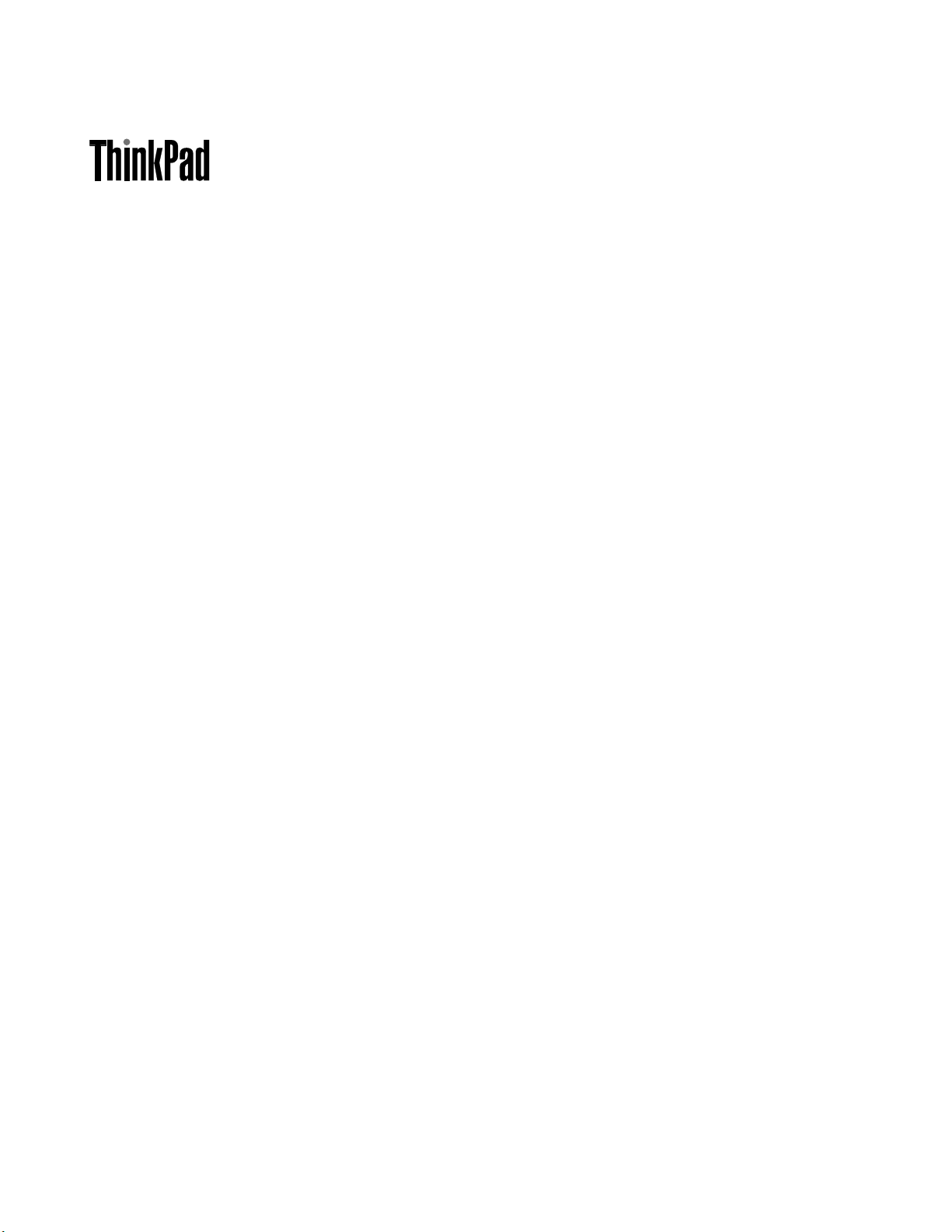
מדריךלמשתמש
ThinkPad X130e
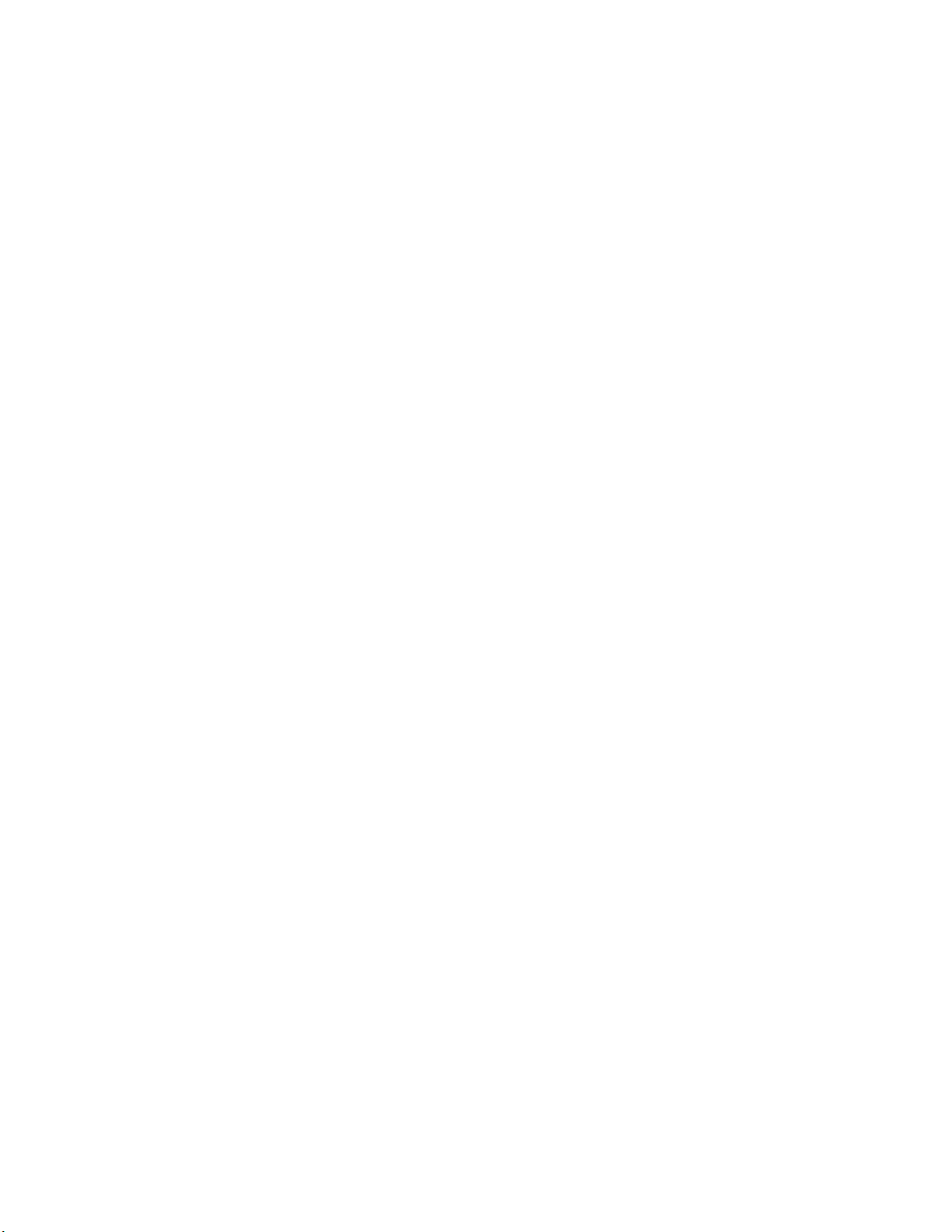
הערות:לפניהשימושבמידעזהובמוצרשבוהואתומך,הקפידולקרואאתהמידעשלהלן:
•מדריךבטיחותואחריות
•Regulatory Notice
•"מידעבטיחותחשוב"בעמודvi
•נספחC"הודעות"בעמוד139
מדריךהבטיחותוהאחריותוRegulatory Noticeהועלולאתרהאינטרנט.כדילעייןבהם,עברואלhttp://www.lenovo.com/supportולאחרמכןלחצועל
User Guides & Manuals)מדריכיםלמשתמש(.
(2014 רבוטקוא) תישילש הרודהמ
© .Copyright Lenovo 2011, 2014
תולבגהל םיפופכ ויהי הפישח וא לופכש ,שומיש ,)GSA( םייללכ םיתוריש לוהינ הזוח תרגסמב תונכות וא םינותנ תריסמ לש הרקמב :תולבגומ תויוכז תעדוה
. GS-35F-05925'סמ הזוחב תורדגומה
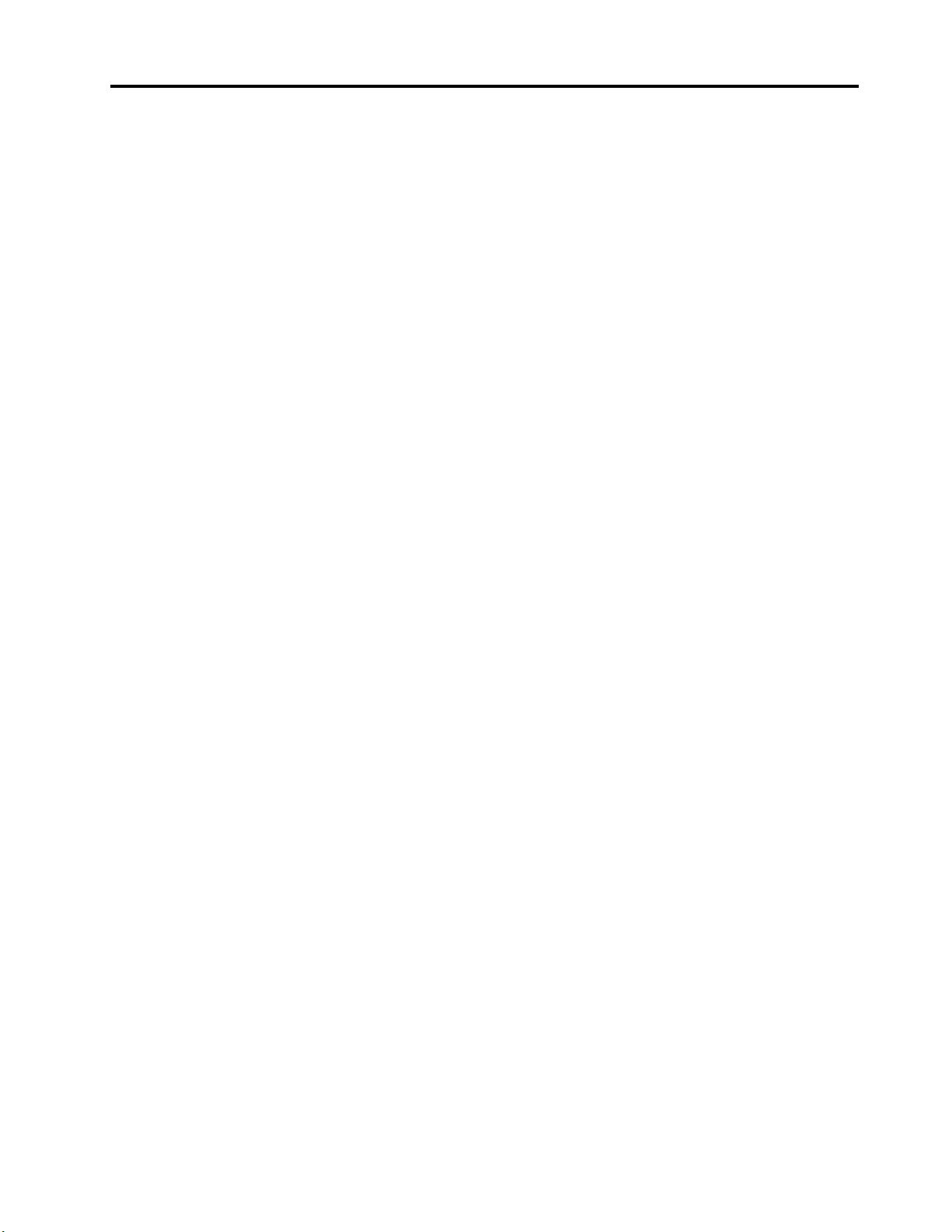
תוכןהעניינים
ניהולצריכתהחשמל......................25
בדיקתמצבהסוללה....................25
שימושבמתאםמתח....................25
טעינתהסוללה......................25
הארכתחייהסוללה....................26
מצביחיסכוןבחשמל....................26
טיפולבסוללה.......................27
חיבורלרשת.........................28
חיבוריאתרנט......................28
חיבוריםאלחוטיים.....................28
שימושבמקרןאובצגחיצוני...................35
שינויהגדרותהתצוגה...................35
חיבורצגחיצוני......................35
הגדרתמצגת.......................37
שימושבפרופילצבעים...................37
שימושבמאפיינישמע...................38
שימושבמצלמההמשולבת.................38
שימושבשניצגים.....................39
שימושבקוראכרטיסיהמדיה..................40
ThinkVantage Technologiesותוכנות.............12
פרק3.אתםוהמחשבשלכם..............41
נגישותונוחות.........................41
מידעאודותארגונומיה...................41
התאמתהמחשבלצרכיםשלכם...............42
מידעאודותנגישות....................42
שימושבמחשבבדרכים.....................43
עצותלנסיעות.......................43
אביזרינסיעה.......................43
Lenovo Screen Reading Optimizer...........14
Lenovo ThinkVantage Toolbox............15
פרק4.אבטחה......................45
חיבורמנעולמכני.......................45
שימושבסיסמאות.......................45
סיסמאותומצב"איפעולה")המתנה(.............45
סיסמתהפעלה......................46
סיסמאותדיסקקשיח....................47
סיסמתSupervisor)מפקח(................48
אבטחתדיסקקשיח.......................50
הודעהבנוגעלמחיקתנתוניםמכונןהדיסקהקשיחאומכונןהזיכרון
המוצק............................50
שימושבחומותאשוהבנתן...................51
הגנהעלנתוניםמפניוירוסים..................51
ThinkVantage Productivity Center...........16
Access Connections..................14
Active Protection System...............14
Lenovo Solution Center................14
Lenovo ThinkVantage Tools..............15
Message Center Plus..................15
Password Manager...................15
Power Manager....................15
Product Recovery...................15
Presentation Director..................16
Rescue and Recovery.................16
SimpleTap.......................16
System Update.....................16
ThinkVantage GPS...................16
פרק5.סקירהכלליתבנושאהתאוששות.......53
יצירתמדייתהתאוששותושימושבה...............53
יצירתמדייתשחזור....................53
שימושבמדייתהתאוששות.................54
ביצועפעולותגיבויוהתאוששות.................54
ביצועפעולתגיבוי.....................55
ביצועפעולתשחזור....................55
קראוזאתתחילה.....................v
מידעבטיחותחשוב......................vi
מצביםשדורשיםפעולהמיידית...............vi
הנחיותבטיחות......................vii
פרק1.סקירתהמוצר...................1
איתורבקרות,מחבריםומחווניםשלהמחשב.............1
מבטמלפנים........................1
מבטמימין.........................3
מבטמשמאל........................4
מבטמלמטה........................5
מחוונימצב.........................6
איתורמידעחשובבנוגעלמוצר..................8
תוויתסוגהמחשבודגםהמחשב................8
תוויתמזההFCCומספראישורIC..............8
תוויתתעודתמקוריות....................9
מאפיינים...........................10
מפרטים...........................11
סביבתעבודה.........................11
גישהליישומיםב-Windows 7...............12
פרק2.שימושבמחשב.................17
רישוםהמחשב........................17
שאלותנפוצות........................17
מקשיםולחצניםמיוחדים....................18
צירופימקשיפונקציות...................18
מפתחWindowsומפתחהיישום..............21
שימושבהתקןההצבעהUltraNav................21
שימושבהתקןההצבעהTrackPoint.............22
שימושבמשטחהמגע....................23
התנהגותה-UltraNavועכברחיצוני.............24
הוספתסמלUltraNavלמגשהמערכת............24
i
© Copyright Lenovo 2011
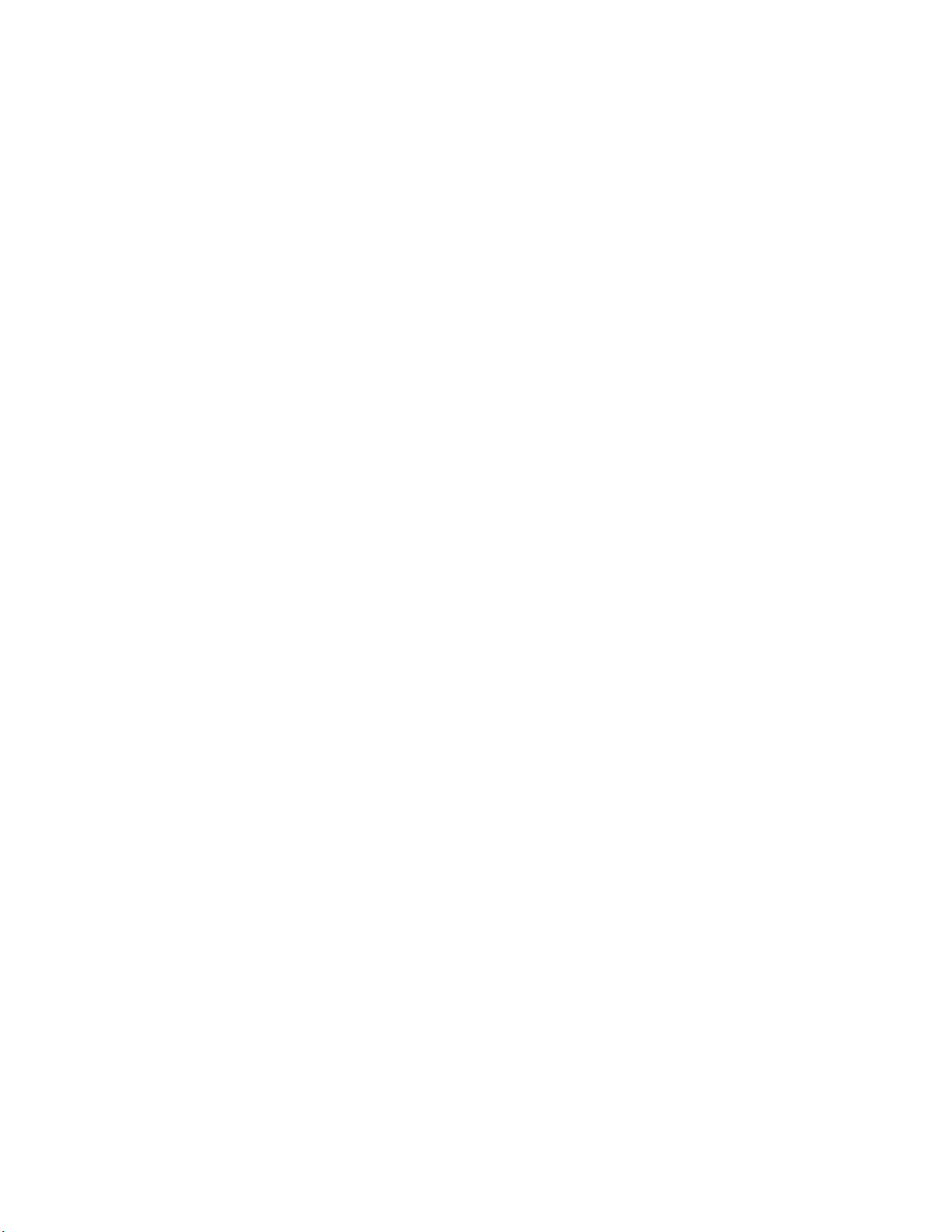
קבלתמנהליההתקניםהמעודכניםביותרבאמצעותSystem
Update)עדכוןמערכת(.................104
טיפולבמחשבשלכם.....................104
ניקוימכסההמחשב...................105
פרק10.פתרוןבעיותבמחשב.............107
אבחוןבעיות........................107
פתרוןבעיות........................108
המחשבמפסיקלהגיב..................108
שפיכתנוזליםעלהמקלדת................108
הודעותשגיאה.....................108
שגיאותללאהודעות...................110
שגיאותצפצוף.....................111
בעיותהקשורותבזיכרון.................111
רשת.........................111
מקלדתוהתקניהצבעהאחרים...............115
התקניתצוגהומולטימדיה.................116
סוללהוחשמל......................122
כונניםוהתקניאחסוןאחרים................124
בעיותהקשורותבתוכנה.................125
יציאותומחברים.....................125
בעיותהקשורותב-Universal Serial Bus.........125
פרק11.קבלתתמיכה..................127
לפנישתפנואלLenovo...................127
רישוםהמחשב.....................127
הורדתעדכונימערכת..................127
תיעודמידע.......................127
קבלתעזרהושירות.....................127
שימושבתוכניותאבחון..................128
אתרהתמיכהשלLenovo................128
התקשרותאלLenovo..................128
רכישתשירותיםנוספים...................129
XP/Vista/7.......................87
Vista/7.........................89
נספחA.מידעתקינה..................131
מידעבנוגעלהתקניםאלחוטיים................131
איתוראנטנותUltraConnectהאלחוטיות.........132
איתורהודעותתקינהבנושאאלחוטיות...........132
הודעתסיווגיצוא......................132
הודעותלגביפליטהאלקטרונית................133
הצהרתתאימותשלהוועדההאמריקאיתהפדרליתלתקשורת
)FCC(........................133
הצהרתתאימותלתקןהתעשייהבקנדהבדברפליטתלייזרClass
B...........................133
האיחודהאירופי-תאימותלהנחייתהתאימותהאלקטרומגנטית
...........................133
הצהרתתאימותClass B-גרמניה.............133
הצהרתתאימותClass B-קוריאה............134
הצהרתVCCI Class Bיפנית..............134
הצהרתתאימותביפןלמוצריםהמתחבריםלמתחחשמלשלעד20
אמפרלפאזה......................134
מידעשירותמוצרשלLenovoעבורטאיוואן........134
ThinkPad Setup......................89
שימושבסביבתהעבודהRescue and Recovery.........55
יצירהושימושבמדייתהצלה...................56
יצירתמדייתהצלה....................56
שימושבמדייתהצלה....................57
התקנהמחדששליישומיםומנהליהתקניםשהותקנומראש......57
פתרוןבעיותהתאוששות....................58
פרק6.החלפתהתקנים.................59
הימנעותמחשמלסטטי.....................59
החלפתהסוללה........................59
החלפתכונןהזיכרוןהמוצקאוכונןהדיסקהקשיח..........61
החלפתמודולזיכרון......................64
החלפתהמקלדת........................65
התקנהוהחלפהשלה-PCI Express Mini CardעבורחיבורLAN/
WiMAXאלחוטי.......................70
התקנהוהחלפהשלה-PCI Express Mini CardעבורחיבורWAN
אלחוטי............................73
החלפתכרטיסה-SIM.....................76
החלפתסוללתהגיבוי......................78
פרק7.שיפורהמחשבשלכם.............81
איתוראפשרויותThinkPad..................81
פרק8.תצורהמתקדמת.................83
התקנתמערכתהפעלהחדשה..................83
לפנישתתחילו......................83
התקנתמערכתההפעלהWindows 7............84
התקנתWindows Vista.................84
התקנתWindows XP..................85
התקנתמנהליהתקנים.....................87
התקנתמנהלההתקןשלקוראכרטיסמדיה4ב-1.......87
התקנתקובץהצגThinkPad MonitorעבורWindows 2000/
התקנתIntel Chipset SupportעבורWindows 2000/XP/
התקנתמנהליהתקניםותוכנה................89
תפריטConfig......................90
תפריטDate/Time....................90
תפריטSecurity.....................90
תפריטStartup......................91
תפריטRestart......................92
פריטיThinkPad Setup.................92
עדכוןה-UEFI BIOSשלהמערכת............100
שימושבניהולמערכת....................100
ניהולמערכת......................100
הגדרתמאפייניניהול...................101
פרק9.מניעתבעיות..................103
עצותכלליותלמניעתבעיות..................103
הבטחתהשימושבמנהליההתקניםעדכניים............103
iiמדריךלמשתמש
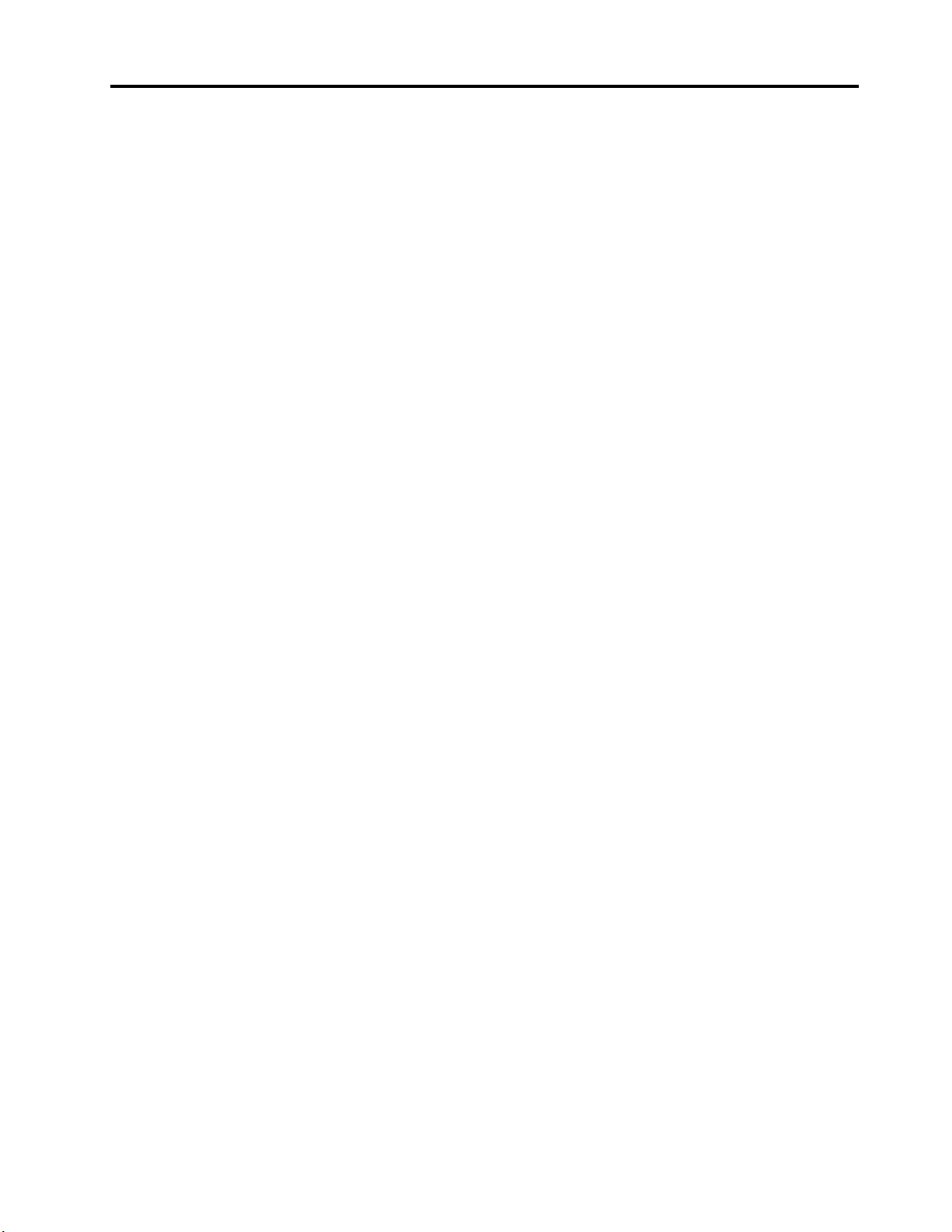
מידעאודותמיחזורסוללותבאיחודהאירופי...........136
מידעאודותמיחזורסוללותבטייוואן..............136
מידעאודותמיחזורסוללותבארצותהבריתובקנדה........137
נספחC.הודעות....................139
סימניםמסחריים.......................139
מידעתקינהנוסף......................134
נספחB.הצהרותWEEEומיחזור..........135
הצהרותאודותEU WEEE.................135
הצהרותבנושאמחזורביפן..................135
מידעאודותמיחזורבברזיל..................136
iii
© Copyright Lenovo 2011
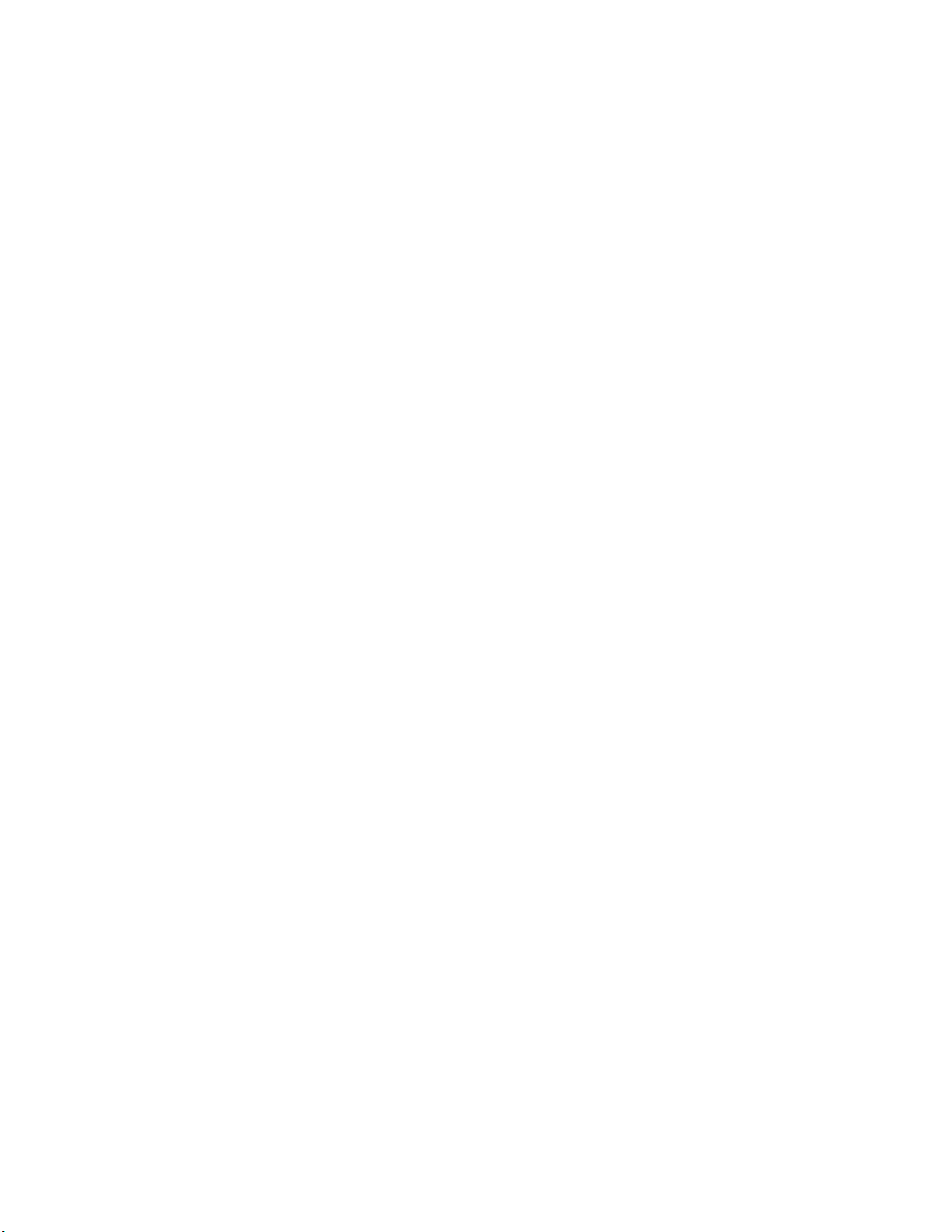
ivמדריךלמשתמש
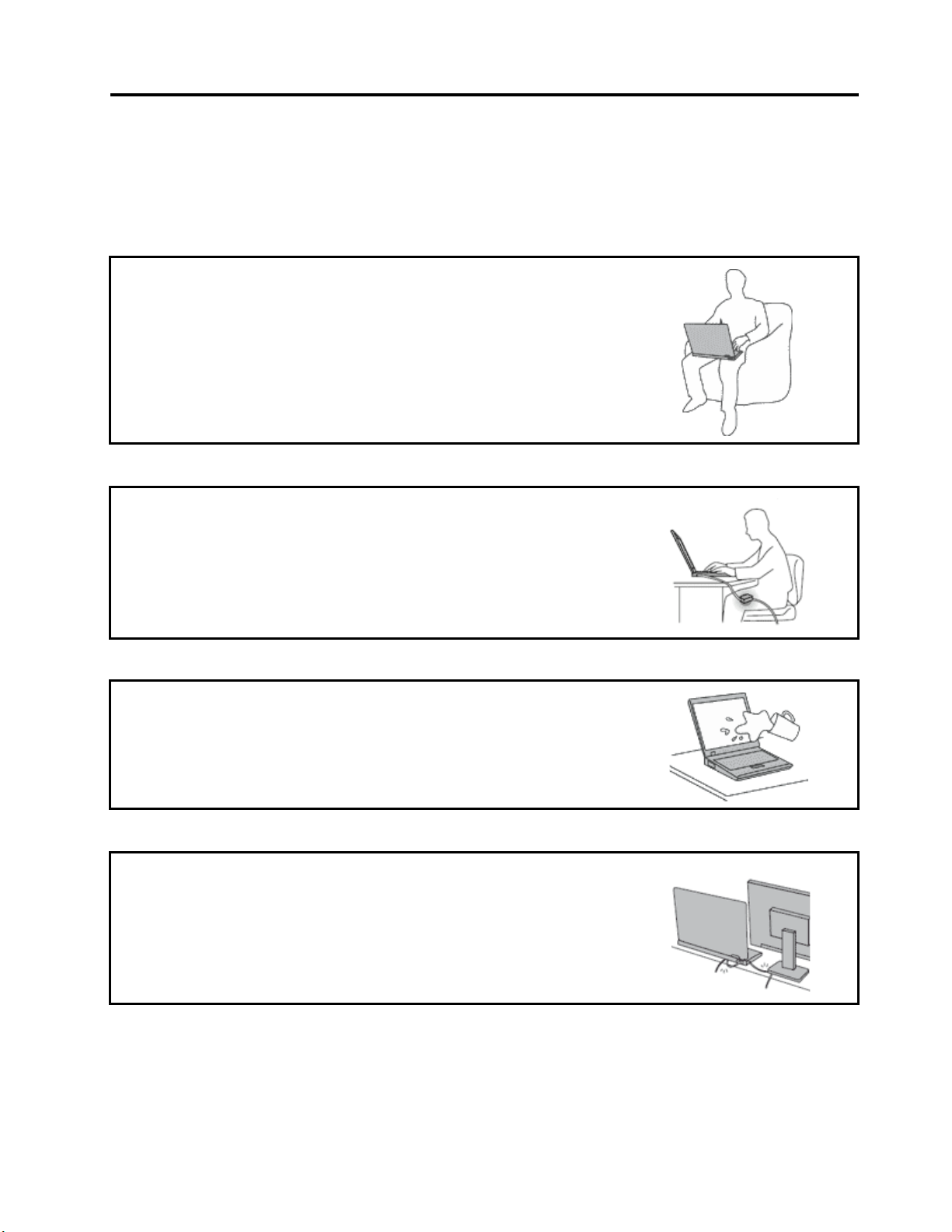
קראוזאתתחילה
בצעואתהעצותהחשובותהניתנותכאןכדילהמשיךולהפיקאתמיטבהשימושוההנאהמהמחשבשלכם.אםלאתעשוכן,הדברעלוללגרוםלאי-נוחות,לפציעהאו
לכשלהמחשב.
הגנועלעצמכםמפניהחוםשהמחשבמפיק.
כאשרהמחשבפועלאוכאשרהסוללהנטענת,ייתכןשהבסיס,המתקןשלמחשבכףהידוחלקיםאחרים
יתחממו.מידתהחוםתלויהבמידתפעילותהמערכתוברמתהטעינהשלהסוללה.
מגעממושךעםהגוף,אפילודרךהבגדים,עלוללגרוםלחוסרנוחותואפילולכוויות.
•הימנעוממגעממושךשלחלקיגופכםכגוןהידיים,הירכייםאוחלקיםאחריםעםחלקחםשלהמחשב.
•מעתלעת,הפסיקולהשתמשבמקלדתוהרימואתידיכםממשענתכףהיד.
הגנועלעצמכםמפניהחוםשמתאםמתחה-ACמפיק.
כאשרמחבריםאתמתאםמתחה-ACלרשתהחשמלולמחשב,הואמפיקחום.
מגעממושךעםהגוף,אפילודרךהבגדים,עלוללגרוםלכוויות.
•אלתביאואתמתאםה-ACבמגעעםחלקכלשהובגופכםבזמןשנעשהבושימוש.
•לעולםאלתשתמשובוכדילחמםאתגופכם.
מנעוהרטבהשלהמחשב.
•כדילהימנעמהתזתנוזליםומסכנתהתחשמלות,הרחיקונוזליםמהמחשב.
הגנועלהכבליםמפנינזק.
הפעלתכוחעלהכבליםעלולהלפגועבהםאולקרועאותם.
•הניחוכבליתקשורתוכבליםשלמתאםמתחAC,עכבר,מקלדת,מדפסתוכלהתקןאלקטרוניאחר,כך
שלאניתןיהיהלדרוךעליהםאולהיתקלבהם,שהמחשבשלכםאוחפציםאחריםלאילחצועליהם,ושלא
יינזקובאופןשיפגעבפעולתהמחשב.
v
© Copyright Lenovo 2011
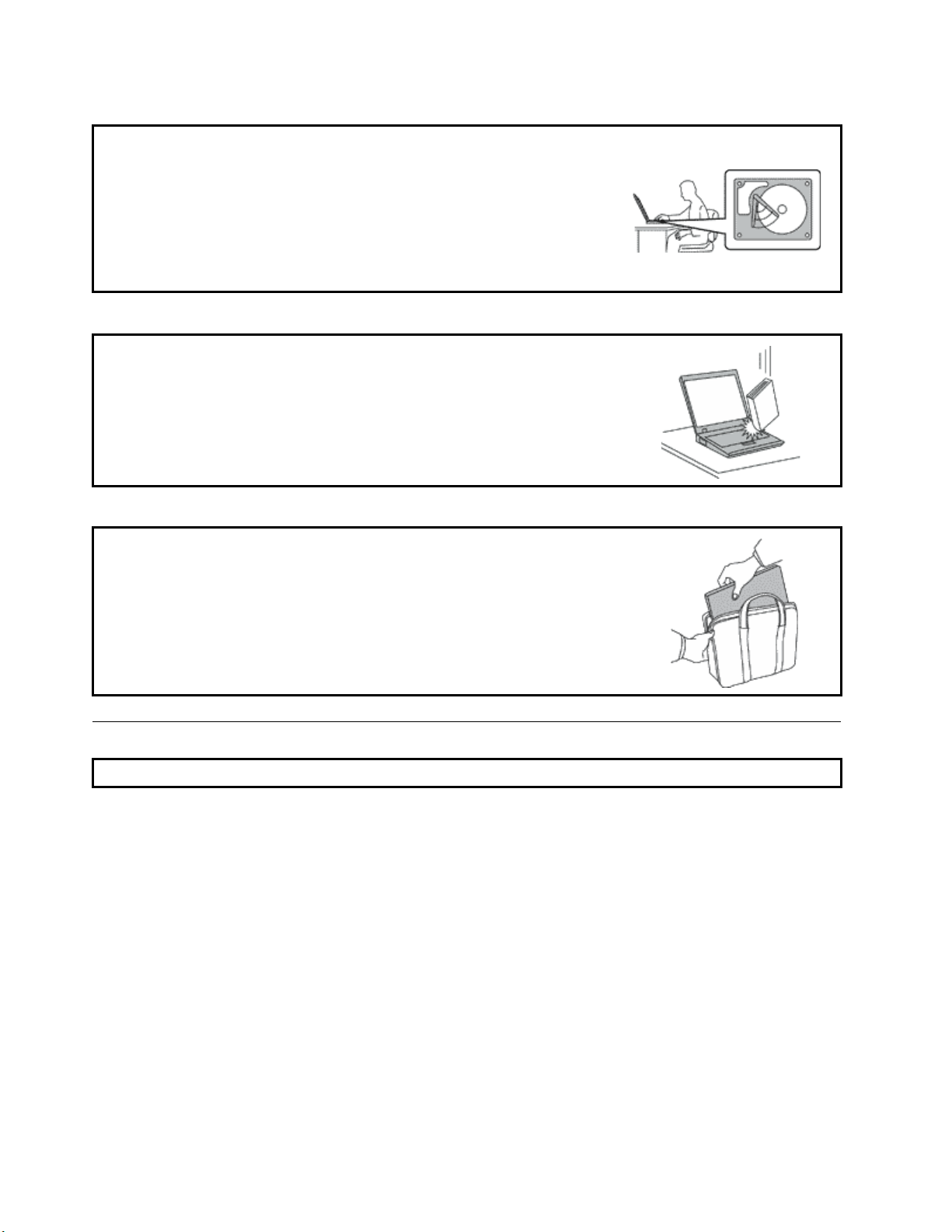
הגנועלהמחשבועלהנתוניםשלכםבעתהעברתהמחשב.
לפניהזזתמחשבהמצוידבכונןדיסקקשיח,בצעואחתמהפעולותשלהלן,וודאושמתגההפעלהכבויאו
מהבהב:
•כבואתהמחשב.
•העבירואתהמחשבלמצבאי-פעולה)המתנה(.
•העבירואתהמחשבלמצבשינה.
הדבריסייעלמנוענזקלמחשבואובדןאפשרישלנתונים.
טפלובמחשבבעדינות.
•אלתשמטו,תכו,תשרטו,תכופפו,תטלטלו,תדחפואותציבועצמיםכבדיםעלהמחשב,התצוגהאוהתקנים
חיצוניים.
שאואתהמחשבבזהירות.
•השתמשובתיקנשיאהאיכותישמספקריפודוהגנהמתאימים.
•אלתארזואתהמחשבבמזוודהאובתיקצפופים.
•לפניהנחתהמחשבבתיקנשיאה,ודאושהואכבוי,במצבאי-פעולה)המתנה(אובמצבשינה.אלתניחואת
המחשבבתיקנשיאהבעודופועל.
מידעבטיחותחשוב
הערה:קראואתמידעהבטיחותהחשובתחילה.
®
.לקבלתמידענוסף,עיינובפרק"מידעבנוגעלאחריות"שבמדריךהבטיחותוהאחריותשצורףלמחשב
מידעזהיכוללסייעלכםלהשתמשבמחשבהניידבאופןבטוח.פעלובהתאםלמידעהמצורףלמחשבושמרומידעזה.המידעבמסמךזהאינומשנהאתהתנאיםשל
הסכםהרכישהאואתכתבהאחריותהמוגבלתשלLenovo
שלכם.
בטיחותהלקוחותחשובהלנו.המוצריםשלנותוכננוכךשיהיובטוחיםויעילים.עםזאת,מחשביםאישייםהםמכשיריםחשמליים.כבליחשמל,מתאמיםחשמליים
ורכיביםאחריםיכוליםלהוותסכנהבטיחותיתולגרוםלפגיעהבגוףאוברכוש,במיוחדאםלאמשתמשיםבהםכיאות.כדילהקטיןאתהסיכון,פעלובהתאם
להוראותהמצורפותלמוצר,הקפידולפעולבהתאםלכלהאזהרותשעלהמוצרוכלהאזהרותשבהוראותההפעלהועיינובמידעשבמסמךזהבקפידה.אםתקפידו
לפעולבהתאםלמידעשבמסמךזהולמידעשסופקעםהמחשב,תוכלולהגןעלעצמכםמסכנותוליצורסביבתעבודהבטוחהיותרלשימושבמחשב.
הערה:מידעזהכוללהתייחסויותלמתאמיחשמלולסוללות.בנוסףלמחשביםאישייםניידים,כמהמוצרים)כגוןרמקוליםוצגים(כולליםמתאמיחשמלחיצוניים.
אםישברשותכםמוצרכזה,מידעזהחלעליו.בנוסף,מוצריהמחשבשלכםמכיליםסוללהפנימיתבגודלמטבעשמספקתחשמללשעוןהמערכתגםכאשרהמחשב
אינומחוברלחשמל,ולכןהוראותהבטיחותבנוגעלסוללותחלותעלכלמוצריהמחשבים.
מצביםשדורשיםפעולהמיידית
מוצריםיכוליםלהיפגםבגללשימושלאנאותאובגללהזנחה.אםהפגמיםחמוריםמאוד,איןלהשתמשבמוצרלפנישספקשירותמורשהיבדוקאותו,
ובמידתהצורךיתקןאותו.
viמדריךלמשתמש
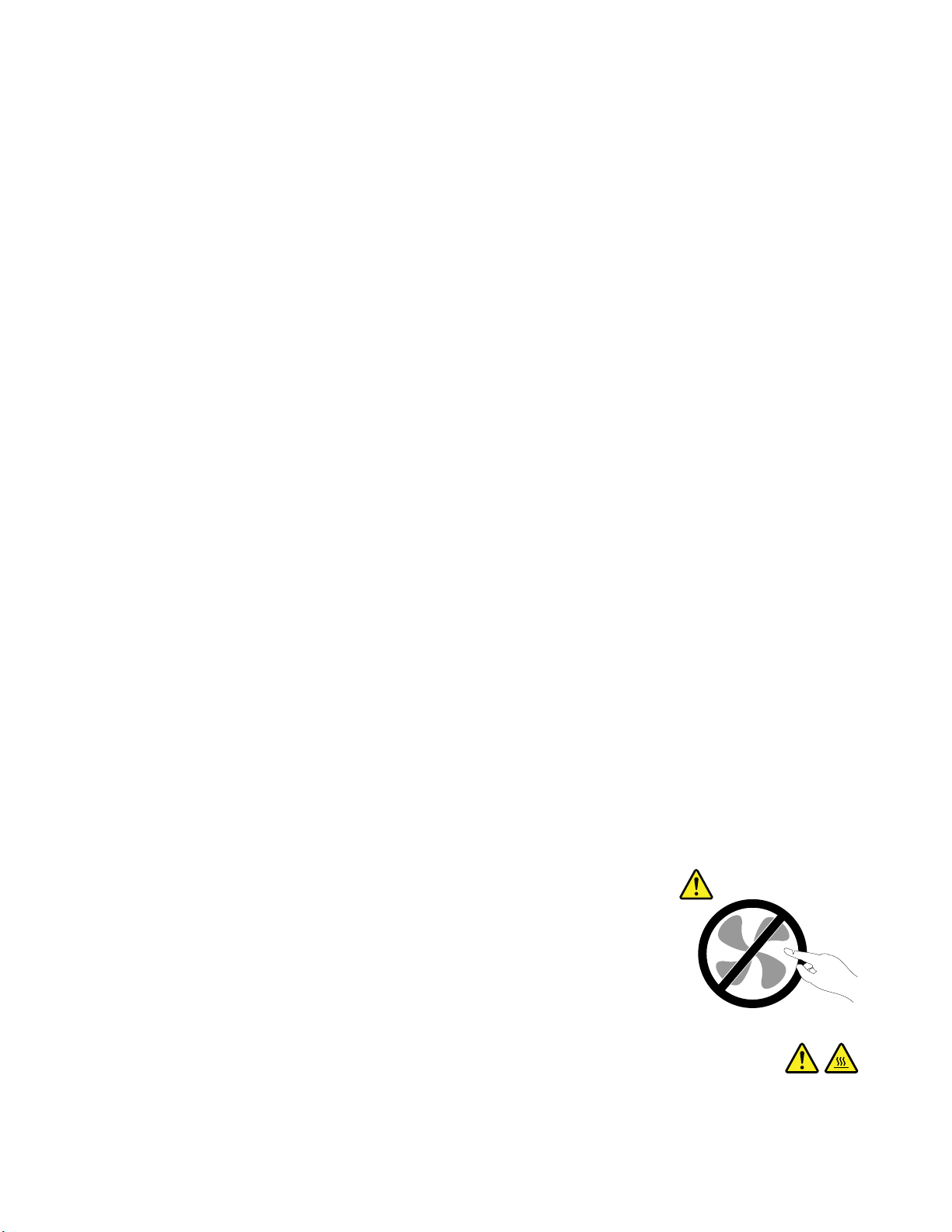
http://www.lenovo.com/support/phone
הנחיותבטיחות
בדומהלכלמכשיראלקטרוני,ישלהשגיחהיטבעלהמוצרבעתהפעלתו.במקריםנדירים,ייתכןשתבחינובריחאושתראועשןאוניצוצותבוקעים
מהמחשב.ייתכןשתשמעוקולותנפץ,קולותשבירהאושריקות.ייתכןשאלורקסימניםלכשלבטוחומבוקרשלרכיבחשמלי.אךייתכןשאלוסימנים
לבעייתבטיחותאפשרית.בכלמקרה,אלתסתכנוואלתנסולאבחןאתהמצבבעצמכם.פנולמרכזהתמיכהבלקוחותלקבלתהדרכהנוספת.לקבלתרשימה
שלמספריהטלפוןשלמרכזיהשירותוהתמיכה,עיינובאתרהאינטרנטהבא:
בדקואתהמחשבואתרכיביולעתיםקרובותוחפשופגמים,בלאיאוסימניםלסכנה.במידהומצבשלרכיבמסויםיעוררבכםספק,אלתשתמשובמוצר.פנו
למרכזהתמיכהבלקוחותאוליצרןשלהמוצר,בקשוהוראותלבדיקתהמוצרומסרואותולתיקון,במידתהצורך.
אםתבחינובאחדמהמצביםהנדיריםהמתואריםלהלןאואםישלכםספקותבנוגעלבטיחותהמוצר,הפסיקולהשתמשבמוצר,נתקואותוממקורהחשמל
ומקוויהתקשורתופנולמרכזהתמיכהבלקוחותלקבלתהדרכהנוספת.
•כבליהחשמל,התקעים,מתאמיהחשמל,הכבליםהמאריכים,ההתקניםלהגנהמפניקפיצותמתחאוספקיהחשמלסדוקים,שבוריםאופגומים.
•סימניםשלהתחממותיתר,עשן,ניצוצותאואש.
•נזקלסוללה)כמולמשלסדקים,שקעיםאוקימוטים(,פליטהמהסוללהאוהצטברותשלחומריםזריםעלהסוללה.
•קולותשבירה,שריקות,קולותנפץאוריחחזקשעוליםמהמחשב.
•סימניםלנוזלשנשפךעלהמחשב,עלכבלהחשמלאועלמתאםהחשמלאוסימניםלחפץשנפלעליהם.
•המחשב,כבלהחשמלאומתאםהחשמלנחשפולמים.
•המחשבהופלאוניזוקבדרךכלשהי.
•המחשבאינופועלכשורהכאשרמפעיליםאותובהתאםלהוראותההפעלה.
הערה:אםתבחינובמצביםאלובמוצרשאינושלLenovo)למשל,בכבלמאריך(,הפסיקולהשתמשבאותומוצר,פנוליצרןהמוצרלקבלתהוראותנוספותאו
השיגותחליףמתאים.
נקטותמידבאמצעיהזהירותשלהלןכדילהקטיןאתסכנתהפציעהואתסכנתהנזקלרכוש.
לקבלתמידענוסף,עיינובפרק"מידעבטיחותחשוב"במדריךהבטיחותוהאחריותהמצורףלמחשבשלכם.
שירותושידרוג
אםלאקיבלתםהוראהמפורשתממרכזהתמיכהבלקוחותאואםלאהופיעההוראהכזובמדריך,אלתנסולבצעפעולותתחזוקהבמוצר.מסרואתהמחשבאךורק
לספקשירותשמוסמךלתקןאתהמוצרהספציפישלכם.
הערה:הלקוחיכוללשדרגאולהחליףחלקיםמסוימים.שדרוגיםנקראיםבדרךכלל"תוספות".חלקיםהניתניםלהחלפהעל-ידיהלקוחנקראים"יחידותלהחלפה
עצמית"אוCRUs.כאשרהלקוחותרשאיםלהתקיןתוספותאולהחליףחלקיםבעצמם,Lenovoתספקתיעודוהוראות.הקפידולפעולבהתאםלהוראותבעת
התקנהאוהחלפהשלחלקים.העובדהשמחווןהחשמלנמצאבמצב"מופסק",איןפירושהבהכרחשאיןמתחבמוצר.לפניהסרתהכיסוייםממוצרהמצוידבכבל
חשמל,ודאותמידשהמוצרכבויומנותקמכלמקורחשמל.אםיתעוררושאלותאוחששות,פנולמרכזהתמיכהבלקוחות.
למרותשאיןחלקיםנעיםבמחשבלאחרניתוקכבלהחשמל,האזהרותהבאותחיוניותלבטחונכם.
זהירות:
חלקיםנעיםמסוכנים.אלתקרבואצבעותאוחלקיגוףאחרים.
vii
זהירות:
לפניהחלפתיחידותלהחלפהעצמיתכלשהן,כבואתהמחשבוהמתינושלושעדחמשדקותלהתקררותהמחשבלפניפתיחתהכיסוי.
© Copyright Lenovo 2011
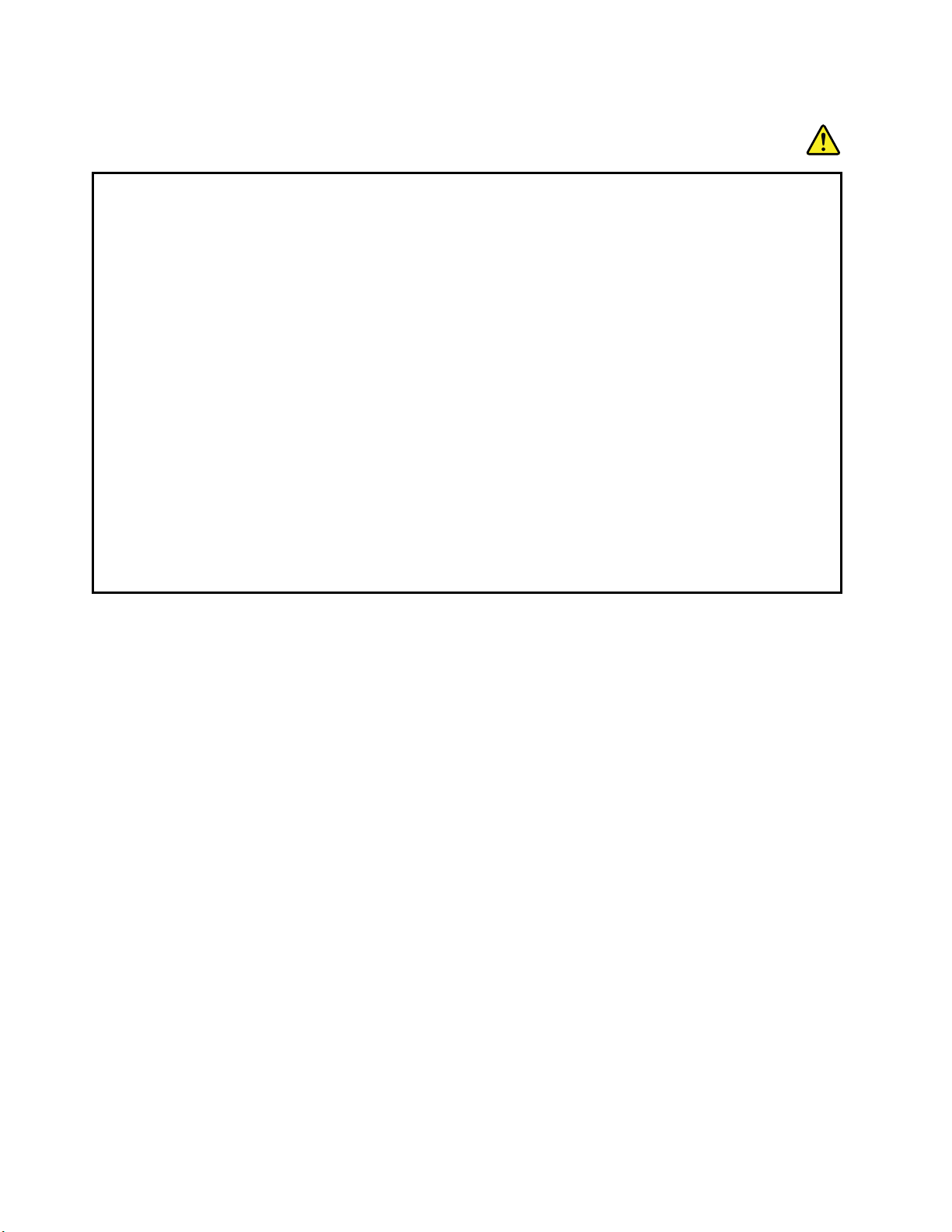
כבליחשמלומתאמיחשמל
סכנה
השתמשואךורקבכבליהחשמלובמתאמיהחשמלשסיפקיצרןהמוצר.
2
אוטוביותר.במדינות
עלכבליהחשמללהיותבעליאישורבטיחות.בגרמניה,עלהכבליםלהיותמסוגH05VV-F,3G,0.75מ"מ
אחרות,ייעשהשימושבסוגהמתאים.
לעולםאלתכרכואתכבלהחשמלסביבמתאםהחשמלאוסביבחפץאחר.פעולהזויכולהלמתוחאתהכבלולגרוםלשחיקה,להיסדקות
אולהסתלסלותהכבל.מצביםכאלויכוליםלהוותסכנהבטיחותית.
הקפידולהניחאתכבליהחשמלבמקוםשבולאידרכועליהםאוימעדועליהםובמקוםשבוחפציםאינםלוחציםעליהם.
הגנועלהכבליםועלמתאמיהחשמלמנוזלים.לדוגמה,אלתניחואתהכבלאואתמתאםהמתחלידכיורים,לידאמבטיות,לידאסלותאו
עלרצפהשנוקתהבאמצעותחומריניקוינוזליים.נוזליםיכוליםלגרוםלקצר,במיוחדאםהכבלאומתאםהחשמלנמתחובגללשימוש
לאנאות.נוזליםיכוליםלגרוםגםלקורוזיהשלהמחבריםשלכבלהחשמלו/אושלמתאםהחשמל,דברשיכוללגרוםלהתחממותיתר.
חברותמידאתכבליהחשמלואתכבליהנתוניםבסדרהנכוןוודאושכלמחבריכבלהחשמלמחובריםכהלכהלשקעים.
אלתשתמשובמתאםחשמל,אםעלהפיניםשלכניסתACהופיעהקורוזיהאואםניכריםסימניםשלהתחממותיתר)כמולמשלפלסטיק
מעוות(בכניסתACאובכלמקוםאחרבמתאםהחשמל.
אלתשתמשובכבליחשמלאםבמגעיםהחשמלייםבאחדמהקצוותנתגלתהקורוזיה,אםנתגלוסימניםשלהתחממותיתראואםכבל
החשמלניזוקבכלצורהשהיא.
כבליםמאריכיםוהתקניםקשורים
ודאושהכבליםהמאריכים,ההתקניםלהגנהמפניקפיצותמתח,התקניהאל-פסקומפצליהחשמלשבשימושמתאימיםלדרישותהחשמליותשלהמוצר.לעולםאל
תגרמולעומסיתרבהתקניםאלו.אםנעשהשימושבמפצליחשמל,העומסאינוצריךלעלותעלדרישותהספקהמבואשלמפצלהחשמל.התייעצועםחשמלאי
ובקשוממנומידענוסףאםיתעוררושאלותבנוגעלעומסיחשמל,לצריכתהחשמלולדרישותהספקהקלט.
viiiמדריךלמשתמש
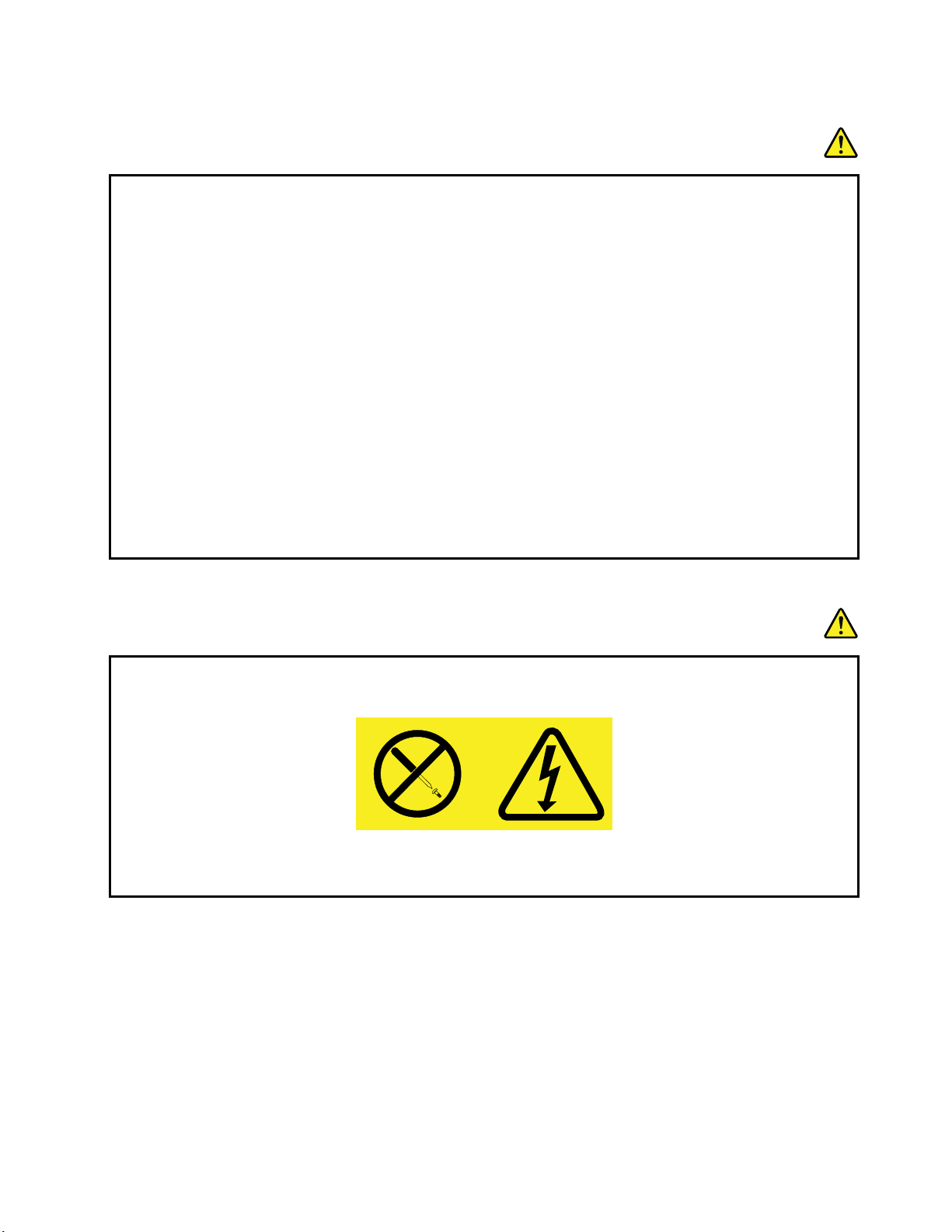
תקעיםושקעים
סכנה
איןלחבראתהמחשבלשקעחשמלפגוםאואכול.דאגולכךשהשקעיוחלףעלידיחשמלאימוסמך.
אלתכופפוואלתשנואתהתקע.אםהתקעניזוק,פנוליצרןוהשיגותחליף.
אלתשתמשובתקעחשמליהמשמשמוצריםחשמלייםאחריםהצורכיםחשמלרב;אחרת,מתחלאיציבעלוללפגועבמחשב,בנתוניםאו
בהתקניםמחוברים.
למוצריםשוניםישתקעיםעםשלושהפינים.תקעיםאלהמתאימיםאךורקלשקעיםחשמלייםעםהארקה.הארקההיאאמצעיבטיחות.
אלתנסולעקוףאמצעיבטיחותזהואלתחברואתהתקעלשקעללאהארקה.אםלאניתןלהכניסאתהתקעלשקע,פנולחשמלאילקבלת
מתאםשקעמאושראוכדילהחליףאתהשקעבשקעהמתאיםלאמצעיבטיחותזה.לעולםאלתצרועומסיתרעלשקעחשמל.העומס
הכללישלהמערכתאינוצריךלעלותעל80אחוזמדרישותהמתחשלהענףשלהמעגלהחשמלי.התייעצועםחשמלאיובקשוממנו
מידענוסףאםיתעוררושאלותבנוגעלעומסיחשמלולדרישותההספקשלהענףשלהמעגלהחשמלי.
ודאוששקעהחשמלשבשימושמחווטכראויוהקפידושהואיהיהנגישוממוקםקרובלציוד.אלתמתחואתכבליהחשמלבאופןשיפגע
בכבלים.
ודאושהתקעמספקאתהמתחוהזרםהמתאימיםעבורהמוצר.
חברוונתקואתהציודמשקעהחשמלבזהירות.
הצהרהבנוגעלאספקתהחשמל
סכנה
לעולםאלתסירואתהכיסוימספקהחשמלאומכלרכיבהמסומןבתוויתזו.
רמותמסוכנותשלמתח,זרםואנרגיהקיימותבכלרכיבשאליומוצמדתהתווית.רכיביםאלהאינםכולליםרכיביםלהחלפהעצמית.אם
אתםחושדיםשקיימתבעיהבאחדמהחלקיםהללו,פנולטכנאישירות.
התקניםחיצוניים
זהירות:
איןלחבראולנתקכבליםשלהתקניםחיצונייםכאשרהמחשבפועלמלבדכבליUSBמאחרשהמחשבעלוללהינזק.כדילמנוענזקאפשרילהתקנים
מחוברים,המתינולפחותחמששניותלאחרכיבויהמחשבלפניניתוקהתקניםחיצוניים.
ix
© Copyright Lenovo 2011
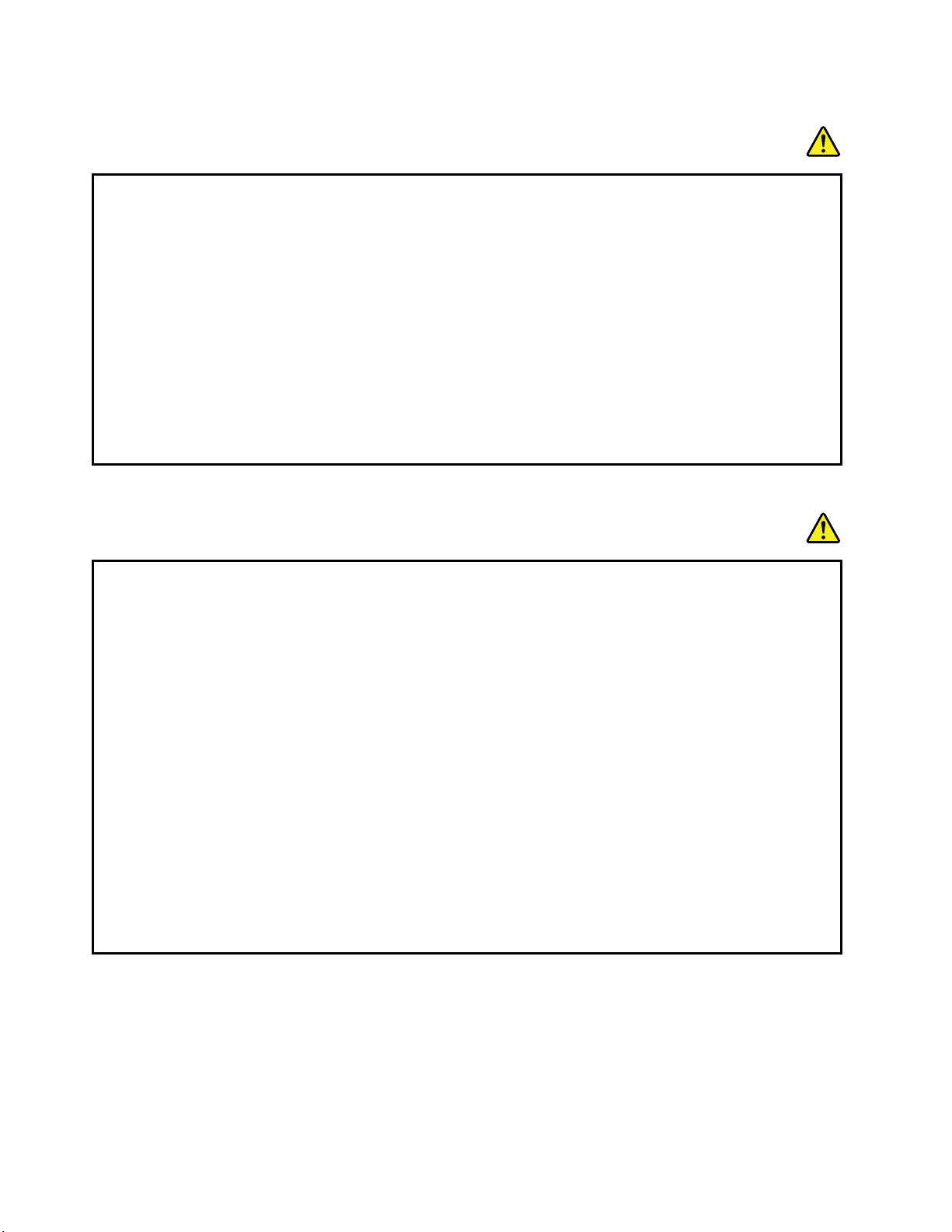
הודעהכלליתבנוגעלסוללות
סכנה
כלהמחשביםהאישייםשלLenovoמכיליםסוללתתאבגודלמטבעשאינהניתנתלטעינהומספקתחשמללשעוןהמערכת.כמוכן,
מוצריםניידיםרבים,כגוןמחשביםניידים,משתמשיםבמארזסוללותנטענותהמספקחשמללמערכתבמצבנייד.הסוללותש-Lenovo
סיפקהלשימושעםהמחשבעברומבדקיתאימותוישלהחליפןרקבחלפיםשקיבלואישור.
אלתפתחואתהסוללהואלתבצעובהפעולותתחזוקה.אלתמעכו,אלתנקבוואלתשרפואתמארזהסוללותואלתקצרואתמגעיהסוללה.
אלתחשפואתהסוללהלמיםאולנוזליםאחרים.טענואתמארזהסוללותאךורקבהתאםלהוראותהכלולותבתיעודהמוצר.
שימושלאנכוןבסוללהעלוללגרוםלהתחממותה,דברשעלוללגרוםלגזיםאולהבות"להתנקזהחוצה"ממארזהסוללותאוסוללת
המטבע.אםהסוללהניזוקהאואםתבחינובפליטהמהסוללהאובהצטברותשלחומריםזריםעלמגעיהסוללה,הפסיקולהשתמש
בסוללה,והשיגותחליףמיצרןהסוללה.
ביצועיהסוללותעשוייםלהתדרדרבמידהולאנעשהבהןשימושבמשךזמןרב.עבורחלקמהסוללותהניתנותלטעינהחוזרת)במיוחד
סוללותליתיום-יון(,השארתהסוללההמרוקנתללאשימושעלולהלהגדילאתהסיכוןלקצרבסוללה,דברהמקצראתחייהסוללהועלול
להוותסכנתבטיחות.אלתניחולסוללותליתיום-יוןנטענותלהתרוקןלגמרי,ואלתאחסנואותןכשהןמרוקנות.
הערהבנוגעלסוללהנטענת
סכנה
אלתנסולפרקאתמארזהסוללותאולבצעבושינויים.פעולותאלהעלולותלגרוםלפיצוץאולדליפהשלנוזלמאריזתהסוללות.שימוש
במארזסוללותשאינומהסוגשצויןעל-ידיLenovo,אובמארזסוללותמפורקאושעברשינוי,אינומכוסהבמסגרתהאחריות.
אםמארזהסוללותהנטענותמוחלףשלאכהלכה,קיימתסכנהלפיצוץ.מארזהסוללותמכילכמותקטנהשלחומרמזיק.כדילמנועפציעה
אפשרית:
•החליפואתמארזהסוללותרקבמארזסוללותמהסוגעליוLenovoממליצה.
•הרחיקואתמארזהסוללותמאש.
•אלתחשפואותולמיםאולגשם.
•אלתנסולפרקאותו.
•אלתגרמולקצרחשמליבו.
•הרחיקואותומהישגידםשלילדים.
•אלתפילואתמארזהסוללות.
אלתניחואתמארזהסוללותבפחאשפהשמרוקןלמזבלה.בעתהשלכתהסוללה,הקפידולשמורעלהחוקיםאוהתקנותהמקומיים.
מומלץלאחסןאתמארזהסוללותבטמפרטורתהחדר,כשהןטעונותעדכ-30עד50%מהקיבולתשלהן.מומלץלטעוןאתמארז
הסוללותאחתלשנהכדילהימנעמטעינתיתר.
x
מדריךלמשתמש
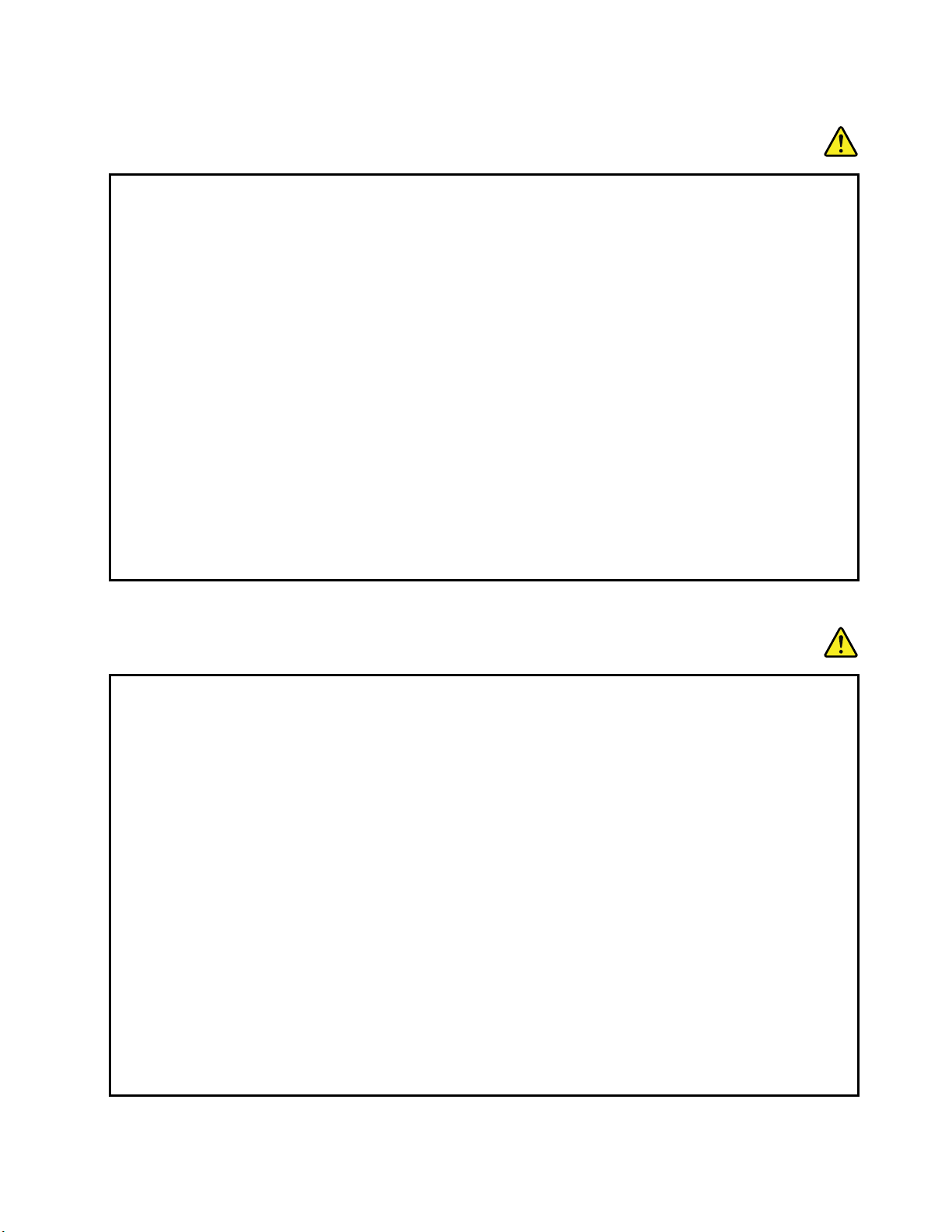
הודעהבנוגעלסוללתליתיוםבגודלמטבע
סכנה
קיימתסכנתהתפוצצותאםהסוללהאינהמוחלפתכראוי.
בעתהחלפתסוללתהליתיום,השתמשורקבסוללהמאותוסוגאומסוגשווהערךהמומלץעל-ידיהיצרן.סוללתהליתיוםמכילהליתיום
ועלולהלהתפוצץאםלאמטפליםבהכראויאואםלאמשליכיםאותהכהלכה.
אלתנסו:
•להשליךאולטבולאתהסוללהבמים
•לחמםאתהסוללהלטמפרטורההגבוההמ-100°C)212°F(
•לתקןאולפרקאתהסוללה
השליכואתהסוללהבהתאםלחוקיםוהתקנותהמקומיים.
ההצהרהשלהלןחלהעלמשתמשיםבמדינתקליפורניה,ארה"ב.
מידעאודותחומריםפרכלורטייםבקליפורניה:
מוצריםהמכיליםסוללותליתיוםCR)מגנזיוםדו-חמצני(בגודלמטבעעשוייםלהכילפרכלורט.
חומרפרכלורטי-ישלטפלבזהירות,ראוhttp://www.dtsc.ca.gov/hazardouswaste/perchlorate.
חוםואיוורורהמוצר
סכנה
מחשבים,מתאמימתחACואביזריםרביםעשוייםלהפיקחוםכאשרהםמופעליםוכאשרהסוללותנטענות.מחשבימחברתיכולים
להפיקחוםרבבגללמידותיהםהקטנות.נקטותמידבאמצעיהזהירותשלהלן:
•כאשרהמחשבפועלאוכאשרהסוללהנטענת,ייתכןשהבסיס,המתקןשלמחשבכףהידוחלקיםאחריםיתחממו.הימנעוממגע
ממושךשלחלקיגופכםכגוןהידיים,הירכייםאוחלקיםאחריםעםחלקחםשלהמחשב.בעתשימושבמקלדת,הימנעומהנחתכפות
ידיכםלזמןממושךעלהמתקןשלמחשבכףהיד.המחשבמפיקמידהמסוימתשלחוםבמהלךפעולתוהרגילה.מידתהחוםתלויה
במידתפעילותהמערכתוברמתהטעינהשלהסוללה.מגעממושךעםהגוף,אפילודרךהבגדים,עלוללגרוםלחוסרנוחותואפילו
לכוויות.מעתלעתהפסיקולהשתמשבמקלדתעל-ידיהרמתהידייםמהמתקןשלמחשבכףהידוהימנעומשימושממושךבמקלדת.
•אלתפעילואתהמחשבואלתטענואתהסוללהלידחומריםמתלקחיםאובסביבתחומרינפץ.
•פתחיהאיוורור,המאוורריםו/אוגופיהקירורמסופקיםעםהמוצרכדישההפעלהתהיהבטוחה,נוחהואמינה.התקניםאלהיכולים
להחסםבשוגגאםמניחיםאתהמחשבעלמיטה,ספה,שטיחאומשטחיםגמישיםאחרים.לעולםאלתחסמו,אלתכסוואלתשביתו
התקניםאלה.
•כאשרמחבריםאתמתאםמתחה-ACלרשתהחשמלולמחשב,הואמפיקחום.בעתהשימוש,אלתקרבואתהמתאםלגופכם.לעולם
אלתשתמשובמתאםמתחה-ACכדילחמםאתגופכם.מגעממושךעםהגוף,אפילודרךהבגדים,עלוללגרוםלכוויות.
למעןבטיחותכם,וכדילהבטיחביצועיםמיטבייםשלהמחשב,פעלותמידבהתאםלאמצעיהזהירותהבסיסייםשלהלן:
•אלתסירואתהכיסויכלעודהמחשבמחוברלחשמל.
•בדקוהצטברותאבקעלחוץהמחשבלעיתיםקרובות.
•הסירואבקמהלוחהקדמי.ייתכןשיהיהצורךלנקותלעיתיםקרובותיותרמחשביםהפועליםבאיזוריםמאובקיםאוסואנים.
•אלתגבילואותחסמואתפתחיהאוורור.
•אלתאחסנואותפעילואתהמחשבבתוךריהוט,שכןדברזהעשוילהגבירסכנהשלהתחממותיתר.
•אסורשטמפרטורתהאווירמסביבלמחשבתעלהעל35°C)95°F(.
xi
© Copyright Lenovo 2011
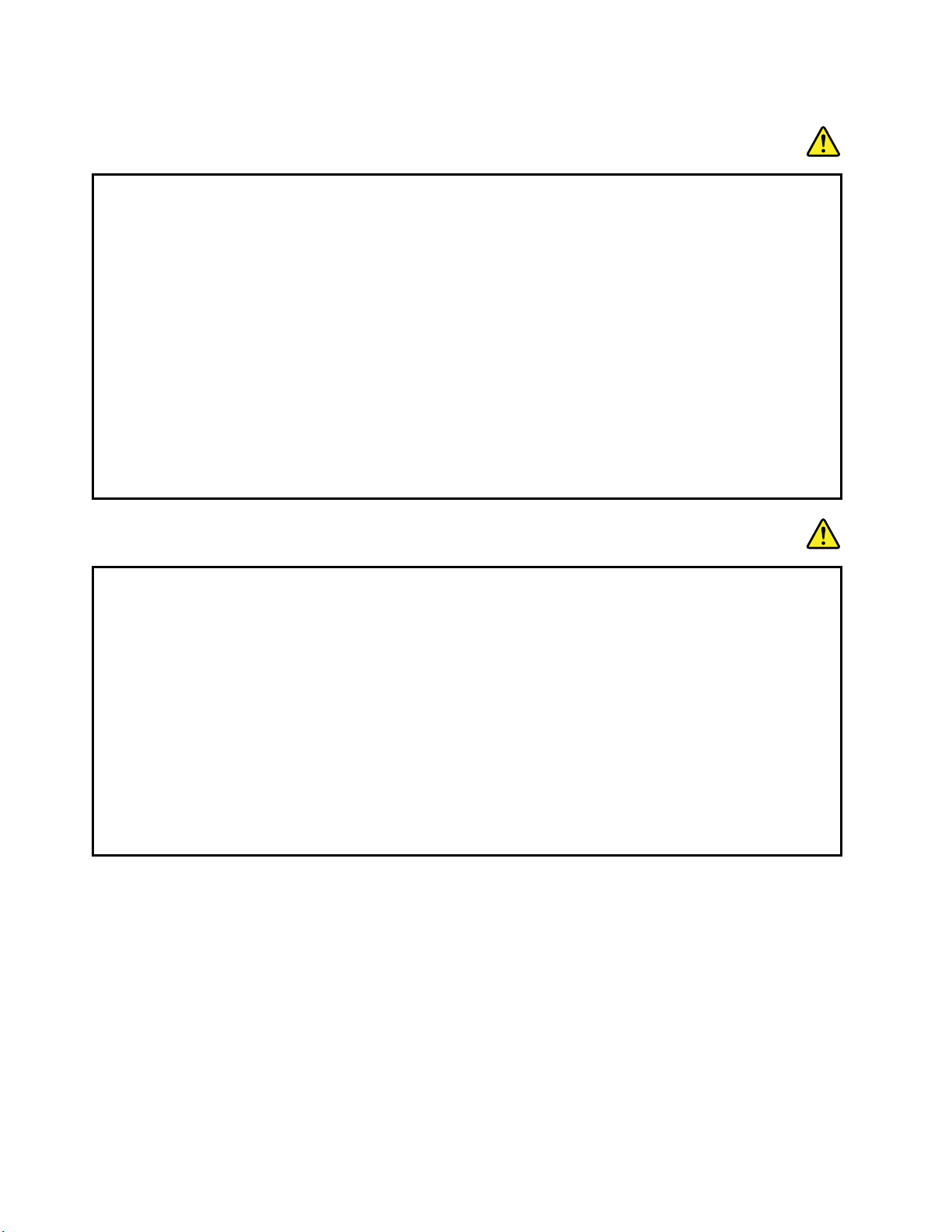
מידעבטיחותבנוגעלזרםחשמלי
סכנה
הזרמיםהחשמלייםשבכבליהחשמל,בכבליהטלפוןאובכבליהתקשורתמהוויםסכנה.
כדילמנועסכנתהתחשמלות:
•אלתשתמשובמחשבבמהלךסופתברקים.
•איןלחבראולנתקכבליםכלשהם,אולבצעהתקנה,תחזוקהאושינויתצורהשלמוצרזהבמהלךסופתברקים.
•חברואתכלכבליהחשמללשקעבעלחיווטנכוןוהארקהנאותה.
•חברוכלפריטציודהמחוברלמחשבלשקעיםהמחווטיםכהלכה.
•בכלעתשאפשר,השתמשובידאחתבלבדלחיבורולניתוקכבליאותות.
•לעולםאלתפעילוציודכאשרישהוכחותלשריפה,נזילהאונזקמבני.
•נתקואתכבליהחשמלהמצורפים,מארזהסוללותואתכלהכבליםלפניפתיחתכיסוייההתקן,אלאאםקיבלתםהנחיהאחרתבאחד
מהליכיההתקנהוההגדרה.
•איןלכבותאתהמחשבלפנישכלמארזיהחלקיםהפנימייםמחובריםלמקומם.איןלהשתמשבמחשבכאשרחלקיםומעגליםפנימיים
חשופים.
סכנה
חברוונתקוכבליםכמתוארבהליכיםשלהלןבמהלךהתקנהוהעברהשלהמחשב,אובעתפתיחתהכיסוייםשלהמחשבושלההתקנים
המחובריםאליו.
כדילנתק:
1.כבואתכלההתקנים.
2.ראשית,נתקואתכבליהחשמלמהשקעים.
3.הסירואתכבליהאותותמןהמחברים.
4.נתקואתכלהכבליםמןההתקנים.
כדילחבר:
1.כבואתכלההתקנים.
2.ראשית,חברואתכלהכבליםלהתקנים.
3.חברואתכבליהאותותלמחברים.
4.חברואתכבליהחשמללשקעים.
5.הפעילואתההתקנים.
לפניהתקנתכלכבליהחשמלהאחריםהמחובריםלמחשב,עלכבלהחשמללהיותמנותקמהשקעשבקיראומכליהקיבול.
ניתןלחברמחדשאתכבלהחשמללשקעשבקיראולשקעאחררקלאחרחיבורכלכבליהחשמלהאחריםלמחשב.
הודעהלגביצגגבישנוזלי
זהירות:
צגLCDעשוימזכוכית.טיפולמגושםאוהפלתהמחשבעלוליםלגרוםלולהישבר.אםצגLCDנשברוהנוזלהפנימיניתזלתוךעיניכםאונשפךעל
ידיכם,שטפומיידאתהאזוריםהנגועיםבמיםבמשך15דקותלפחות.אםמופיעיםסימניםלאחרהשטיפה,פנולרופא.
שימושבאוזניות
אםהמחשבשלכםכוללהןמחבראוזניותוהןמחבריציאתשמע,השתמשותמידבמחברהאוזניותעבוראוזניות.
זהירות:
לחץקולקיצונימאוזניותעלוללגרוםלאובדןשמיעה.כוונוןהאקולייזרלרמהמרביתמגביראתמתחהמוצאשלהאוזניותואתרמתהלחץהקולי.לכן,על
מנתלהגןעלשמיעתכם,כווננואתהאקולייזרלרמההמתאימה.
שימושמופרזבסטראשאובאוזניותלפרקזמןממושךבעוצמתקולגבוההעלוללהיותמסוכןאםהאוזניותאינןתואמותלמפרטיEN 50332-2.יציאתמחבר
האוזניותבמחשבךעומדתבתקנותEN 50332-2תת-סעיף7.תקנהזומגבילהאתמתחפלטה-RMSהאמיתיהמרבישלהמחשבבפסרחבל-150 mV.לצורך
xiiמדריךלמשתמש
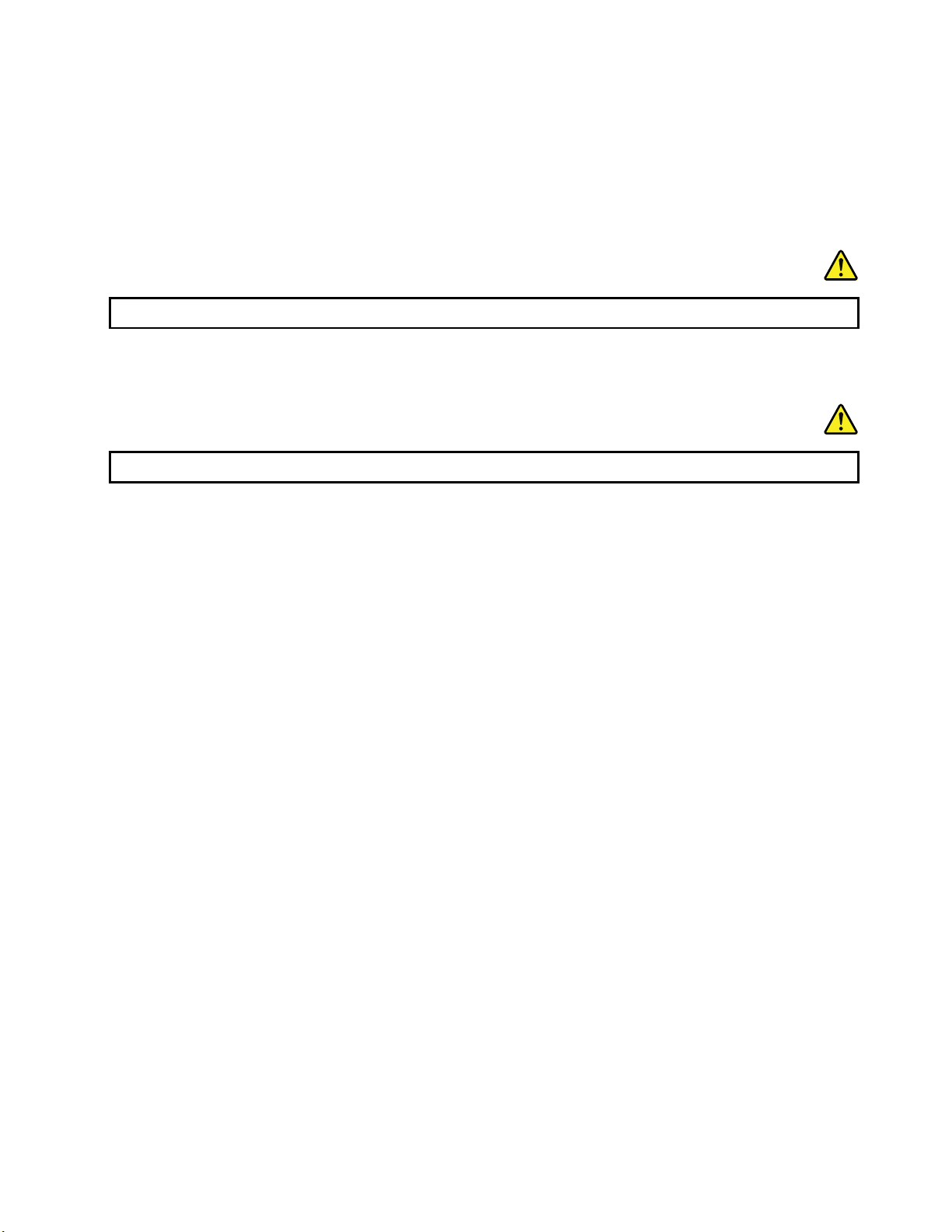
הגנהמפניאובדןשמיעה,ודאושסטהראשאוהאוזניותשבהםאתםמשתמשיםתואמיםגםל-EN 50332-2)הגבלותסעיף7(עבורמתחמאפייניפסרחבשל75
mV.שימושבאוזניותשאינןתואמותל-EN 50332-2עלוללהיותמסוכןבשלרמותלחץקולקיצוניות.
אםלמחשבLenovoשברשותכםמצורףסטראשאואוזניות,שילובהאוזניותוהמחשבכברתואםלמפרטיEN 50332-1.אםנעשהשימושבסטראששונהאו
באוזניותשונות,ודאושהםעומדיםבתקנותEN 50332-1)ערכיהגבלהשלסעיף6.5(.שימושבאוזניותשאינןתואמותל-EN 50332-1עלוללהיותמסוכןבשל
רמותלחץקולקיצוניות.
מידענוסףבנוגעלבטיחות
סכנה
שקיותפלסטיותעלולותלהיותמסוכנות.הרחיקושקיותפלסטיקמתינוקותוילדיםכדילמנועסכנתחנק.
הודעהעבורמשתמשיםבמחשבילוח
הודעתבטיחותעבורמשתמשיםבאוסטרליה:
סכנה
אלתחברואתכבלהטלפוןבעתשימושבמחשבבמצבלוח.
הודעהעבורמשתמשיםבארה"ב
מחשביםאישייםרביםוהציודההיקפישלהםכולליםכבלים,כגוןכבליחשמלאוכבליםלחיבורהציודההיקפילמחשבהאישי.אםמחשבזהכוללכבלאוחוטחשמל
כאלה,חלותהאזהרותשלהלן:
אזהרה
הטיפולבכבלשלמחשבזהאובכבליםשלהציודההיקפישנמכרעםמחשבזהיחשוףאתכםלעופרת,חומרכימישבמדינתקליפורניה,ארצותהברית,ידועכמסרטן
וכגורםלמומיםבעובריםולבעיותפוריותאחרות.רחצואתהידייםלאחרהטיפול.
שמרוהוראותאלה.
xiii
© Copyright Lenovo 2011
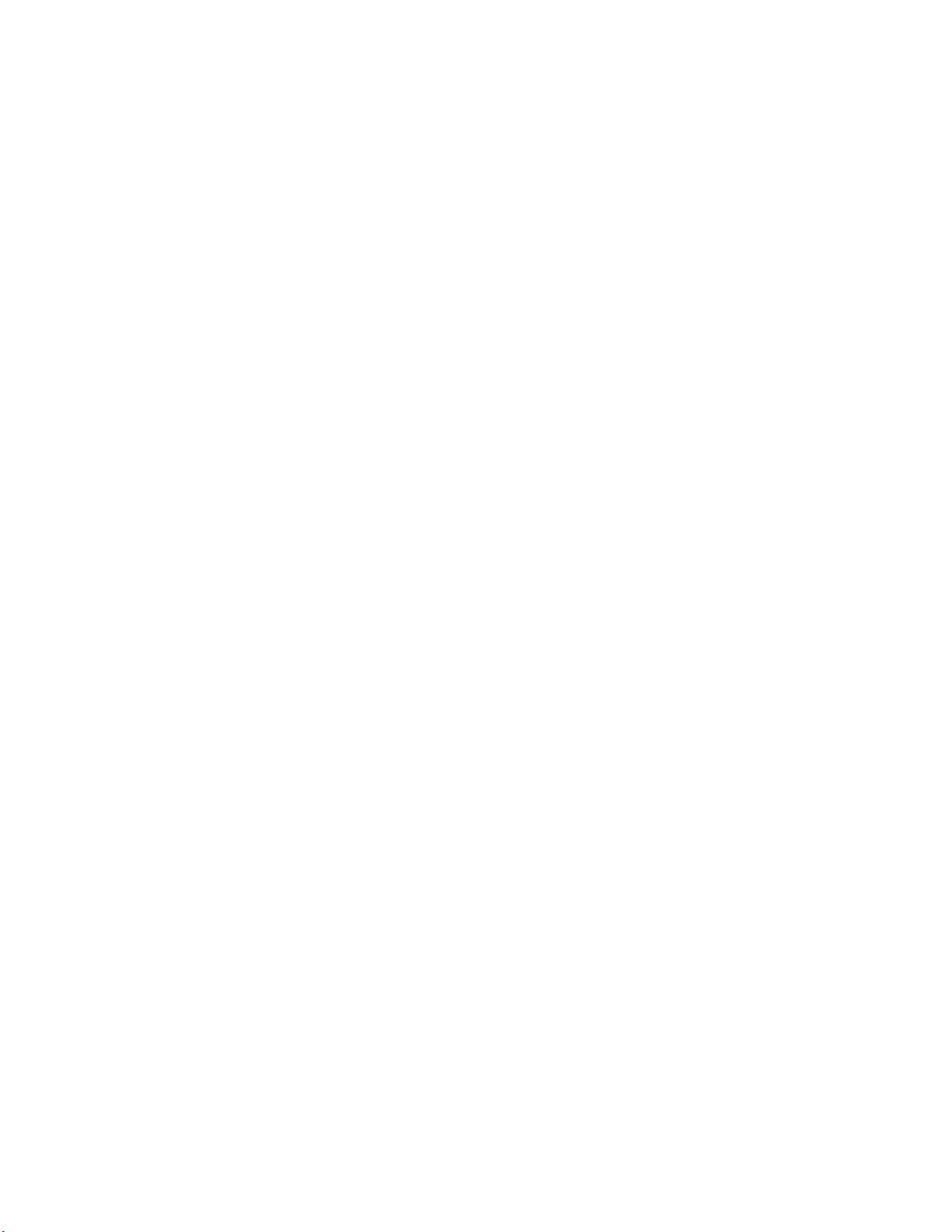
xivמדריךלמשתמש
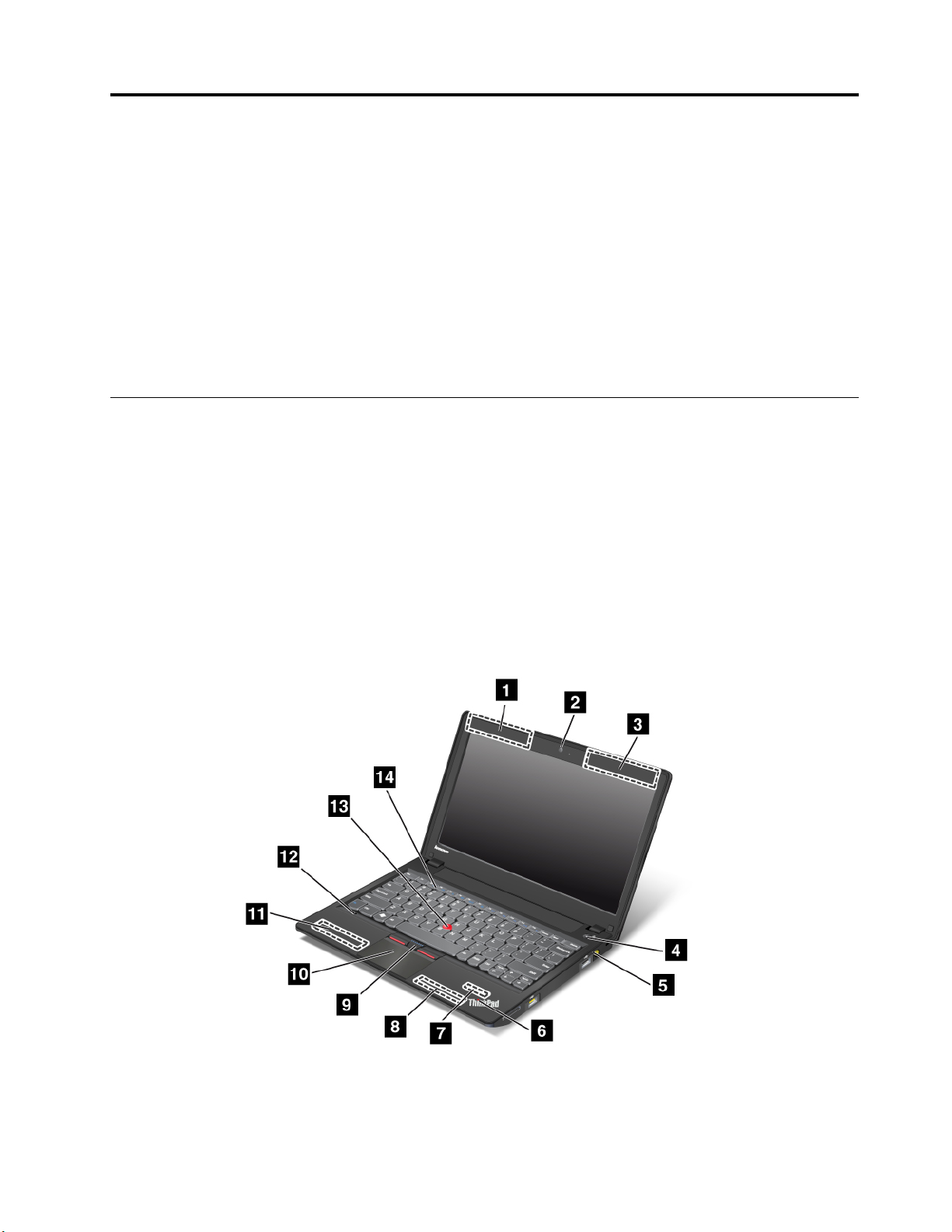
פרק1.סקירתהמוצר
פרקזהמספקמידעאודותמיקומיהמחברים,איתורמידעחשובאודותהמוצר,תכונותהמחשב,מפרטים,סביבתהעבודהוהתוכנותהמותקנותמראש.
פרקזהמכילאתהנושאיםהבאים:
•"איתורבקרות,מחבריםומחווניםשלהמחשב"בעמוד1
•"איתורמידעחשובבנוגעלמוצר"בעמוד8
•"מאפיינים"בעמוד10
•"מפרטים"בעמוד11
•"סביבתעבודה"בעמוד11
•"ThinkVantage Technologiesותוכנות"בעמוד12
איתורבקרות,מחבריםומחווניםשלהמחשב
חלקזהמציגאתתכונותהחומרהשלהמחשבוכוללאתהמידעהבסיסישיידרשלכםכדילהתחיללהשתמשבמחשב.
פרקזהמכילאתהנושאיםהבאים:
•"מבטמלפנים"בעמוד1
•"מבטמימין"בעמוד3
•"מבטמשמאל"בעמוד4
•"מבטמלמטה"בעמוד5
•"מחוונימצב"בעמוד6
מבטמלפנים
איור1.
איור1.מבטמלפניםעלThinkPad X130e
1
© Copyright Lenovo 2011
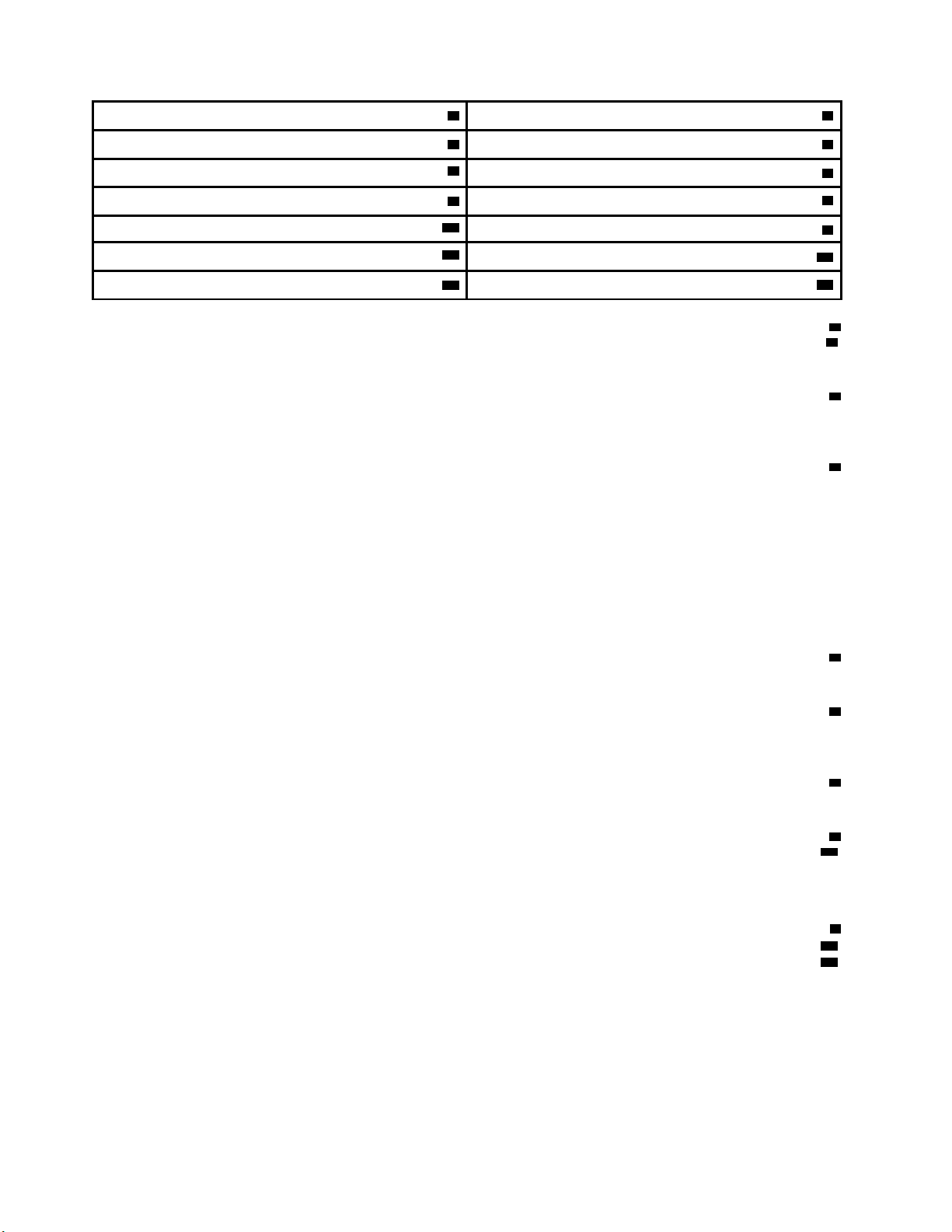
1אנטנותUltraConnect™אלחוטיות)שמאליות(2מצלמהמשולבת
3אנטנותUltraConnectאלחוטיות)ימניות(4מתגהפעלה
6מחווןמצבהמערכת
8רמקולסטריאומובנה)ימני(
10משטחמגע
12מיקרופוןמובנה
14לחצניםלבקרתעוצמתהקול
5מחווןמצבהפעלה
7אנטנתBluetooth
®
9לחצניTrackPoint
11רמקולסטריאומובנה)שמאלי(
13התקןההצבעהTrackPoint
1אנטנותUltraConnectאלחוטיות)שמאליות(
3אנטנותUltraConnectאלחוטיות)ימניות(
לקבלתמידענוסףעלהאנטנותהאלחוטיותהמובנות,עיינוב-"איתוראנטנותUltraConnectהאלחוטיות"בעמוד132.
2מצלמהמשולבת
ייתכןשהמחשבשלכםמצוידבמצלמהמשולבת.השתמשובמצלמהזולצילוםתמונותאולעריכתועידתוידאו.לקבלתמידענוסף,ראו"שימושבמצלמה
המשולבת"בעמוד38.
4מתגהפעלה
השתמשובמתגההפעלהכדילהפעילאתהמחשב.
כדילכבותאתהמחשב,השתמשובאפשרותהכיבויבתפריטהתחל.אםאיןבאפשרותכםלכבותאתהמחשבבשיטהזו,לחצועלמתגההפעלהוהחזיקואותובמשך2
שניות.
אםהמחשבשלכםמפסיקלהגיבואיןבאפשרותכםלכבותאותו,לחצועלמתגההפעלהוהחזיקואותובמשך4שניותלפחות.אםעדייןלאמתבצעאתחולשל
המערכת,נתקואתמתאםהמתחואתהסוללה.
ניתןלתכנתאתמתגההפעלהגםדרךPower Managerכדילכבותהמחשבאולהעביראותולמצבהמתנהאושינה.
5מחווןמצבהפעלה
המחשבשלכםמצוידבמחווןמצבהפעלה.לפרטים,ראו"מחווןמצבהפעלה"בעמוד7.
6מחווןמצבהמערכת
המחשבשלכםכוללשנימחוונימצבמערכת,אחדעלהכיסויהחיצונישלהמחשבואחדעלמשענתכףהיד.האיורלעילמציגאתמחווןמצבהמערכתשעלמשענת
כףהיד.לפרטים,ראו"מחוונימצבהמערכת"בעמוד7.
7אנטנתBluetooth
אםבמחשבשלכםישתכונותBluetoothמשולב,ראו"שימושב-Bluetooth"בעמוד30לקבלתמידענוסף.
8רמקולסטריאומובנה)ימני(
11רמקולסטריאומובנה)שמאלי(
לקבלתפרטים,ראו"לחצניעוצמתקולוהשתקה"בעמוד19.
UltraNav
9לחצניTrackPoint
10משטחמגע
13התקןההצבעהTrackPoint
המקלדתמכילהאתהתקןההצבעההייחודיTrackPoint.הצבעה,בחירהוגרירהמהוותכולןחלקמתהליךאחדשבאפשרותכםלבצעמבלילהזיזאתאצבעותיכם
ממצבהקלדה.
כדילהזיזאתהסמן.
®
הזיזואתקצההאצבעשלכםעלפנימשטחהמגעUltraNav
TrackPointולחצניTrackPointמספקיםפונקציותהדומותלאלהשלהעכברוהלחצניםשלו.
2מדריךלמשתמש

12מיקרופוןמובנה
המיקרופוןהמובנהלוכדצליליםוקולותכאשרנעשהבושימושעםתוכניתיישוםהמסוגלתלטפלבשמע.
14לחצניםלבקרתעוצמתהקול
השתמשובלחצניבקרתהעוצמההמובניםכדילכוונןבמהירותאתעוצמתהקולאולהשתיקאתהקולהנשמעמהמחשב.
לקבלתפרטים,עיינובהוראותב-"לחצניעוצמתקולוהשתקה"בעמוד19.
מבטמימין
איור2.
איור2.מבטמימיןעלThinkPad X130e
2מחברAlways On USB
4שקעחשמל
1חריץקוראכרטיסימדיה
3מחברUSB
5חורלמנעולאבטחה
1חריץקוראכרטיסימדיה
בהתאםלדגםהמחשבשלכם,ייתכןשישבוחריץקוראכרטיסימדיה.קוראכרטיסיהמדיהתומךבארבעהסוגיהכרטיסיםהבאים:
•כרטיסSD
•כרטיסSDHC
•כרטיסSDXC
•MultiMediaCard
הערה:המחשבשלכםאינותומךבתכונתCPRMעבורכרטיסיSD.
לקבלתפרטים,עיינובהוראותב-"שימושבקוראכרטיסיהמדיה"בעמוד40.
2מחברUSB
מחברUniversal Serial Bus)USB(משמשלחיבורהתקניםתואמיממשקUSB,כגוןמדפסתאומצלמהדיגיטלית.
פרק1.סקירתהמוצר3
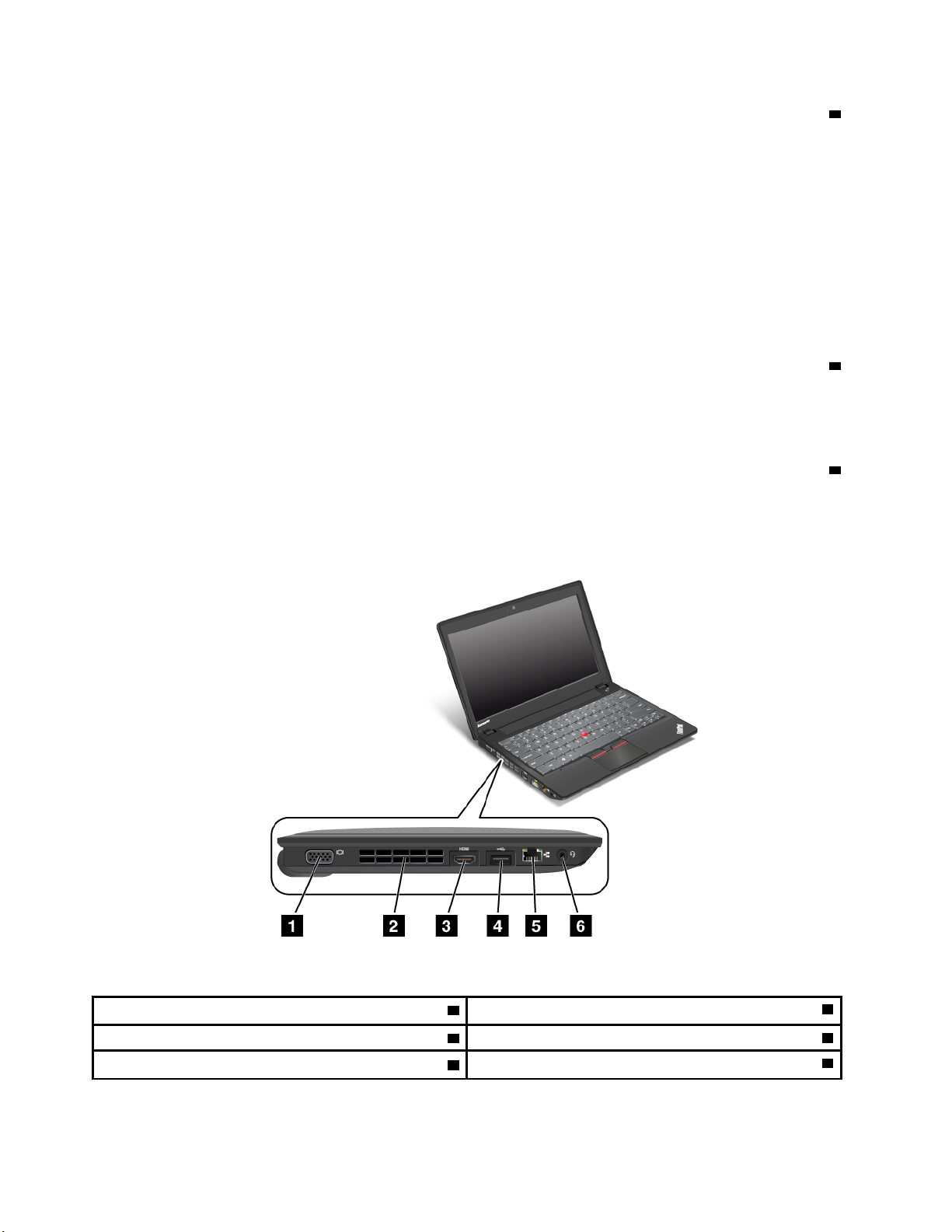
3מחברAlways On USB
השתמשבמחברזהכדילחברהתקניםהתואמיםלממשקUSB,כגוןמדפסתאומצלמהדיגיטלית.
®
®
,על-ידיחיבורההתקניםלמחבר.
ו-BlackBerry
, iPhone
®
מסוגiPod
עםזאת,כאשרמתאםמתחה-ACמחובר,אםברצונכםלטעוןהתקניםאלוכאשרהמחשבבמצבשינהאוכבוי,יהיהעליכםלפתוחאתתוכניתPower Manager
ולקבועאתתצורתההגדרותהמתאימותכדילהפעילאתמחברAlways On USB.לקבלתפרטיםאודותהפעלתהמחברAlways On USB,עיינובמערכתמידע
העזרהשלתוכניתPower Manager.
הערות:
•המחשבשלכםעשוילהיראותשונהמעטמזהשבאיורים.
•המחשבשלכםתואםל-USB 1.1ול-USB 2.0.
כברירתמחדל,גםכאשרהמחשבשלכםבמצב"איפעולה")המתנה(,מחברAlways On USBעדייןמאפשרלכםלטעוןהתקניםמסוימים,כגוןטלפוניםחכמים
4שקעחשמל
חבראתכבלמתאםהמתחלשקעהחשמלשלהמחשבוטעןאתהסוללה.
מחווןמשמאללשקעהחשמלמציגאתמצבמתחה-AC.כאשרמתאםמתחה-acמחובר,המחווןדולק.אםישבמחשבסוללה,מחווןירוקמצביעעלכךשהיא
טעונה.
5חורלמנעולאבטחה
השתמשבחורלמנעולהאבטחהובמנעולכבלאבטחהאופציונליכדילחבראתהמחשבלשולחןעבודה,לשולחןאולמתקןאחרשאינוקבוע.
מבטמשמאל
איור3.
איור3.מבטמשמאלעלThinkPad X130e
2תריסיאוורור)ימניים(
4מחברUSB
6שקעשמעמשולב
1מחברצג
3מחברHDMI
5מחבראתרנט
4מדריךלמשתמש
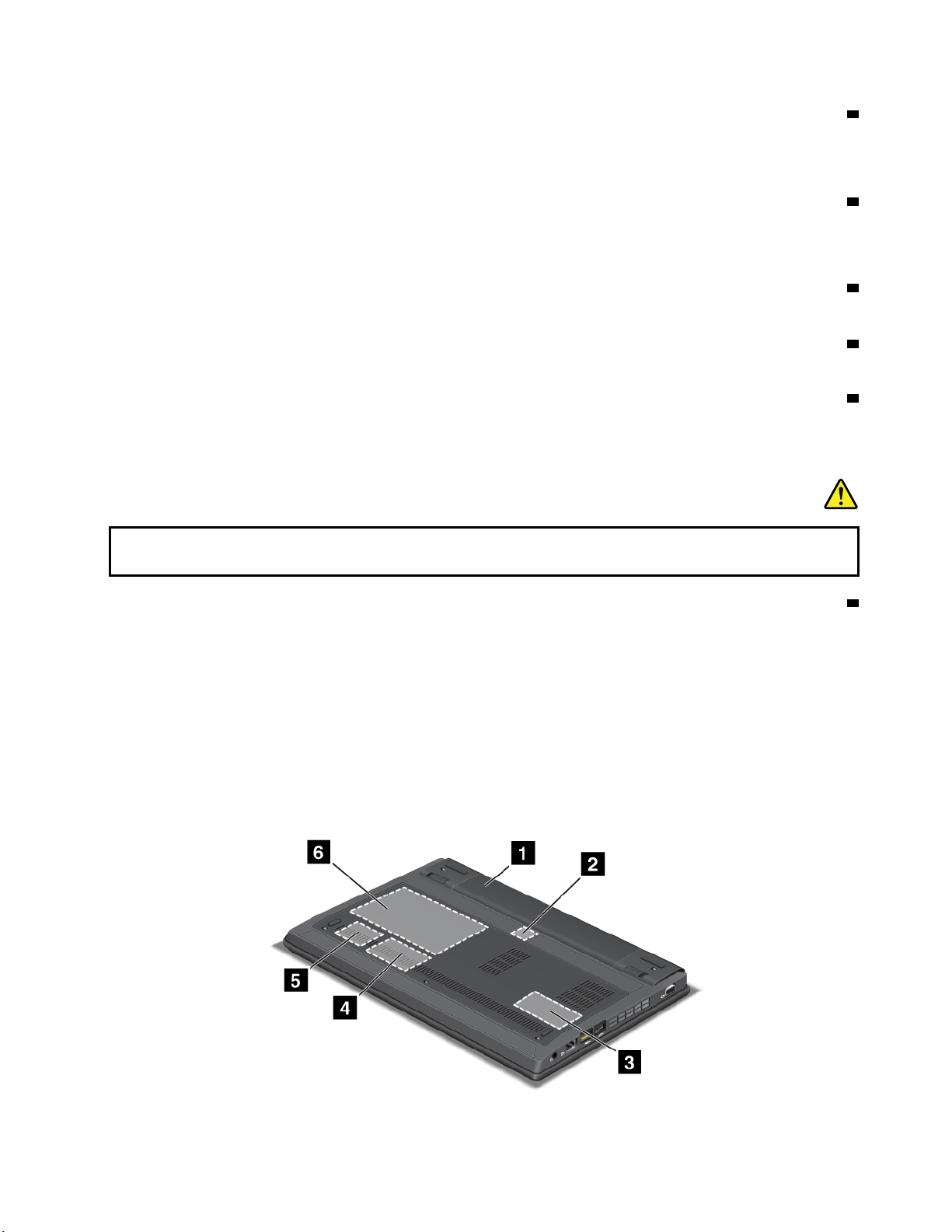
1מחברצג
מחברהצגמשמשלחיבורצגחיצוניאומקרןאלהמחשב.
לקבלתפרטים,ראו"חיבורצגחיצוני"בעמוד35.
2תריסיאוורור)ימניים(
המאווררהפנימיוהתריסיםמאפשריםתנועתאווירבמחשב,המקררתאתהמיקרו-מעבד.
הערה:כדילהימנעמחסימתזרימתאוויר,איןלהניחחפציםמולהמאוורר.
3מחברHDMI
השתמשובמחברה-high-definition multimedia interface)HDMI(כדילחברהתקןשמעדיגיטליתואםאומסךוידאו,כגוןHDTV.
4מחברUSB
השתמשובמחבריה-USBכדילחברהתקניUSB,כגוןזיכרונותניידיםבחיבורUSBאוכוננידיסקקשיחבחיבורUSB.
5מחבראתרנט
מחברהאתרנטמשמשלחיבורהמחשבלרשתLAN.
מחווןמשמאללמחברמציגאתמצבמתחה-AC.כאשרמתאםמתחה-acמחובר,המחווןדולק.אםישבמחשבסוללה,מחווןירוקמצביעעלכךשהיאטעונה.
סכנה
כדילמנועסכנתהתחשמלות,אלתחברואתכבלהטלפוןלמחבראתרנט.ניתןלחברכבלאתרנטלמחברזהבלבד.
6שקעשמעמשולב
כדילהאזיןלקולהבוקעמהמחשבשלכם,חברואוזניותבעלותתקע3.5מ"מעם4פיניםלשקעהשמעהמשולב.
הערות:
•אםאתםמשתמשיםבאוזניותבעלותמתגפונקציות,לדוגמה,אוזניותעבורמכשירדיגיטליניידמסוגiPhone,אלתלחצועלמתגזהבעתהשימוש
באוזניות.אםתלחצועליו,המיקרופוןשלהאוזניותיושבת,ובמקומויופעלהמיקרופוןהפנימי.
•שקעהשמעהמשולבאינותומךבמיקרופוןרגיל.לקבלתמידענוסףאודותהתקניהשמעהנתמכיםעל-ידישקעהשמעהמשולב,ראו"שימוש
בתכונותשמע"בעמוד38.
מבטמלמטה
איור4.
פרק1.סקירתהמוצר5
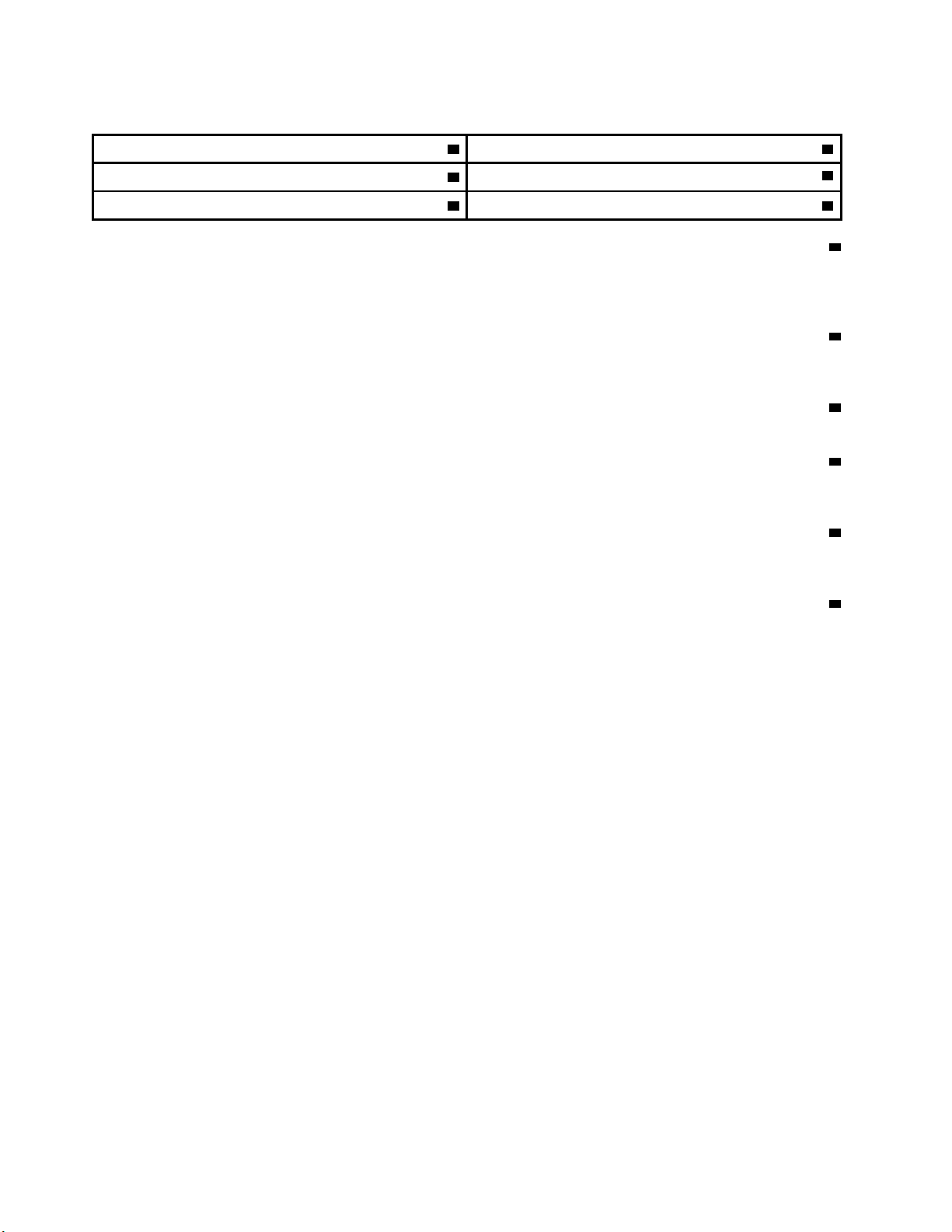
איור4.מבטמלמטהעלThinkPad X130e
1סוללה2חריץלכרטיסSIM
4חריץלכרטיסWWAN
3חריץזיכרון
5חריץלכרטיסWLAN6חריץלכונןדיסקקשיחאולכונןזיכרוןמוצק
1סוללה
השתמשובמחשבשלכםבאמצעותכוחהסוללהבכלפעםשמתחACאינוזמין.
באפשרותכםלהשתמשב-Power Managerכדילהתאיםאתהגדרתצריכתהחשמללפיהצורך.לקבלתפרטיםראו"Power Manager"בעמוד15.
2חריץלכרטיסSIM
אםלמחשבשלכםישתכונתרשתWANאלחוטית,ייתכןשדרושלוכרטיסSIM)Subscriber Identification Module(ליצירתחיבורWAN)Wide Area
Network-רשתתקשורתמרחבית(אלחוטי.בהתאםלמדינה,ייתכןשכרטיסה-SIMכברמותקןבחריץכרטיסה-SIM.
3חריץזיכרון
באפשרותכםלהגדילאתכמותהזיכרוןבמחשבשלכםעל-ידיהתקנתמודולזיכרוןבחריץהזיכרון.מודוליזיכרוןזמיניםכתוספות.
4חריץPCI Express Mini CardעבורWANאלחוטי
ייתכןשהמחשבשלכםמצוידב-PCI Express Mini CardעבוררשתWANאלחוטית,המותקןבחריץה-PCI Express Mini CardומאפשרתקשורתWAN
אלחוטית.
5חריץPCI Express Mini CardעבורתקשורתLAN/WiMAXאלחוטית
ייתכןשהמחשבשלכםמצוידב-PCI Express Mini CardעבורLAN/WiMAXאלחוטי,המותקןבחריץה-PCI Express Mini Cardומאפשרתקשורת
LAN/WiMAXאלחוטית.
6חריץלכונןדיסקקשיחאולכונןזיכרוןמוצק
ייתכןשהמחשבשלכםמצוידבכונןדיסקקשיחבעלקיבולתגדולהואפשרותלשדרוגעל-ידיהלקוח,שעשוילעמודבמגווןדרישותאחסון.כדילשמורעלבטיחות
הכונן,התוכניתActive Protection System™מותקנתבמחשבשלכם.לקבלתפרטים,ראו"Active Protection System"בעמוד14.
חלקמהדגמיםמצוידיםבכונןזיכרוןמוצקהמספקביצועיםמשופרים,חיסכוןבחשמלומשקלמופחת.
הערה:מחיצתהשירותיםהמוסתרתהיאהסיבהלכךשישפחותשטחפנוימהצפויבכונןהדיסקהקשיחאובכונןהזיכרוןהמוצקשלכם.הפחתהזומורגשתיותר
בכונןהזיכרוןהמוצקבשלהקיבולתהקטנהיותרשלו.
מחוונימצב
המחשבשלכםכוללשנימחוונימצבמערכתומחוונימצבהפעלה.מחווניהמצבמציגיםאתהמצבהנוכחישלהמחשבשלכם.
6מדריךלמשתמש

מחוונימצבהמערכת
הנקודההמוארתבסמלשלThinkPadשעלהמכסההחיצונישלהמחשבועלמשענתכףהידפועלתכמחווןמצבמערכת:היאמראהאםהמחשבבמצב"איפעולה"
)המתנה(,במצבשינהאובמצברגיל.
להלןמשמעותהמחוון:
•אדום:המחשבפועל)במצברגיל(.
•אדוםמהבהבמהר:המחשבנכנסלמצב"איפעולה")המתנה(אושינה.
•אדוםמהבהבלאט:המחשבבמצב"איפעולה")המתנה(.
•כבוי:המחשבכבויאובמצבשינה.
מחווןמצבהפעלה
המחשבשלכםכוללמחווןהמציגאתמצבמתחה-AC.
פרק1.סקירתהמוצר7
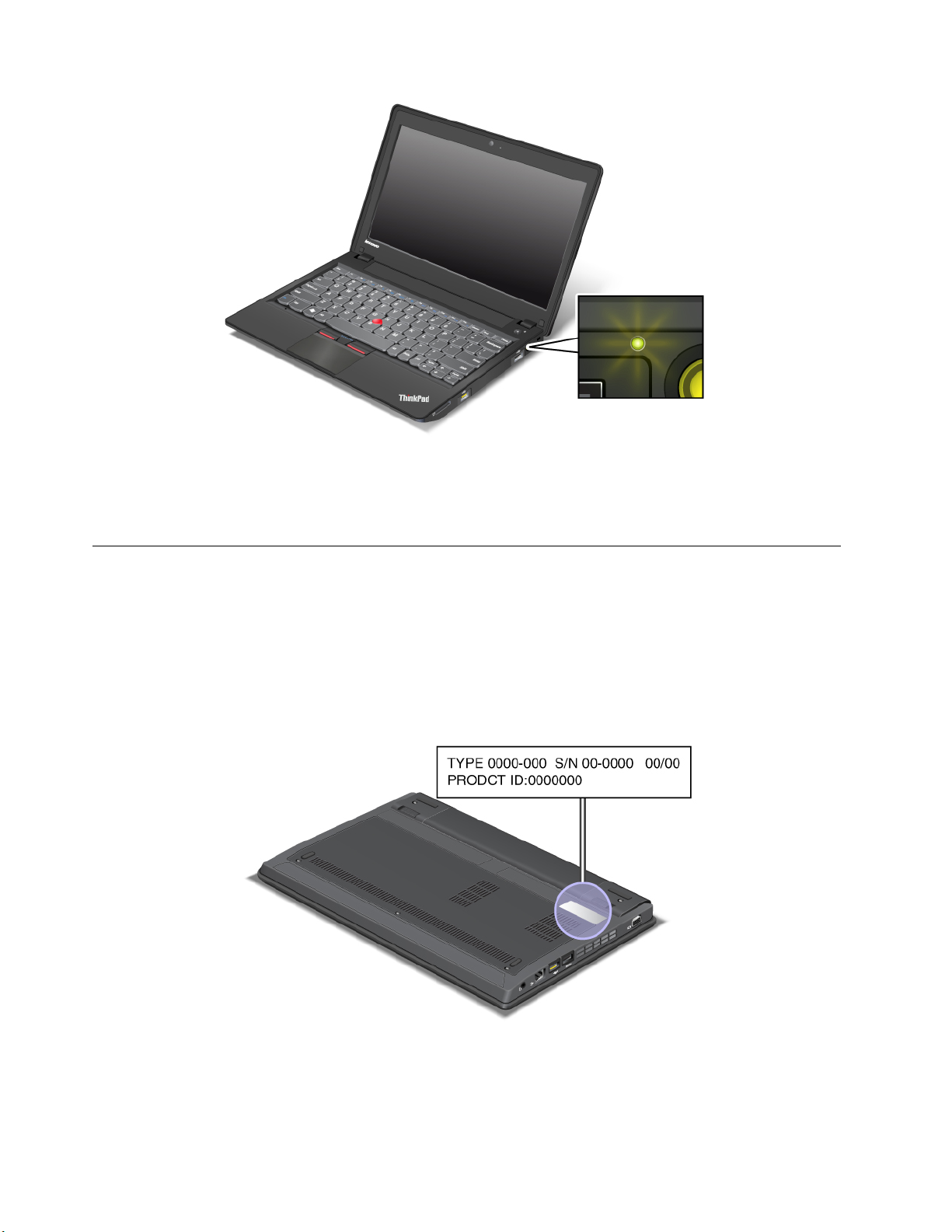
להלןמשמעותהמחוון:
•ירוק:מתאםמתחה-ACמחובר.אםישבמחשבסוללה,המחווןמאירבצבעירוקכאשרהיאטעונה.
•כבוי:מתאםמתחה-ACאינומחובר.
איתורמידעחשובבנוגעלמוצר
.
®
סעיףזהמספקמידעשיסייעלכםלאתראתתוויתסוגהמחשבוהדגם,אתתוויתמזההFCCואישורICואתתוויתתעודתהמקוריותשלWindows
תוויתסוגהמחשבודגםהמחשב
תוויתסוגהמחשבוהדגםמזההאתהמחשב.בעתפנייהאלLenovoלקבלתעזרה,מידעסוגהמחשבוהדגםמסייעלטכנאיהתמיכהלזהותאתהמחשבולספקשירות
מהריותר.
ניתןלמצואאתסוגהמחשבודגםהמחשבבתוויתכמוצגלהלן:
תוויתמזההFCCומספראישורIC
מזההFCCאומספראישורICעבורה-PCI Express Mini Cardאינםמוצגיםעלמכסההמחשבשלכם.תוויתמזההFCCומספראישורICמודבקתלכרטיס
המותקןבחריץה-PCI Express Mini Cardשלהמחשב.
8מדריךלמשתמש
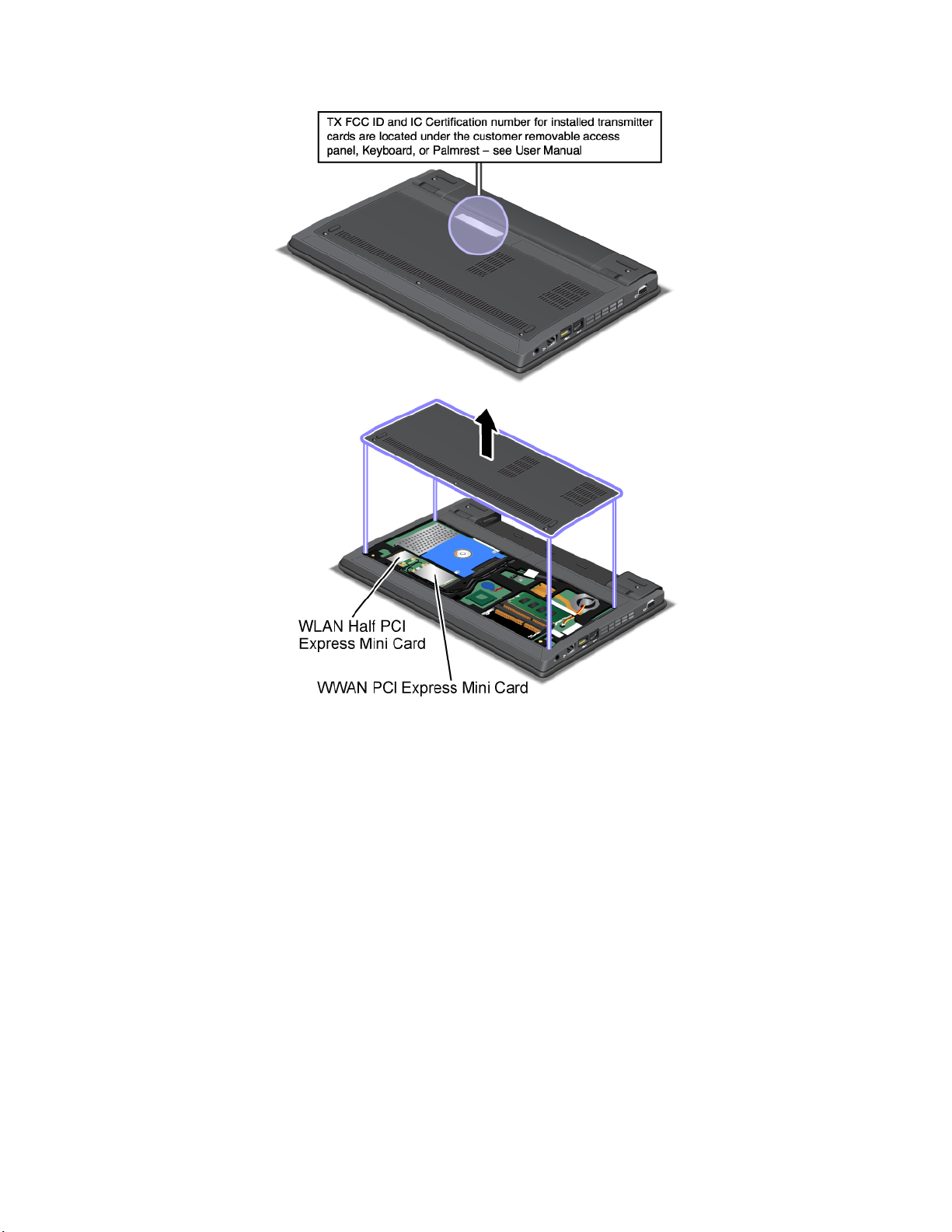
אםבמחשבשלכםלאהותקןמראשכרטיסPCI Express Mini Cardאלחוטימשולב,באפשרותכםלהתקינו.לשםכךבצעואתההליךהמופיעבחלקים"התקנה
והחלפהשלה-PCI Express Mini CardעבורחיבורLAN/WiMAXאלחוטי"בעמוד70או"התקנהוהחלפהשלה-PCI Express Mini Cardעבורחיבור
WANאלחוטי"בעמוד73.
תוויתתעודתמקוריות
תוויתתעודתהמקוריותעבורמערכתההפעלההמותקנתמראשמזההאתפרטימזהההמוצרומפתחהמוצרשלהמחשב.תעדומידעזהושמרואותובמקוםבטוח.
ייתכןשתזדקקולמספריםאלהכדילהפעילאתהמחשבאולהתקיןמחדשאתמערכתההפעלה.
האיורשלהלןמציגאתמיקוםהתווית.
פרק1.סקירתהמוצר9
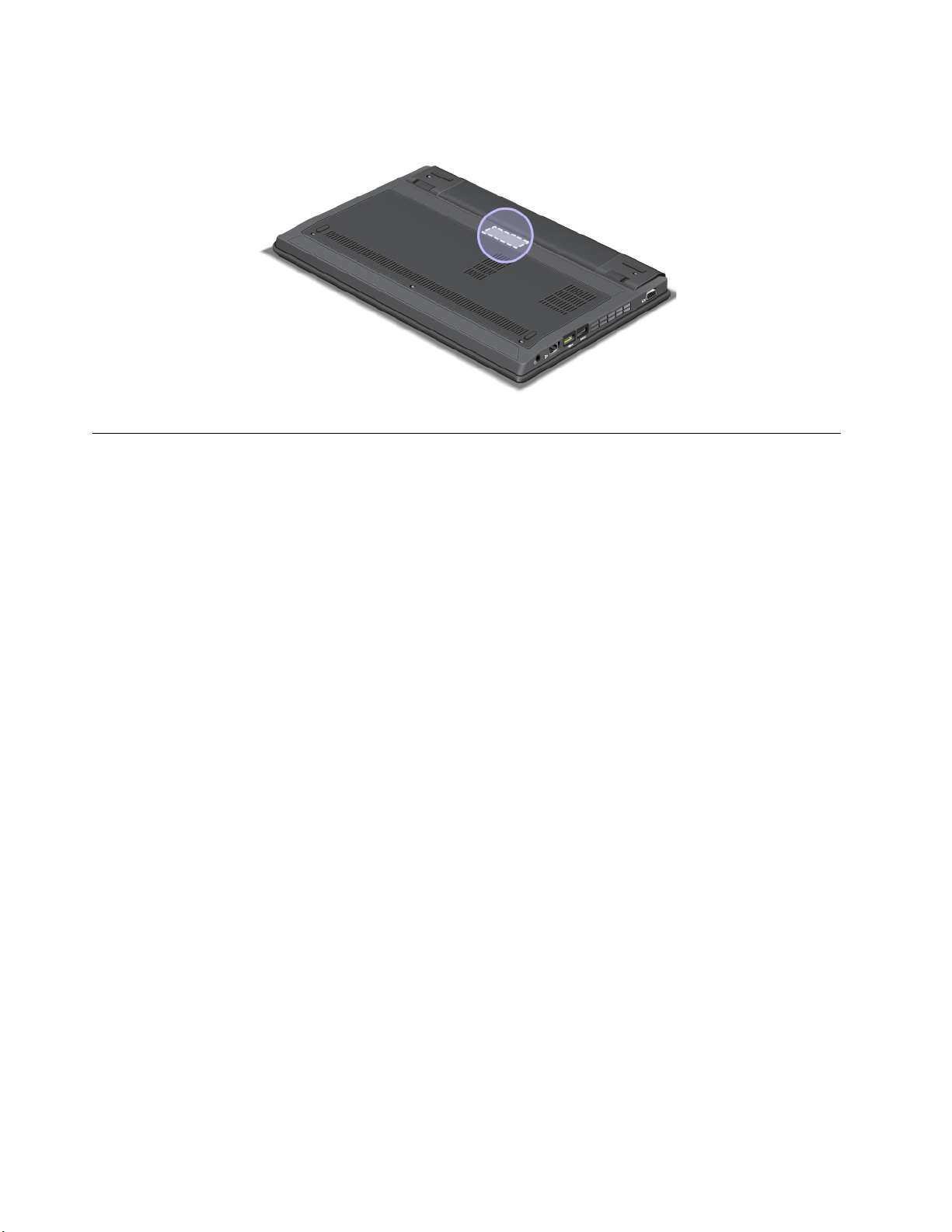
מאפיינים
מעבד
•כדילהציגאתמאפייניהמערכתשלהמחשבשלכם,לחצועלהתחל,לחצובאמצעותלחצןהעכברהימניעלמחשב)ב-Windows XP,המחשבשלי(;לאחר
מכן,מתוךהתפריטהנפתח,בחרובמאפיינים.
זיכרון
•זיכרוןגישהאקראיתדינמיתמסונכרנתבקצבנתונים3כפול(DDR3 SDRAM)
התקןאחסון
•כונןדיסקקשיחבגובה2.5אינץ')7מ"מ(
•כונןזיכרוןמוצקבגובה2.5אינץ')7מ"מ(
צג
תצוגתהצבעיםמשתמשתבטכנולוגיתTFT.
•גודל:11.6אינץ')295מ"מ(
•רזולוציה:
–LCD:עד1366על768,בהתאםלדגם
–צגחיצוני:עד2456על1538)VGA(אועד1920על1200)HDMI(,בהתאםלדגם
•מצלמהמשולבת)בדגמיםמסוימים(
מקלדת
•83,84או88מקשים
•UltraNav)התקןTrackPointומשטחמגע(
•פונקציתמקשFn
•לחצניםלבקרתעוצמתהקול
•לחצןהשתקתרמקול
•לחצןהשתקתמיקרופון
•מיקרופוניםמובנים
ממשק
•מחבריםלצגיםחיצוניים
•שקעשמעמשולב)אוזניותסטריאואואוזניות(
10מדריךלמשתמש
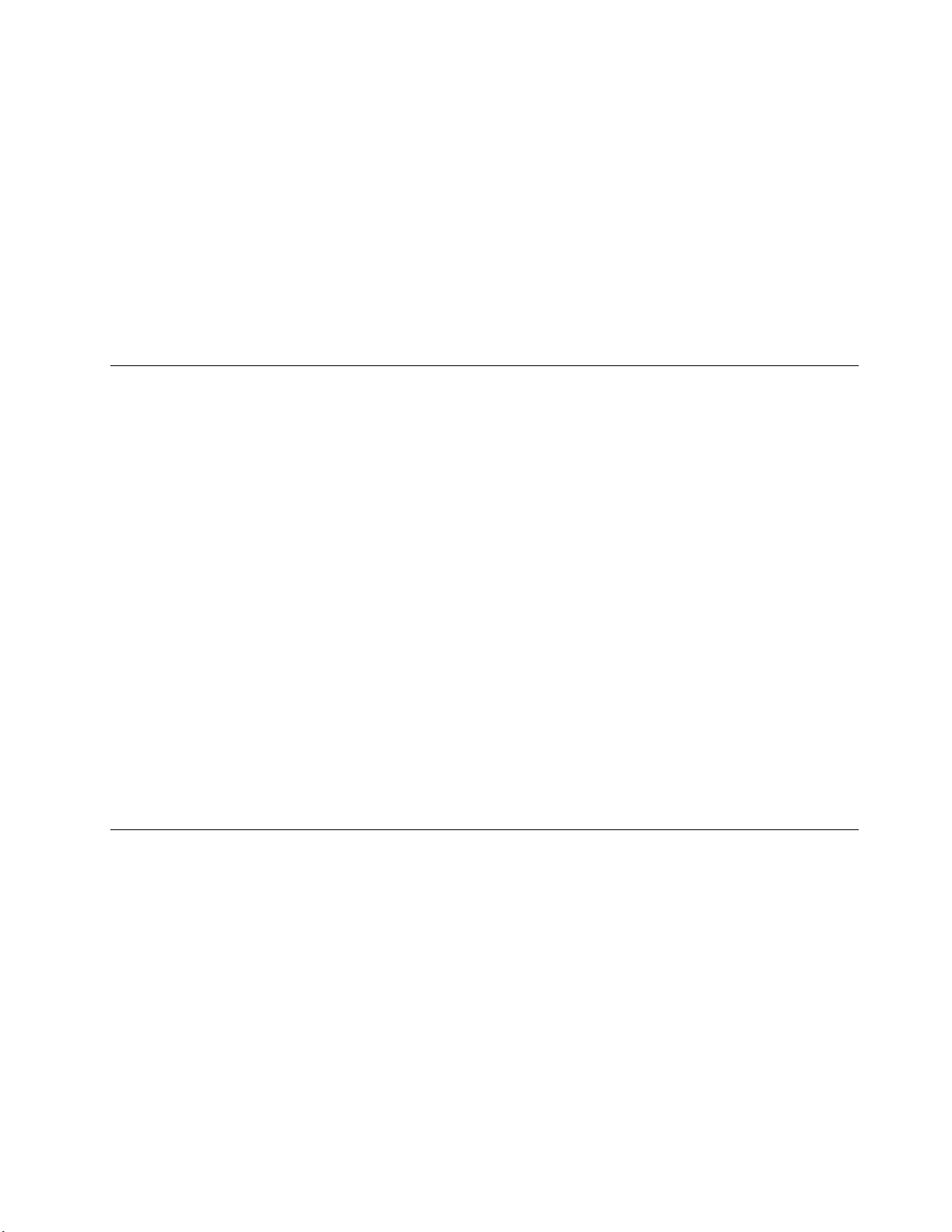
•מחברי2.0USB
•מחברAlways On USB 2.0
•RJ45מחבראתרנט
•קוראכרטיסימדיהדיגיטלית4ב-1
•יציאתHDMI 1.4
תכונותרשתאלחוטית
•רשתLANאלחוטיתמשולבת
•Bluetoothמשולב)בדגמיםמסוימים(
•רשתWANאלחוטיתמשולבת)בדגמיםמסוימים(
•WiMAXמשולב)בדגמיםמסוימים(
מפרטים
חלקזהמפרטאתהמפרטיםהפיזייםשלהמחשבשלכם.
גודל
•רוחב:293.4מ"מ)11.6אינץ'(
•עומק:216מ"מ)8.5אינץ'(
•גובה:32.8מ"מ)1.3אינץ'(
פלטחום
•65 W (222 Btu/hr)מקסימום
מקורחשמל)מתאםמתחAC(
•מתחמבואגלסינוסבתדר50עד60Hz
•מתחמבואשלמתאםמתחAC:100עד240 V ac,50עד60 Hz
מארזסוללות
•מארזסוללותLithium-ion)Li-Ion(
משךחייסוללה
•לבדיקתאחוזהחשמלהנותרבסוללה,בדקואתPower Manager Battery Gaugeבשורתהמשימות.
•התוכניתPower Managerמציגהגםחיוויירוק,צהובואדום.סוללהעםחיוויאדוםהנמצאתבאחריותמזכהאתכםבהחלפהבמסגרתהאחריות.
סביבתעבודה
חלקזהמספקמידעאודותסביבתהעבודהשלהמחשבשלכם.
סביבה
•גובהמרביללאשמירתלחץקבוע:3048מטר)10,000רגל(
•טמפרטורה
–בגבהיםשלעד2438מטר)8000רגל(
–בפעולה:5.0°Cעד35.0°C)41°Fעד95°F(
–אחסון:5.0°Cעד43.0°C)41°Fעד109°F(
–בגבהיםמעל2438מטר)8000רגל(
–טמפרטורהמרביתבעתפעולהבתנאיםללאשמירהעללחץקבוע:31.3°C)88°F(
הערה:במהלךהטעינהשלמארזהסוללות,הטמפרטורהשלהסוללהחייבתלהיות10°C)50°F(לפחות.
פרק1.סקירתהמוצר11
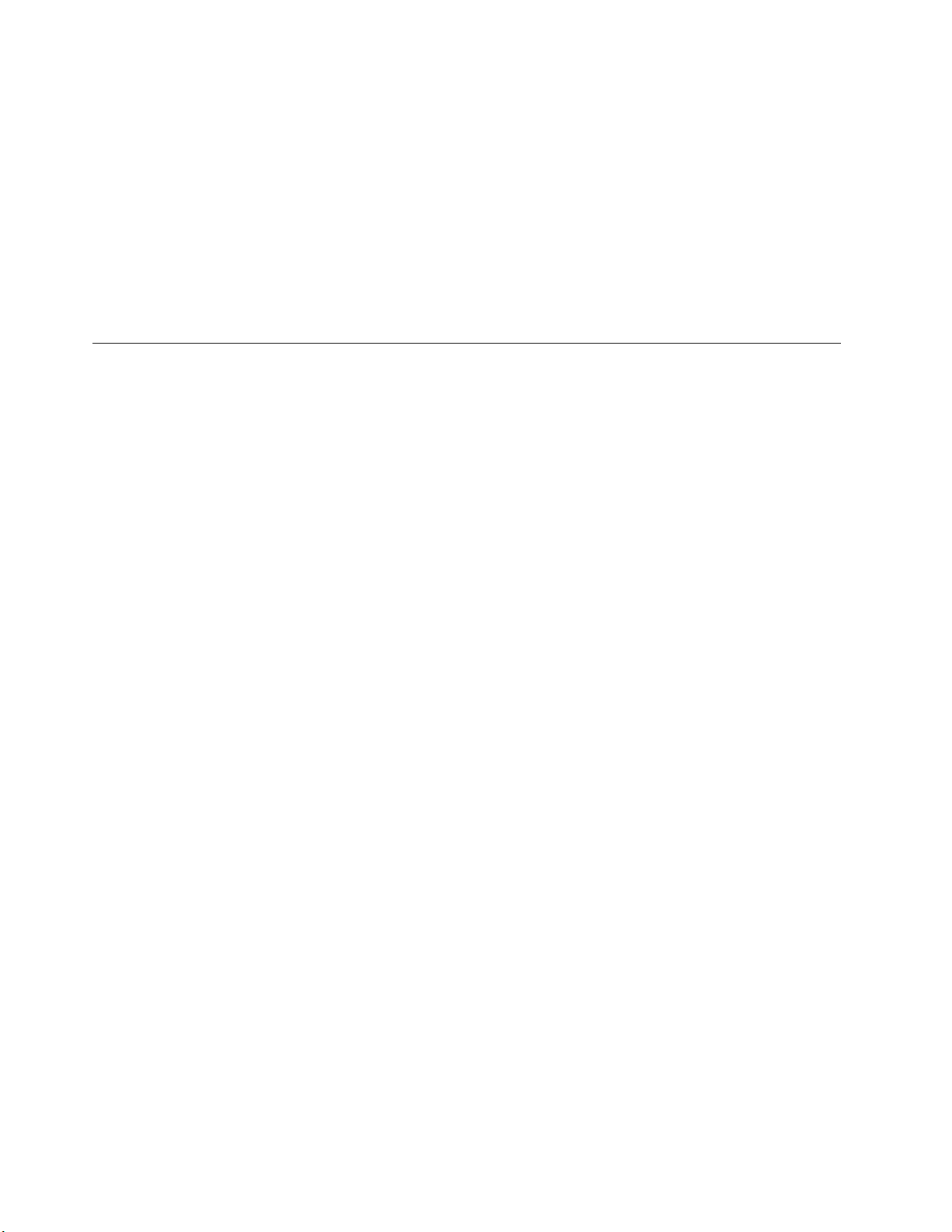
•לחותיחסית:
–בפעולה:8%עד80%
–אחסון:5%עד95%
במידתהאפשר,מקמואתהמחשבבסביבהיבשהומאווררתהיטב,ללאחשיפהישירהלאורשמש.
הרחיקומכשיריםחשמלייםכגוןמאוורר,רדיו,מזגןומיקרוגלמהמחשב,מכיווןשהשדותהמגנטייםהחזקיםשמכשיריםאלהיוצריםעלוליםלפגועבצגובנתונים
שעלגביכונןהדיסקהקשיחאוכונןהזיכרוןהמוצק.
אלתניחומשקאותעל-גביהמחשבאוהתקניםמחוברים,אובסמוךלהם.אםנשפךנוזללתוךהמחשבאולהתקןמחובר,עלוללהיגרםקצראונזקאחר.
אלתאכלואותעשנומעלהמקלדת.חלקיקיםהנופליםלתוךהמקלדתעלוליםלגרוםלנזק.
ThinkVantage Technologiesותוכנות
Lenovoמתקינהמראשבמחשבשלכםיישומיתוכנהשימושייםומועיליםהמסייעיםלכםלהתחילבעבודה,להישאריעיליםכאשראתםבנסיעותולשמורעלרצף
עבודהשלכםושלהמחשבשלכם.Lenovoמציעהאבטחהמשופרת,מחשובאלחוטי,העברתנתוניםופתרונותאחריםעבורהמחשבשלכם.
ופתרונותמחשובאחריםשמציעהLenovo.
®
החלקיםהבאיםמספקיםמידעאודותTechnologiesThinkVantage
•"גישהליישומיםב-Windows 7"בעמוד12
•"Access Connections"בעמוד14
•"Active Protection System"בעמוד14
•"Lenovo Solution Center"בעמוד14
•"Lenovo ThinkVantage Tools"בעמוד15
•"Lenovo ThinkVantage Toolbox"בעמוד15
•"Message Center Plus"בעמוד15
•"Password Manager"בעמוד15
•"Power Manager"בעמוד15
•"Product Recovery"בעמוד15
•"Presentation Director"בעמוד16
•"Rescue and Recovery"בעמוד16
•"SimpleTap"בעמוד16
•"System Update"בעמוד16
•"ThinkVantage GPS"בעמוד16
•"ThinkVantage Productivity Center"בעמוד16
הערה:לפרטיםנוספיםאודותטכנולוגיותThinkVantageופתרונותמחשובאחריםשמציעהLenovo,בקרובאתרהאינטרנטhttp://www.lenovo.com/
support.
גישהליישומיםב-Windows 7
אםאתםמשתמשיםבמערכתההפעלהWindows 7,באפשרותכםלגשתליישומיםבאחתמהשיטותשלהלן:
•באפשרותכםלגשתליישומיםדרךLenovo ThinkVantage Tools.
לחצועלהתחל!כלהתוכניות!Lenovo ThinkVantage Tools.לאחרמכן,לחצופעמייםעלסמלהיישוםשאליוברצונכםלגשת.
הערה:אםבחלוןהניווטביישומיםשלLenovo ThinkVantage Toolsמופיעסמליישוםמעומעם,פירושהדברהואשעליכםלהתקיןאתהיישוםבאופןידני.
כדילהתקיןאתהיישוםבאופןידני,לחצופעמייםעלסמלהיישום.לאחרמכןפעלובהתאםלהוראותהמופיעותעלהמסך.לאחרהשלמתתהליךההתקנה,סמל
היישוםיופעל.
12מדריךלמשתמש
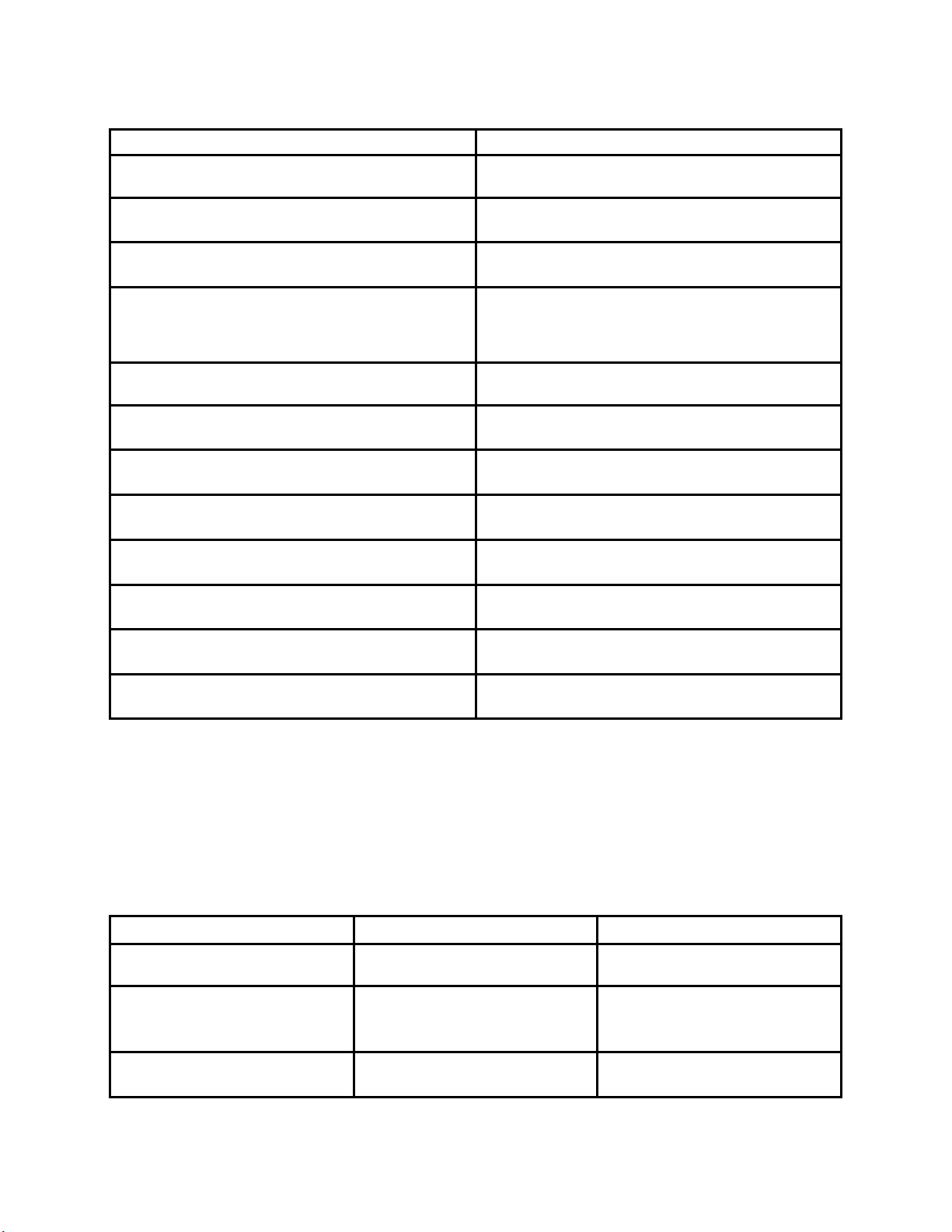
טבלה1.יישומיםב-Lenovo ThinkVantage Tools
שםהסמל
חיבורלאינטרנט
הגנתכריתאוויר
מיטובקריאה
תקינותמערכתותוכניותאבחון
Lenovo Screen Reading Optimizer
Lenovo ThinkVantage Toolbox
Access Connections
Active Protection System
היישום
או
Lenovo Solution Center
פסרחבלמכשיריםניידיםדור3
מאגרסיסמאות
בקריצריכתחשמל
תקליטוריFactory Recovery
גיבויושחזורמשופרים
Mobile Broadband Activate
Password Manager
Power Manager
Recovery Media
Rescue and Recovery
SimpleTapSimpleTap
עדכוןומנהליהתקנים
System Update
ThinkVantage GPSGPS
•באפשרותכםגםלגשתליישומיםדרךלוחהבקרה.
לחצועלStart)התחל(!Control Panel)לוחהבקרה(.לחצועלהמקטעשלהיישוםשאליוברצונכםלגשתולאחרמכןלחצועלהטקסטהירוק
המתאים.
הערה:אםלאתמצאואתהיישוםהדרושבלוחהבקרה,פתחואתחלוןהניווטביישומיםשלLenovo ThinkVantage Toolsולחצופעמייםעלהסמל
המעומעםכדילהתקיןאתהיישום.לאחרמכןפעלובהתאםלהוראותהמופיעותעלהמסך.לאחרהשלמתתהליךההתקנה,סמלהיישוםיופעלותוכלולמצואאת
היישוםבלוחהבקרה.
המקטעיםבלוחהבקרה,הטקסטיםהירוקיםוהיישומיםרשומיםבטבלהשלהלן.
טבלה2.יישומיםבלוחהבקרה
המקטעבלוחהבקרהטקסטירוקבלוחהבקרה
Lenovo-חיבורלאינטרנט
Lenovo-הגנתכריתאוויר
רשתואינטרנט
מערכתואבטחה
Access Connections
Active Protection System
היישום
חומרהוקול
Lenovo-ועידותאינטרנט
פרק1.סקירתהמוצר13
חומרהוקול
Communications Utility
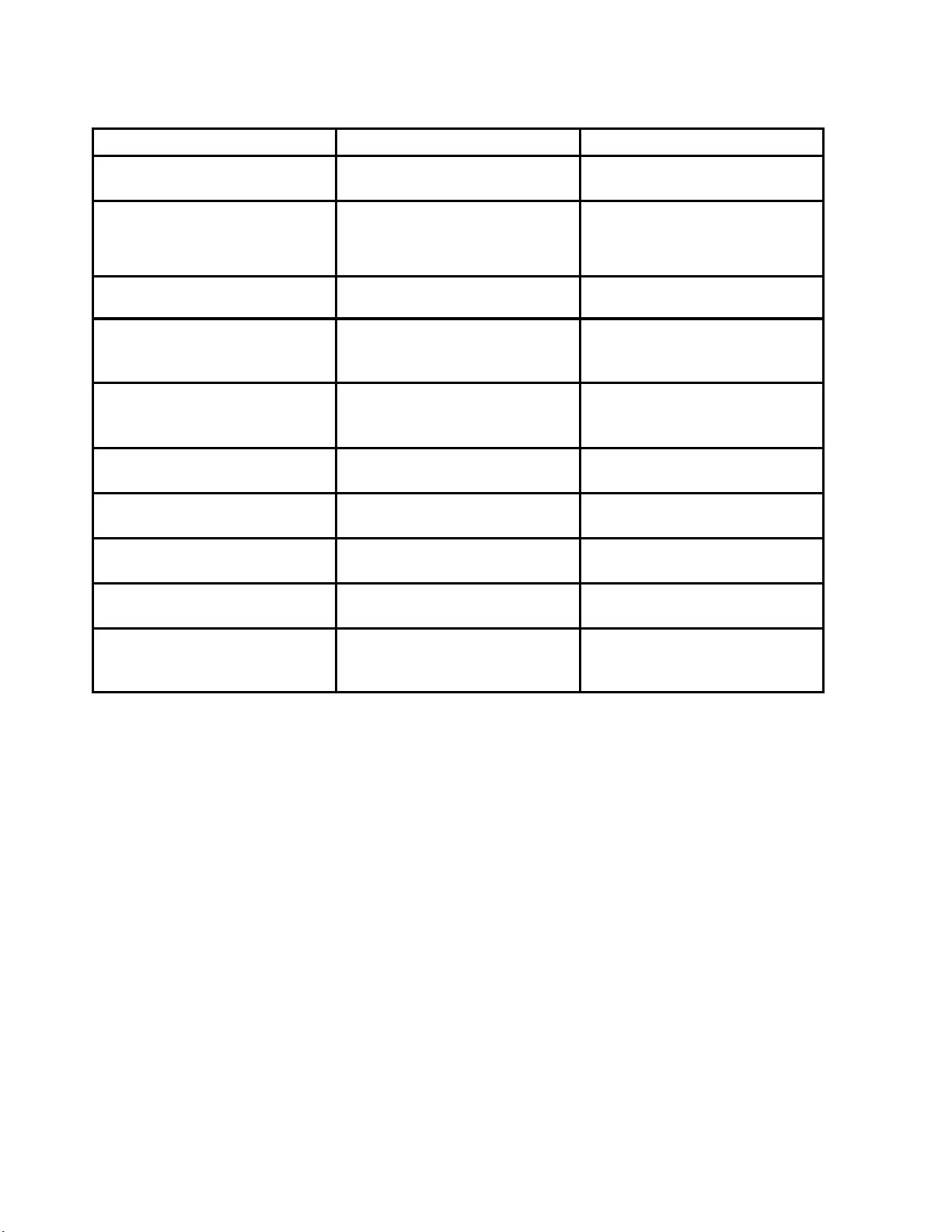
טבלה2.יישומיםבלוחהבקרה)המשך(
המקטעבלוחהבקרהטקסטירוקבלוחהבקרה
Lenovo-מיטובקריאה
Lenovo-תקינותמערכתותוכניותאבחון
Lenovo-פסרחבלמכשיריםניידיםדור3
Lenovo-מאגרסיסמאות
Lenovo-בקריצריכתחשמל
Lenovo-תקליטורישחזורהגדרותיצרן
Lenovo-גיבויושחזורמשופרים
SimpleTapשלLenovo
הופעהוהתאמהאישית
מערכתואבטחה
רשתואינטרנט
מערכתואבטחה
חשבונותמשתמשיםובטיחותמשפחתית
חומרהוקול
מערכתואבטחה
מערכתואבטחה
מערכתואבטחה
תוכניות
Lenovo Screen Reading Optimizer
Lenovo ThinkVantage Toolbox
Lenovo Solution Center
Mobile Broadband Activate
Password Manager
Power Manager
Recovery Media
Rescue and Recovery
SimpleTap
היישום
או
Lenovo-עדכוןומנהליהתקנים
Lenovo-GPS
מערכתואבטחה
רשתואינטרנט
מערכתואבטחה
System Update
ThinkVantage GPS
Access Connections
Access Connections™היאתוכנתסיועבהתחברותלצורךיצירהוניהולשלפרופילימיקום.כלפרופילמיקוםמאחסןאתכלההגדרותשלתצורתהרשת
והאינטרנטהנדרשותלצורךחיבורלתשתיתרשתממיקוםספציפי,כגוןביתאומשרד.
על-ידימעברביןפרופילימיקוםבעתהעברתהמחשבממקוםלמקום,באפשרותכםלהתחברבמהירותובקלותלרשתללאצורךלקבועאתתצורתההגדרותבאופן
ידניולהפעילמחדשאתהמחשבבכלפעם.
Active Protection System
התוכניתActive Protection System™מגינהעלכונןהדיסקהקשיחכאשרחיישןהזעזועיםבמחשבמזההמצבשעלוללהזיקלכונן,כגוןהטייתהמערכת,תנודה
חזקהאוזעזוע.כונןהדיסקהקשיחפגיעפחותלנזקכאשרהואאינופועל.לכןהמערכתמפסיקהאתפעולתהסיבובשלו,ועשויהגםלהעביראתראשיהקריאה/
כתיבהשלהכונןלאזוריםשאינםמכיליםנתונים.ברגעשחיישןהזעזועיםחששהסביבהיציבהשוב)שינוימינימליבהטייתהמערכת,בתנודהאובזעזוע(,הואמפעיל
שובאתכונןהדיסקהקשיח.
Lenovo Screen Reading Optimizer
התוכניתLenovo Screen Reading Optimizerמאפשרתלכםלבחורתוכנתקריאהאלקטרוניתבקלות.באפשרותהלזהותאתכיווןהמחשבשלכםולסובבאת
המסךבהתאם.היאאףמאפשרתלכםלכוונןאתבהירותהמסך.
Lenovo Solution Center
14מדריךלמשתמש
הערה:בהתאםלתאריךהייצורשלהמחשבשברשותכם,התוכניתLenovo Solution CenterאוהתוכניתLenovo ThinkVantage Toolboxמותקנתבו
מראשלמטרותאבחון.לקבלתמידענוסףאודותהתוכניתLenovo ThinkVantage Toolbox,ראו"Lenovo ThinkVantage Toolbox"בעמוד15.

Lenovo ThinkVantage Tools
Lenovo ThinkVantage Toolbox
התוכניתLenovo Solution Centerמאפשרתלכםלפתורבעיותבמחשב.היאמשלבתבדיקותאבחון,איסוףמידעבנושאמערכת,מצבאבטחהומידעבנושא
תמיכה,וכןרמזיםועצותלהשגתביצועיהמערכתהטוביםביותר.לקבלתמידעמפורט,ראו"אבחוןבעיות"בעמוד107.
כדילהפעילאתהתוכניתLenovo Solution Centerב-Windows 7,ראו"גישהליישומיםב-Windows 7"בעמוד12.
התוכניתLenovo ThinkVantage Toolsמסייעתלכםלעבודבצורהקלהובטוחהיותרבאמצעותגישהקלהלמגווןטכנולוגיות,כגון:
•Lenovo Solution CenterאוLenovo ThinkVantage Toolbox)בהתאםלתאריךהייצור(
•Power Manager
•Rescue and Recovery
•System Update
כדילגשתלתוכניתLenovo ThinkVantage Tools,לחצועלהתחל!כלהתוכניות!Lenovo ThinkVantage Tools.
הערה:Lenovo ThinkVantage ToolsזמינהרקבדגמיםשבהםמערכתההפעלהWindows 7הותקנהמראש.אםהתוכניתלאהותקנהמראשבדגם
שברשותכם,שבומותקנתWindows 7,תוכלולהורידאותהמהכתובתhttp://www.lenovo.com/support.
הערה:בהתאםלתאריךהייצורשלהמחשבשברשותכם,התוכניתLenovo Solution CenterאוהתוכניתLenovo ThinkVantage Toolboxמותקנתבו
מראשלמטרותאבחון.לקבלתמידענוסףאודותהתוכניתLenovo Solution Center,ראו"Lenovo Solution Center".
התוכניתLenovo ThinkVantage Toolboxמאפשרתלכםלצפותבתסמיניםשלבעיותבמחשבולמצואפתרונותעבורם.בנוסף,היאמציגההודעהאוטומטית
כאשרדרושהפעולה,ומספקתעזרהבתחוםהמחשוב,כליאבחוןמתקדמיםוהיסטורייתאבחון.
Message Center Plus
Password Manager
Power Manager
Product Recovery
כדילהפעילאתהתוכניתLenovo ThinkVantage Toolbox,בצעואתהפעולותהבאות:
•עבורWindows 7ראו:"גישהליישומיםב-Windows 7"בעמוד12.
•עבורWindows Vistaו-Windows XP:לחצועלהתחל!כלהתוכניות!ThinkVantage!Lenovo ThinkVantage Toolbox.
לקבלתמידענוסףעלהתוכניתLenovo ThinkVantage Toolbox,עיינובמערכתמידעהעזרהשלהתוכנית.
תוכניתMessage Center Plusמציגהבפניכםהודעותעלתוכנותשימושיותשהותקנומראשבמחשבשלכם.התוכנהמאפשרתלכםלנהלחיבוריםקווים
ואלחוטיים,להגןעלהנתוניםשלכםבמקרהשלבעיהולאבחןולפתורבעיותפוטנציאליותבמחשבבאופןאוטומטי.תוכניתMessage Center Plusעשויהגםלספק
הודעותעלעדכוניםחדשיםהזמיניםכדילשמורשהמחשבשלכםיהיהעדכני.
תוכניתPassword Managerמאפשרתלמשתמשיםלנהלולזכוראתכלמידעהיישומיםוהכניסהלאתריאינטרנט-כגוןמזהימשתמשים,סיסמאותומידעאישי
אחר-שקללשכוח.
התוכניתPower Managerמספקתניהולצריכתחשמלנוח,גמישומלאעבורהמחשבשלכם.באמצעותהתוכניתPower Manager,תוכלולהתאיםאתהגדרות
צריכתהחשמללקבלתהאיזוןהטובביותרביןביצועיהמערכתלביןחיסכוןבחשמל.
תוכניתזומאפשרתלכםליצורמדייתהתאוששותכדילשחזראתהתוכןשלכונןהמערכתאוכונןהדיסקהקשיחלמצבהמקורישבוהיההמחשבכאשרנשלח
מהמפעל.
לקבלתמידעאודותאופןהפתיחהשלתוכניתזווהשימושבה,ראו"יצירתמדייתהתאוששותושימושבה"בעמוד53.
פרק1.סקירתהמוצר15

Presentation Director
Presentation Directorהואכלישירותלקביעתתצורתהתצוגההמאפשרלכםלהציגמצגותבנוחיות.הואגםמאפשרלכםליצורולנהלאתערכותהתצוגה.עם
Rescue and Recovery
היאפתרוןהתאוששותושחזורבלחיצהאחתהכוללערכהשלכליםלהתאוששותעצמיתכדילסייעלכםלאבחןבעיותבמחשב,
®
SimpleTap
זאת,כברירתמחדל,ישל-Presentation Directorכמהערכותמצגותמוגדרותמראש.באפשרותכםלהחילאותןעלהמצגתשלכםללאצורךלהגדירערכה
חדשה.כדילהחילערכתמצגת,באפשרותכםלהשתמשגםב-Fn+F7.
הערה:אםבמחשבשלכםפועלתמערכתההפעלהWindows 7,איןתמיכהב-Presentation DirectorמשוםשמערכתההפעלהWindows 7מטפלתבצגים
החיצונייםבמקוםזאת.
התוכניתRescue and Recovery
לקבלעזרהולבצעשחזורמנפילותמערכת,גםכאשרלאניתןלהפעילאתמערכתההפעלהWindows.כדילפתוחאתהתוכניתRescue and Recovery,בצעו
אתהפעולותהבאות:
התוכניתSimpleTapמספקתדרךמהירהלביצועהתאמהאישיתשלכמהמהגדרותהמחשבהבסיסיות,כגוןהשתקתהרמקולים,כוונוןעוצמתהשמע,נעילת
מערכתההפעלה,הפעלתתוכנית,פתיחתדףאינטרנט,פתיחתקובץוכדומה.
כדילהפעילאתהתוכניתSimpleTap,בצעואחתמהפעולותהבאות:
•לחצועלהסמלשלSimpleTapבשולחןהעבודה.
•הקישופעמייםעלמשטחהמגעבאמצעותשתיאצבעות.
הערה:התוכניתSimpleTapזמינהרקבדגמיםמסוימים,שבהםמערכתההפעלהWindows 7הותקנהמראש.אםהתוכניתSimpleTapלאהותקנהמראשבדגם
שברשותכם,שבומותקנתWindows 7,תוכלולהורידאותהמהכתובתhttp://www.lenovo.com/support.
System Update
התוכניתSystem Updateמסייעתלכםלוודאשהתוכנותבמחשבמעודכנותעל-ידיהורדהוהתקנהשלחבילותתוכנה)יישומיThinkVantage,מנהליהתקנים,
עדכוניקושחתUEFIויישומיםאחריםשלצדשלישי(.תוכניותהמסופקותעל-ידיLenovo,כגוןתוכניתRescue and Recovery,הןביןהתוכנותשמומלץ
לשמורכייהיומעודכנות.
ThinkVantage GPS
®
Bing™ Maps.
אםה-PCI Express Mini Cardהמותקןבמחשבשלכםתומךב-GPS,המחשבשלכםיכוללקבלאותותמלווייניGPSולקבועאתמיקומו.אםהמחשבשלכם
מחוברלאינטרנט,תוכלולמצואאתמיקומכםבמפתזמןאמתשלGoogle MapsאושלMicrosoft
ThinkVantage Productivity Center
התוכניתThinkVantage Productivity Centerמספקתממשקמשתמשמשולבכדילסייעלכםבהגדרה,בהבנהובשיפורהמחשב.היאמאפשרתלכםלגשת
לטכנולוגיותאחרתשלThinkVantage,להציגהודעותמ-Lenovoולבצעאתהמשימותהנפוצותביותרכגוןקביעתתצורהשלהתקן,קביעתתצורהשלרשת
אלחוטיתוניהולותחזוקתהמחשב.
כדילפתוחאתתוכניתThinkVantage Productivity Centerב-Windows XPאוב-Windows Vista,לחצועלהתחל!כלהתוכניות
!ThinkVantage!Productivity Center.
הערה:התוכניתThinkVantage Productivity CenterזמינהרקבדגמיםשבהםהותקנהמראשמערכתההפעלהWindows XPאוWindows Vista.
16מדריךלמשתמש

פרק2.שימושבמחשב
פרקזהמספקמידעאודותשימושבחלקמרכיביהמחשב.
פרקזהמכילאתהנושאיםהבאים:
•"רישוםהמחשב"בעמוד17
•"שאלותנפוצות"בעמוד17
•"מקשיםולחצניםמיוחדים"בעמוד18
•"שימושבהתקןההצבעהUltraNav"בעמוד21
•"ניהולצריכתהחשמל"בעמוד25
•"חיבורלרשת"בעמוד28
•"שימושבמקרןאובצגחיצוני"בעמוד35
•"שימושבפרופילצבעים"בעמוד37
•"שימושבמאפיינישמע"בעמוד38
•"שימושבמצלמההמשולבת"בעמוד38
•"שימושבקוראכרטיסיהמדיה"בעמוד40
רישוםהמחשב
כאשראתםרושמיםאתהמחשבשלכם,מוזןלמסדנתוניםמידעהמאפשרל-Lenovoליצוראתכםקשרבמקרהשלקריאהחוזרתאובעיהחמורהאחרת.בנוסף,
במיקומיםמסוימיםמוצעיםזכויותושירותיםמורחביםלמשתמשיםרשומים.
ברישוםהמחשבשלכםאצלLenovo,תקבלוגםאתההטבותהבאות:
•שירותמהיריותרבעתפנייהאלLenovoלעזרה
•הודעותאוטומטיותאודותתוכנותחינםומבצעיםמיוחדים
כדילרשוםאתהמחשבב-Lenovo,בקרובכתובת:http://www.lenovo.com/register.לאחרמכןפעלובהתאםלהוראותהמופיעותעלגביהמסך.
שאלותנפוצות
להלןמספרעצותשיסייעולכםלמטבאתהשימושבמחשבהניידThinkPad.
כדילהשיגאתהביצועיםהטוביםביותרשלהמחשב,עיינובדףהאינטרנטשלהלןכדילאתרמידעכגוןעזרהלפתרוןבעיותותשובותלשאלותנפוצות:http://
www.lenovo.com/support/faq.
נמצאיםבדרכיםוצריכיםלהשתמשבסוללהבאופןיעיליותר?
•לחיסכוןבחשמלאוכדילהשהותאתפעולתהמחשבמבלילצאתמיישומיםאולשמורקבצים,ראו"מצביחיסכוןבאנרגיה"בעמוד26.
•לקבלתהאיזוןהטובביותרביןביצועיםוחיסכוןבחשמל,צרווהחילותוכניותצריכתחשמל)ב-Windows XP,ערכותצריכתחשמל(באמצעותשימושבתוכנית
Power Manager.
•אםהמחשביהיהכבויבמשךפרקזמןארוך,ניתןלמנועאתהתרוקנותהסוללהבאמצעותחוראיפוסהחירום.ראומידעאודותמיקוםחוראיפוסהחירוםבסעיף
"מבטמלמטה"בעמוד5.
מודאגיםבנוגעלאבטחהאוצריכיםלמחוקבאופןמאובטחנתוניםהשמוריםבכונןהדיסקהקשיחאובכונןהזיכרוןהמוצק?
•עיינובחלקSecurity)אבטחה(כדיללמודכיצדתוכלולהגןעלהמחשבמפניגניבהושימושבלתי-מורשה.
•התוכניתPassword Managerהמותקנתמראשבמחשבשברשותכםמבצעתרבותממשימותהאבטחהשמסייעותלהגןעליו.אםאשףההתקנהפועל,הקפידו
להגדיראתPassword Managerכדילשמורעלאבטחתהמערכתשלכם.
•לפנישתמחקונתוניםמכונןהדיסקהקשיחאומכונןהזיכרוןהמוצק,הקפידולקרואאת"ההודעהבנושאמחיקתנתוניםמכונןהדיסקהקשיחאומכונןהזיכרון
המוצק"בעמוד50.
17
© Copyright Lenovo 2011

מתקשיםלהתחברממיקומיםשונים?
•לפתרוןבעיהברשתאלחוטית,ראוhttp://www.lenovo.com/support/faq.
•השתמשוב-Access Connectionsכדיליהנותמהיתרונותשלתכונותהרשת.
•לפרטיםנוספיםאודותהשימושבתכונותהרשתהאלחוטיתבמחשבשלכם,ראו"חיבוריםאלחוטיים"בעמוד28.
•כדילנסועבאופןבטוחיותר,הקפידולעייןבעצותהמופיעותבחלק"שימושבמחשבבדרכים"בעמוד43.
•כדילהפעילאולהשביתאתתכונותהרשתהאלחוטית,הקישוFn+F5.
צריכיםלהעבירמצגותאולחברצגחיצונילעתיםקרובות?
•הקפידולפעולבהתאםלנוהלשל"חיבורצגחיצוני"בעמוד35.
•הפונקציההרחבתשולחןהעבודהמאפשרתלכםלהציגפלטהןבצגהמחשבוהןבצגחיצוני.
צריכיםלחבראולהחליףהתקן?
•לפרטיםנוספיםאודותהחלפתהתקניםבמחשבשלכם,ראופרק6"החלפתהתקנים"בעמוד59.
•לפרטיםנוספיםאודותהרחבתתכונותהמחשבשלכם,ראופרק7"שיפורהמחשבשלכם"בעמוד81.
השתמשתםבמחשבבמשךזמןמהומהירותהעבודהשלויורדת?
•בצעו"עצותכלליותלמניעתבעיות"בעמוד103.
•תוכלולאבחןבעיותבעצמכםבאמצעותהתוכנותהמותקנותמראש.
•חפשופתרונותהתאוששותבחלקפרק5"סקירהכלליתבנושאהתאוששות"בעמוד53.
הדפיסואתהחלקיםהבאיםושימרואותםלידהמחשב,למקרהשלאתהיהלכםאפשרותלגשתלעזרההמקוונתכשתזקקולה.
•"התקנתמערכתהפעלהחדשה"בעמוד83
•"המחשבמפסיקלהגיב"בעמוד108
•"בעיותהקשורותלאספקתחשמל"בעמוד123
מקשיםולחצניםמיוחדים
המחשבשלכםכוללמספרמקשיםולחצניםמיוחדים.
צירופימקשיפונקציות
על-ידיהגדרתמקשיפונקציות,באפשרותכםלשנותבאופןמיידיאתהתכונותהפעילות.כדילהשתמשבפונקציהזו,החזיקואתמקשFnלחוץ1,והקישועלאחד
2.
ממקשיהפונקציות
18מדריךלמשתמש

אםתשתיקואתהקולולאחרמכןתכבואתהמחשבשלכם,הקוליישארמושתקכאשרתפעילושובאתהמחשב.כדילהפעילאתהקול,הקישועלמקשהגברת
עוצמתהרמקולאוהפחתתעוצמתהרמקול.
בעתהקשהעלמקשהשתקתהמיקרופון,כלהתקניההקלטהמושתקיםאושהשתקםמתבטלת;זוהיהגדרתברירתהמחדל.
Fn+F4
הפעילואוהשביתואתתכונותהרשתהאלחוטיתהמובנות.אםתקישוFn+F5,תוצגרשימהשלתכונותרשתאלחוטית.באפשרותכםלשנותבמהירותאתמצב
צריכתהחשמלשלכלתכונהברשימה.
הערה:אםברצונכםלהשתמשב-Fn+F5כדילהפעילאולהשביתאתתכונותהרשתהאלחוטית,ישלהתקיןאתמנהליההתקניםהבאיםבמחשבשלכםמראש:
–מנהלההתקןשלPower Management)ניהולצריכתחשמל(
–כלישירותשלתצוגהעלגביהמסך
–מנהליהתקניםאלחוטיים
לקבלתמידעאודותתכונותרשתאלחוטית,ראו"חיבוריםאלחוטיים"בעמוד28.
לחצניעוצמתקולוהשתקה
•Fn+Esc:השתקתהרמקול
•Fn+F1:הפחתתעוצמתהרמקול
•Fn+F2:הגברתעוצמתהרמקול
•Fn+F3:השתקתהמיקרופון
המרתצריכתחשמל
העבירואתהמחשבשלכםלמצב"איפעולה")המתנה(.כדילחזורלפעולהרגילה,הקישועלמקשFnבלבד,מבלילהקישעלמקשפונקציה.
הערה:אםברצונכםלהשתמשבצירוףכדילהעביראתהמחשבלמצבשינהאולמצבאי-פעולה)ב-Windows XP,לכבותאתהמחשבאולהציגאתהלוחהמאפשר
לכבותאתהמחשב(,שנואתההגדרותב-Power Manager.
הפעלהאוהשבתהשלתכונותהרשתהאלחוטית
•Fn+F5
הפעלתהגדרותהשמעוהמצלמה
•Fn+F6
אםאתםמקישיםFn+F6,חלוןהגדרותהשמעוהמצלמהנפתח,והתצוגההמוקדמתשלהמצלמהמופעלת.מתוךחלוןזהבאפשרותכםלשנותאתהגדרות
המצלמהוהשמע.
הערה:אזורהגדרותהמצלמהמופיערקאםבמחשבשלכםישמצלמהמשולבת.לקבלתמידענוסף,ראו"שימושבמצלמההמשולבת"בעמוד38.
פרק2.שימושבמחשב19

החלתערכתמצגת
•Fn+F7
החילוערכתמצגתישירות,ללאצורךבהפעלתPresentation Director.
כדילהשביתפונקציהזוולהשתמשבצירוףהמקשיםFn+F7להחלפתמיקוםפלטתצוגה,הפעילואתPresentation Directorושנואתההגדרות.
לחצועלהתחל!כלהתוכניות!ThinkVantage!Presentation Director.
לקבלתמידעאודותהחלתערכתמצגת,ראו"Presentation Director"בעמוד16.
הערה:אםבמחשבשלכםפועלתמערכתההפעלהWindows 7,הואאינותומךבערכותמצגות,אךניתןעדייןלהשתמשבצירוףהמקשיםFn+F7כדילעבור
ביןמיקומיפלטתצוגה.
מעברביןמיקומיפלטתצוגה
•Fn+F7
משתמשיWindows 7:
עברוביןצגהמחשבלביןצגחיצוני.Windowsתציגאפשרויותתצוגהאלה:
–Computer display only (LCD))צגהמחשבבלבד(
–Computer display and external monitor (same image)]צגמחשבוצגחיצוני)תמונהזהה([
–Computer display and external monitor (extended desktop function)]צגמחשבוצגחיצוני)פונקצייתשולחןעבודהמורחב([
–External monitor only)צגחיצוניבלבד(
הערה:כדילעבורביןצגהמחשבלצגחיצוני,גםצירוףהמקשיםWin+Pזמין.
משתמשיWindows XP:
עברוביןצגהמחשבלביןצגחיצוני.אםלמחשבמחוברצגחיצוני,פלטהמחשבמוצגבשלושהתבניותהבאותבזואחרזו:
–צגחיצוני)צגCRT(
–צגמחשבוצגחיצוני)LCD+צגCRT(
–צגהמחשב
הערות:
–איןתמיכהבפונקציהזואםתמונותשולחןעבודהשונותמוצגותבצגהמחשבובצגהחיצוני)פונקצייתשולחןהעבודההמורחב(.
–פונקציהזואינהפועלתבעתהצגהשלסרטDVDאוסרטוןוידאו.
כדילהפעילפונקציהזו,הפעילואתPresentation Directorושנואתההגדרות.לחצועלהתחל!כלהתוכניות!ThinkVantage
!Presentation DirectorושנואתההגדרותשלFn+F7.
תכונותבקרהבהירות
•Fn+F8
הפחתתבהירותהתצוגהבאמצעותFn+F8.
צגהמחשבהופךעמוםיותר.מטרתשיטהזוהיאלשנותאתרמתהבהירותבאופןזמני.כדילשנותאתרמתהבהירותהמהווהברירתמחדל,ישלשנותאת
ההגדרותשלPower Option)אפשרותצריכתהחשמל(בלוחהבקרהאולהשתמשב-Power Manager.
•Fn+F9
הגברתבהירותהתצוגהבאמצעותFn+F9.
צגהמחשבמתבהר.מטרתשיטהזוהיאלשנותאתרמתהבהירותבאופןזמני.כדילשנותאתרמתהבהירותהמהווהברירתמחדל,ישלשנותאתההגדרותשל
Power Option)אפשרותצריכתהחשמל(בלוחהבקרהאולהשתמשב-Power Manager.
פפקקדדייממו וללטטייממדדייהה
•:Fn+F10הרצועה/הסצנההקודמת
•:Fn + F11הפעלהאוהשהיה
•:Fn+F12הרצועה/הסצנההבאה
20מדריךלמשתמש

מפתחWindowsומפתחהיישום
מקשWindows
בלחיצהעלהמקש1,התפריטהתחלשלWindowsמוצגאומוסתר.
על-ידילחיצהבו-זמניתעלמקשזהועלמקשאחר,החלוןSystem Properties)מאפיינימערכת(אוהחלוןComputer)מחשב()ב-Windows XP,המחשבשלי
-My Computer(מוצג.לקבלתפרטים,ראוHelp)עזרה(במערכתההפעלהשלWindows.
פונקציותאחרות
•Fn + B:פונקציהזההלפונקצייתמקשBreak.
•Fn + P:פונקציהזההלפונקצייתמקשPause.
•Fn + S:פונקציהזההלפונקצייתמקשSysRq.
•Fn + C:פונקציהזההלפונקצייתמקשScrLK.
•Fn + I:פונקציהזההלפונקצייתמקשInsert.
שימושבהתקןההצבעהUltraNav
ייתכןשהמחשבשלכםכוללאתהתקןההצבעהUltraNav.התקןה-UltraNavמורכבמה-TrackPointוממשטחהמגע,אשרכלאחדכשלעצמומהווההתקן
הצבעהעםפונקציותבסיסיותומורחבות.ניתןלהגדיראתהתצורהשלשניההתקניםעל-ידיבחירהבהגדרותהמועדפותעליכם,באופןהבא:
•הגדירואתTrackPointואתמשטחהמגעכהתקניהצבעה.
הגדרהזומאפשרתלהשתמשבכלהפונקציותהבסיסיותוהמורחבותשלה-TrackPointושלמשטחהמגע.
•הגדרתTrackPointכהתקןההצבעההראשיוהגדרתמשטחהמגעלפונקציותהמורחבותבלבד.
הגדרהזומאפשרתלהשתמשבכלהפונקציותהבסיסיותוהמורחבותעםה-TrackPoint,תוךהגבלתהשימושבמשטחהמגעלפונקציותהגלילה,אזוריההקשה
והמצביעבהילוךאיטי.
•הגדרתמשטחהמגעכהתקןההצבעההראשיוהגדרתTrackPointלפונקציותהמורחבותבלבד.
הגדרהזומאפשרתלהשתמשבכלהפונקציותהבסיסיותוהמורחבותעםמשטחהמגע,תוךהגבלתהשימושב-TrackPointלפונקציותהגלילהוזכוכיתהמגדלת.
•הגדרתTrackPointכהתקןההצבעההראשיוהשבתתמשטחהמגע.
•הגדרתמשטחהמגעכהתקןההצבעההראשיוהשבתתTrackPoint.
שינויההגדרותשלUltraNav
ניתןלשנותאתההגדרותשלUltraNavבלשוניתUltraNavבחלוןMouse Properties)מאפייניעכבר(.לפתיחתהלשונית,השתמשובאחתמהשיטותהבאות:
פרק2.שימושבמחשב21

•השתמשובתפריטStart)התחל(שלהמחשב,לפיההוראותשלהלן:
–משתמשיWindows 7:לחצועלהתחל!לוחהבקרה!חומרהוקול!עכבר!UltraNav.
–משתמשיWindows XP:לחצועלהתחל!לוחהבקרה!מדפסותוחומרהאחרת!עכבר!UltraNav.
כמוכן,ניתןלשנותאתההגדרותשלUltraNavעל-ידילחיצהעלהסמלUltraNavבמגשהמערכת.כדילהציגאתסמלUltraNavבמגשהמערכת,ראו
"הוספתסמלUltraNavבמגשהמערכת"בעמוד24.
שימושבהתקןההצבעהTrackPoint
התקןההצבעהTrackPointמורכבמיתדהצבעה1במקלדתומשלושהלחצנילחיצההמצוייםבחלקההתחתוןשלהמקלדת.כדילהזיזאתהמצביע5על-גבי
המסך,ישללחוץעלהמכסהשעליתדההצבעהבכלכיווןהמקביללמקלדת;יתדההצבעהעצמהאינהזזה.מהירותהתזוזהשלהמצביעתלויהבמידתהלחץהמופעל
4והימני2תואמותאתאלושלהלחצניםהשמאליוהימניהמצוייםבעכבררגיל.הלחצןהמרכזישל
TrackPoint
3,הנקראסרגלהגלילה,מאפשרלגלולבדפיאינטרנטאובמסמכיםבכלכיוון,ללאצורךלהשתמשבסרגליהגלילההגרפייםשבצידיהחלון.
עליתדההצבעה.הפונקציותשללחצניהלחיצההשמאלי
אםאינכםמכיריםאתה-TrackPoint,ההנחיותשלהלןיסייעולכםלהתחילבעבודה:
1.מקמואתהידייםבתנוחתהקלדהולחצובעדינותעםאצבעמורהעליתדההצבעהבכיווןשבוברצונכםלהזיזאתהמצביע.
כדילהזיזאתהמצביע:הרחיקומכםאתיתדההצבעהכדילהזיזוכלפימעלה,קרבואותואליכםכדילהזיזוכלפימטהודחפואתהיתדימינהאושמאלהכדי
להזיזוהצידה.
הערה:ייתכןשהמצביעיזוזמעצמו.איןזהפגם.הפסיקולהשתמשב-TrackPointלמשךמספרשניות,והמצביעיפסיקלזוז.
2.כדילבצעבחירהוגרירה,לחצועלהלחצןהשמאליאוהימניבאחתמהאצבעותוהזיזואתיתדההצבעהשלTrackPoint.
התאמהאישיתשלTrackPoint
ניתןלהתאיםאישיתאתהתקןההצבעהTrackPointואתלחצניו,באופןהבא:
•הפכואתהפונקציותשלהלחצניםהשמאליוהימני.
•שנואתמידתהרגישותשלה-TrackPoint.
•הפעילואתפונקצייתזכוכיתהמגדלת.
•הפעילואתפונקצייתהגלילהשלTrackPoint.
•הפעילואתעצותהגלילהשלTrackPoint.
החלפתהמכסה
המכסה
1שבקצההתקןההצבעהTrackPointניתןלהסרה.ניתןלהחליפוכפישמתוארבאיור.
22מדריךלמשתמש

הערה:אםהחלפתםאתהמקלדת,מקלדתחדשהנשלחתעםמכסהברירתהמחדל.אםתרצו,ניתןלהשאיראתהמכסהשלהמקלדתהישנהולהשתמשבובמקלדת
החדשה.
שימושבמשטחהמגע
משטחהמגעהואמשטח1הנמצאמתחתללחצניTrackPoint,בחלקההתחתוןשלהמקלדת.כדילהזיזאתהמצביע2על-גביהמסך,החליקואתקצההאצבעמעל
למשטחבכיווןשברצונכםלהזיזאתהמצביע.
שימושבמשטחרב-מגע
משטחהמגעשלהמחשבתומךבריבוי-מגעשבאמצעותותוכלולהתקרב,להתרחק,לגלולאולסובבבמסךבעתגלישהבאינטרנט,קריאהאועריכהשלמסמך.
לקבלתפרטים,עיינוב-Help)עזרה(ב-UltraNav.
התאמהאישיתשלמשטחהמגע
כדילהתאיםאישיתאתמשטחהמגע,בצעואתהפעולותשלהלן:
משתמשיWindows 7:
1.לחצועלStart)התחל(ולאחרמכןעלControl Panel)לוחהבקרה(.
2.לחצועלחומרהוקולולאחרמכןלחצועלעכבר.
3.לחצועלהלשוניתUltraNavוהמשיכולהתאמהאישיתשלמשטחהמגע.
משתמשיWindows XP:
פרק2.שימושבמחשב23

1.לחצועלStart)התחל(ולאחרמכןעלControl Panel)לוחהבקרה(.
2.לחצועלמדפסותוחומרהאחרתולאחרמכןלחצועלעכבר.
3.לחצועלהלשוניתUltraNavוהמשיכולהתאמהאישיתשלמשטחהמגע.
לקבלתפרטים,ראוHelp)עזרה(ב-ThinkPad Setup.
התנהגותה-UltraNavועכברחיצוני
אםאתםמחבריםעכברחיצונילמחברUSB,באפשרותכםלהשתמשבעכברהחיצוני,ב-TrackPointובמשטחהמגעבו-זמנית.
השבתתה-TrackPointאומשטחהמגע
כדילהשביתאתTrackPointאואתמשטחהמגע,בצעואחתמהפעולותהבאות:
הגדרתתצורהבחלוןהמאפייניםשלUltraNav:
עבורWindows 7
1.לחצועלStart)התחל(!Control Panel)לוחהבקרה(!Hardware and Sound)חומרהוצלילים(!Mouse)עכבר(.
2.לחצועלהלשוניתUltraNav.
3.כדילהשביתאתTrackPoint,הסירואתהסימוןבתיבתהסימוןEnable TrackPoint)הפעלתTrackPoint(.
כדילהשביתאתמשטחהמגע,הסירואתהסימוןבתיבתהסימוןEnable touch pad)הפעלתמשטחמגע(.
4.לחצועלאישור.
עבורWindows XP
1.לחצועלStart)התחל(!Control Panel)לוחהבקרה(!Printers and Other Hardware)מדפסותוחומרהאחרת(
!Mouse)עכבר(.
2.לחצועלהלשוניתUltraNav.
3.כדילהשביתאתTrackPoint,הסירואתהסימוןבתיבתהסימוןEnable TrackPoint)הפעלתTrackPoint(.
כדילהשביתאתמשטחהמגע,הסירואתהסימוןבתיבתהסימוןEnable touch pad)הפעלתמשטחמגע(.
4.לחצועלאישור.
הערה:כמוכן,ניתןלפתוחאתחלוןהמאפייניםשלUltraNavעל-ידילחיצהעלהסמלUltraNavבשורתהמשימות.לקבלתפרטים,עיינובהוראותב-"הוספת
סמלUltraNavלמגשהמערכת"בעמוד24.
הוספתסמלUltraNavלמגשהמערכת
לקבלתגישהקלהאלהמאפייניםשלUltraNav,ניתןלהוסיףאתהסמלשלUltraNavלמגשהמערכת.
כדילאפשראתהתצוגהשלסמלUltraNavבמגשהמערכת,בצעואתהפעולותהבאות:
משתמשיWindows 7:
1.לחצועלStart)התחל(ולאחרמכןעלControl Panel)לוחהבקרה(.
2.לחצועלחומרהוקולולאחרמכןלחצועלעכבר.
3.לחצועלהלשוניתUltraNav.
4.בחרואתתיבתהסימוןShow UltraNav icon on the system tray)הצגתסמלUltraNavבמגשהמערכת(.
5.לחצועלאישוראוהחל.
משתמשיWindows XP:
1.לחצועלStart)התחל(ולאחרמכןעלControl Panel)לוחהבקרה(.
2.לחצועלמדפסותוחומרהאחרתולאחרמכןלחצועלעכבר.
3.לחצועלהלשוניתUltraNav.
4.בחרואתתיבתהסימוןShow UltraNav icon on the system tray)הצגתסמלUltraNavבמגשהמערכת(.
5.לחצועלאישוראוהחל.
24מדריךלמשתמש

כעתתוכלולשנותאתהמאפייניםשלUltraNavעל-ידילחיצהעלהסמלUltraNavבמגשהמערכת.
ניהולצריכתהחשמל
כאשרעליכםלהשתמשבמחשבבמקומותשאיןבהםשקעיחשמל,אתםמסתמכיםעלכוחהסוללהשישאיראתהמחשבפועל.רכיבימחשבשוניםצורכיםחשמל
בקצבשונה.ככלשאתםמשתמשיםיותרברכיביםהצורכיםחשמלרב,כךאתםצורכיםאתכוחהסוללהמהריותר.
סוללותThinkPadמאפשרותלכםלהספיקיותר,לחסוךיותרולעבודזמןרביותרכאשרהמחשבאינומחוברלחשמל.הניידותיצרהמהפכהבעסקים,בכךשהיא
מאפשרתלכםלקחתאתהעבודהלכלמקום.סוללותThinkPadיאפשרולכםלעבודזמןרביותרמבלילהיותתלוייםבשקעחשמל.
בדיקתמצבהסוללה
מחווןהסוללהב-Power Manager)ניהולצריכתהחשמל(שבמגשהמשימותמציגאתאחוזהחשמלשנותרבסוללה.
קצבהשימוששלכםבסוללהיקבעאתמשךהזמןשבותוכלולהשתמשבסוללתהמחשבביןטעינהלטעינה.מכיווןשלכלמשתמשישמנהגיםוצרכיםשונים,קשה
לחזותמראשלכמהזמןתספיקטעינהשלסוללה.קיימיםשניגורמיםעיקריים:
•כמותהחשמלהטעוןבסוללהבזמןשאתםמתחיליםלעבוד.
•אופןהשימוששלכםבמחשב:באיזותדירותאתםניגשיםלכונןהדיסקהקשיחאולכונןהזיכרוןהמוצק;באיזומידהאתםמאיריםאתצגהמחשב.
שימושבמתאםמתח
החשמלהנחוץלהפעלתהמחשביכוללהגיעממארזסוללתהליתיוםהמסופקביחדעםהמחשב,אוממקורזרםחשמלבאמצעותמתאםהמתח.בעתשימושבמקור
זרםחשמל,הסוללהנטענתבאופןאוטומטי.
מתאםהמתחשמסופקביחדעםהמחשבמכילשנירכיביםבסיסיים:
1.השנאישממיראתזרםמתאםהמתחלשימושעםהמחשב.
2.כבלהחשמלשמתחברלשקעהחשמלולשנאי.
שימולב:שימושבכבלחשמללאמתאיםעלוללגרוםנזקחמורלמחשבשלכם.
חיבורספקמתחה-AC
כדילהשתמשבמתאםהמתח,בצעואתהפעולותהבאות:הקפידולבצעאתהפעולותשלהלןלפיסדרהופעתן.
1.חברואתמתאםהמתחלשקעהחשמלבמחשב.
2.חברואתכבלהחשמללשנאי.
3.חברואתכבלהחשמללשקעהחשמל.
עצותלשימושבמתאםמתחה-AC
תוכלולבדוקאתמצבהסוללהבכלעת,על-ידיבדיקתמדהסוללהבתחתיתהתצוגה.
הערות:
•כאשרמתאםהמתחאינובשימוש,נתקואותומשקעהחשמל.
•אלתכרכובחוזקהאתכבלהחשמלסביבהשנאיכאשרהואמחובראליו.
•תוכלולהטעיןאתהסוללהכאשרמתאםהמתחמחוברלמחשבוהסוללהמותקנת.עליכםלהטעיןאתהסוללהבכלאחדמהמצביםהבאים:
–כאשרמחווןמצבהסוללהמתחיללהבהב
–כאשרהסוללהלאהייתהבשימושזמןרב
לפניטעינתהסוללה,הקפידולוודאשהטמפרטורהשלההיאלפחות10°C)50°F(.
טעינתהסוללה
כאשראתםבודקיםאתמצבהסוללהומגליםשאחוזהחשמלשנותרבסוללהנמוך,אוכאשרהתראתהסוללהמתריעהשהחשמלשנותרבסוללהנמוך,עליכםלטעון
אתהסוללה.
אםישבקרבתכםנקודתחשמל,חברואתמתאםהמתחלחשמלואתהתקעחברולמחשב.הסוללהתיטעןבמלואהבכ-3עד6שעות.פרקהזמןהנדרשלטעינהתלוי
בגודלהסוללהובסביבההפיזית.
פרק2.שימושבמחשב25

הערה:כדילהאריךאתחייהסוללה,המחשבאינומתחילאתטעינתהסוללהכאשרהחשמלשנותרבהגבוהמ-95%.
הארכתחייהסוללה
כדילהאריךככלשניתןאתחייהסוללה,בצעואתהפעולותשלהלן:
•השתמשובסוללהעדשהיאמתרוקנתלגמריומחווןמצבהסוללהמתחיללהבהבבכתום.
•הטעינואתהסוללהבאופןמלאלפנישתשתמשובהשוב.הסוללהנטענתבמלואהכאשרמחווןהסוללההופךלירוקבעתשמתאםהמתחמחוברלשקעהחשמל.
•לגביסוללהחדשהאוסוללהשלאנעשהבהשימושזמןרב,בצעואחתמהפעולותשלהלן:
1.הטעינואתהסוללהבאופןמלאלפנישתשתמשובהשוב.הסוללהנטענתבמלואהכאשרמתאםהמתחמחוברלשקעהחשמלומחווןהסוללההופךלירוק.
2.השתמשובסוללהעדשהיאמתרוקנתלגמריומחווןמצבהסוללהמתחיללהבהבבכתום.
•השתמשותמידבמאפייניניהולצריכתהחשמל,כגוןמצביצריכה,צגריק,אי-פעולה)מצבהמתנה(ומצבשינה.
מצביחיסכוןבחשמל
ישנםכמהמצביםשניתןלהשתמשבהםבכלעתכדילשמרחשמל.חלקזהמציגכלמצבונותןעצותלשימושיעילבכוחהסוללה.
היכרותעםמצביהחיסכוןבחשמל
•מסךריק.לצגהמחשבנדרשכוחסוללהניכר.כדילכבותאתהצג,בצעואתהפעולותהבאות:
1.לחץבאמצעותלחצןהעכברהימניעלPower Manager Battery Gaugeבשורתהמשימות.
2.בחרובאפשרותכיבויצג.
•"איפעולה")המתנהב-Windows XP(.במצב"איפעולה")המתנה(,עבודתכםנשמרתבזיכרוןולאחרמכןכונןהדיסקהקשיחאוכונןהזיכרוןהמוצקוצג
המחשבנכבים.כאשרהמחשבמתעורר,עבודתכםמשוחזרתבתוךשניות.כדילהעביראתהמחשבלמצב"איפעולה")המתנה(,הקישוFn+F4.כדילחזור
ממצב"איפעולה")המתנה(,הקישועלמקשFn.
•שינה.מצבזהמאפשרלכםלכבותאתהמחשבלחלוטיןמבלילשמורקבציםאולצאתמיישומיםפועלים.בעתהכניסהלמצבשינה,כלהיישומים,התיקיות
והקבציםהפתוחיםנשמריםבכונןהדיסקהקשיחולאחרמכןהמחשבנכבה.כדילהיכנסלמצבשינה,בצעואתהפעולותהבאות:
•משתמשיWindows 7:
1.לחצועלהתחל.
2.לחצועלסימןהמשולשמשמאללסמלהכיבויולאחרמכןבחרובאפשרותשינה.
•משתמשיWindows XP:
1.לחצועלהתחל.
2.לחצועלכיבויולאחרמכןבחרובשינה.
הפעלתפונקצייתהיקיצה
אםאתםמעביריםאתהמחשבשלכםלמצבשינה,ופונקצייתהיקיצהמושבתת)זוהיהגדרתברירתהמחדל(,המחשבאינוצורךכללחשמל.אםפונקצייתהיקיצה
מופעלת,המחשבצורךמעטחשמל.כדילהפעילאתהפונקציה,בצעואתהפעולותהבאות:
•משתמשיWindows 7:
1.לחצועלהתחל!לוחהבקרה!מערכתואבטחה.
2.לחצועלכליניהול.
3.לחצופעמייםעלמתזמןהמשימות.אםאתםמתבקשיםלצייןסיסמתמנהלאולאשראתהפעולה,הקלידואתהסיסמהאוספקואישור.
4.מהחלוניתהימנית,בחרואתתיקייתהמשימותשעבורהברצונכםלהפעילאתפונקצייתהיקיצה.המשימותהמתוזמנותמוצגות.
5.לחצועלמשימהמתוזמנתולאחרמכןלחצועלהלשוניתתנאים.
6.תחתחשמל,בחרובתיבתהסימוןשלהעראתהמחשבלהפעלתמשימהזו.
•משתמשיWindows XP:
1.לחצועלהתחל!לוחהבקרה!ביצועיםותחזוקה.
2.לחצועלמשימותמתוזמנות.המשימותהמתוזמנותמוצגות.
3.לחצובאמצעותלחצןהעכברהימניעלמשימהמתוזמנת.
4.לחצועלמאפיינים.
5.לחצועלהלשוניתהגדרות.
26מדריךלמשתמש

6.תחתניהולצריכתחשמל,בחרובתיבתהסימוןשלהעראתהמחשבלהפעלתמשימהזו.
הפעלתהתראתהסוללה
באפשרותכםלתכנתאתהמחשבשלכםכךשכאשרכוחהסוללהיורדמתחתלרמהמסוימת,יתרחשושלושהאירועים:ההתראהתפסיק,תוצגהודעהוה-LCD
ייכבה.בצעואתהפעולותשלהלן:
1.הפעילואתPower Manager.
2.לחצועלהלשוניתGlobal Power Settings.
3.עבורLow battery alarmאוCritically low battery alarm,הגדירואתהאחוזשלרמתצריכתהחשמלוהגדירואתהפעולה.
הערה:אםהמחשבנכנסלמצב"איפעולה")המתנה(אולמצבשינהכאשרהסוללהחלשה,אךהודעתההתראהעדייןלאהופיעה,היאתופיעכאשרהמחשביחדש
אתפעולתו.כדילחדשאתפעולתהמחשבהרגילה,לחצועלOK.
טיפולבסוללה
סכנה
אלתנסולפרקאתמארזהסוללותאולבצעבושינויים.
פעולותאלהעלולותלגרוםלפיצוץאולדליפהשלנוזלמאריזתהסוללות.
שימושבמארזסוללותשאינומהסוגשצויןעל-ידיLenovo,אובמארזסוללותמפורקאושעברשינוי,אינומכוסהבמסגרתהאחריות.
סכנה
אםמארזהסוללותהנטענותמוחלףשלאכהלכה,קיימתסכנהלפיצוץ.מארזהסוללותמכילכמותקטנהשלחומרמזיק.כדילמנועפציעה
אפשרית:
•החליפואתמארזהסוללותרקבמארזסוללותמהסוגעליוLenovoממליצה.
•הרחיקואתמארזהסוללותמאש.
•אלתחשפואותולחוםקיצוני.
•אלתחשפואותולמיםאולגשם.
•אלתגרמולקצרחשמליבו.
•אחסנואותובמקוםקרירויבש.
•הרחיקואותומהישגידםשלילדים.
מארזהסוללההואספקכוחמתכלה.
אםהסוללהמתחילהלהתרוקןבמהירותרבהמדי,החליפואתמארזהסוללהבמארזחדשמהסוגהמומלץעל-ידיLenovo.לפרטיםנוספיםאודותהחלפתמארז
הסוללה,פנואלמרכזתמיכתהלקוחות.
סכנה
אלתשמטו,תמעכו,תנקבואותחשפואותולכוחותחזקים.שימושלאנכוןבסוללהעלוללגרוםלהתחממותה,דברשעלוללגרוםלגזיםאו
להבות"להתנקזהחוצה"ממארזהסוללותאוסוללתהמטבע.אםהסוללהניזוקהאואםתבחינובפליטהמהסוללהאובהצטברותשל
חומריםזריםעלמגעיהסוללה,הפסיקולהשתמשבסוללה,והשיגותחליףמיצרןהסוללה.
פרק2.שימושבמחשב27

סכנה
טענואתמארזהסוללותאךורקבהתאםלהוראותהכלולותבתיעודהמוצר.
סכנה
אלתניחואתמארזהסוללותבפחאשפהשמרוקןלמזבלה.מסרואתהסוללותלמתקןלמיחזורסוללותבהתאםלתקנותהמקומיותולנוהלי
הארגוןשלכם.
סכנה
קיימתסכנתהתפוצצותאםמארזהסוללהממוקםבאופןשגוי.סוללתהליתיוםמכילהליתיוםוהיאיכולהלהתפוצץאםלאמטפליםבה
כהלכהאואםלאממחזריםאותהכהלכה.החליפואתהסוללהבסוללהמאותוסוגבלבד.כדילמנועפציעהאומוות:(1)אלתשליכואת
הסוללהלמיםואלתטבלואותהבמים,(2)אלתאפשרולסוללהלהתחמםלטמפרטורהשמעל°100צלסיוס)°212פרנהייט(ו(3)אלתנסו
לתקןאתהסוללהאולפרקאותה.מסרואתהסוללהלמיחזורכנדרשבתקנותובחוקייםהמקומייםאובנוהליהבטיחותשלהארגוןשלכם.
חיבורלרשת
המחשבשלכםמכילמתאםרשתאחדאויותרלצורךחיבורלאינטרנטולרשתה-LANהקוויתאוהאלחוטיתשלהחברהשלכם.
הערה:דגמיםמסוימיםמגיעיםעםכרטיסWANאלחוטימובנה,המאפשרלכםלבססחיבוריםאלחוטייםברשתותפרטיותאוציבוריותמרוחקות.
Access Connectionsהיאתוכנתסיועבהתחברותלצורךיצירהוניהולשלפרופילימיקום.כלפרופילמיקוםמאחסןאתכלההגדרותשלתצורתהרשת
והאינטרנטהנדרשותלצורךחיבורלתשתיתרשתממיקוםספציפי,כגוןביתאומשרד.
עבורWindows 7:כדילהפעילאתהאשףAccess Connections)חיבוריגישה(,ראו"גישהליישומיםב-Windows 7"בעמוד12ופעלובהתאםלהוראות
המופיעותעלהמסך.
משתמשיWindows XP:כדילהפעילאתאשףAccess Connections,לחצועלהתחל!כלהתוכניות!ThinkVantage!Access Connections,
ופעלועלפיההוראותהמופיעותעלגביהמסך.
חיבוריאתרנט
באפשרותכםלהתחברלרשתשלכםאולחיבורפסרחב,כגוןDSLאוCATV,על-ידישימושבמאפייןאתרנטהמובנהבמחשב.בהתאםלדגם,תכונהזומאפשרת
לכםלבצעהעברתנתוניםחד-כיווניתאודו-כיווניתבמהירות10Mbps/100Mbpsאו1Gbps.
כדילהתחברלרשתבאמצעותאתרנט,תוכלולהשתמשב-Access Connections)חיבוריגישה(.
סכנה
המחשבשלכםכוללשנימחבראתרנט.כדילמנועסכנתהתחשמלות,אלתחברואתכבלהטלפוןלמחבראתרנט.
חיבוריםאלחוטיים
חיבוראלחוטיהואהעברתהנתוניםללאשימושבכבליםבאמצעיםשלגלירדיובלבד.
בהתאםלתדרהמשמשלשידורהנתונים,אזורהכיסויאוסוגההתקןהמשמשלהעברתהנתונים,ייתכןשהקטגוריותהבאותשלרשתותאלחוטיותזמינותעבורכם:
רשתתקשורתמקומיתאלחוטית
רשתתקשורתמקומיתאלחוטיתמכסהאזורגיאוגרפיקטןיחסית,כגוןבנייןמשרדיםאובית.התקניםהמבוססיםעלתקני802.11יכוליםלהתחברלרשתזו.
28מדריךלמשתמש

Bluetooth
WiMAX)Worldwide Interoperability for Microwave Access(
"הפעלהאוהשבתהשלהמאפייןהאלחוטי"בעמוד34.
תכונתהרשתהאלחוטיתעלוליםלהיפגע.
רשתתקשורתמרחביתאלחוטית
רשתתקשורתמרחביתאלחוטיתמכסהאזורגיאוגרפינרחביותר.רשתותסלולריותמשמשותלשידורנתונים,והגישהניתנתעל-ידיספקהשירותיםהאלחוטיים.
טכנולוגיהאחתמתוךכמהמשמשתליצירתרשתתקשורתאישיתאלחוטית.Bluetoothיכוללחברהתקניםהנמצאיםבמרחקקצרזהמזה,ומשמשבדרךכלל
לחיבורהתקניםהיקפייםלמחשב,להעברתנתוניםביןהתקניםידנייםלביןמחשב,אושליטהותקשורתמרחוקעםהתקניםכמוטלפוניםניידים.
טכנולוגיהזולשידורנתוניםאלחוטירחב-טווח,המבוססתעלתקן802.16,אמורהלספקלמשתמשקישוריותפסרחב"last mile"בדומהלזוהמסופקתבאמצעות
כבלאוADSL,אךללאצורךבחיבורפיזישלכבללמחשב.
ביצועחיבוריLANאלחוטיים
המחשבשלכםמגיעעםכרטיסרשתאלחוטימובנהושירותתצורהשנועדולעזורלכםלבצעחיבוריםאלחוטייםולעקובאחרמצבהחיבור,כדישתוכלולהישאר
מחובריםעםהרשתבעודכםבמשרד,בחדרישיבותאובביתללאצורךבחיבורקווי.
שימולב:
•אםאתםמעליםלמטוסמחשבעםמאפייןה-LANהאלחוטי,בדקועםחברתהתעופהאילושירותיםמוצעיםלפניעלייתכםלמטוס.
•אםקיימותהגבלותלשימושבמחשביםעםהמאפייןהאלחוטיבמטוס,עליכםלהשביתאתהמאפייןלפניעלייתכםלמטוס.כדילהשביתו,עיינובהוראותב-
הערה:תוכלולרכושכרטיסרשתאלחוטי,כאופציה.לפרטיםנוספים,ראו"מציאתאפשרויותשלThinkPad"בעמוד81.
עצותלשימושבמאפייןLANאלחוטי
•מקמואתהמחשבשלכםבמקוםשאיןמכשוליםרביםביןגישתה-LANהאלחוטיתלביןהמחשב.
•לקבלתהחיבורהאלחוטיהטובביותר,פתחואתצגהמחשבבזוויתמעטגדולהמ-90מעלות.
•אםאתםמשתמשיםבתכונתהרשתהאלחוטית)תקן802.11(שלהמחשבבו-זמניתעםתוספתBluetooth,מהירותשידורהנתוניםעלולהלהתעכבוביצועי
הגדרתרשתאלחוטית
כדילהשתמשבכרטיסהרשתהאלחוטיהמובנה)תקן802.11(לצורךניהולתקשורת,הפעילואתAccess Connections)חיבוריגישה(.
משתמשיWindows 7:כדילהפעילאתאשףAccess Connections,ראו"גישהליישומיםב-Windows 7"בעמוד12,ופעלועלפיההוראותהמופיעותעל
גביהמסך.
משתמשיWindows XP:כדילהפעילאתאשףAccess Connections,לחצועלהתחל!כלהתוכניות!ThinkVantage!Access Connections
,ופעלועלפיההוראותהמופיעותעלגביהמסך.
הערה:לפנישתתחילובהגדרתחיבורירשתאלחוטיתעל-ידישימושב-Access Connections,השיגואת'שםהרשת'(SSID)ואתפרטיההצפנהממנהלהרשת
שלכם.
Access Connections,תוכניתהמסייעתבהתחברות,יכולהלהפעילבקלותמתאםרשתאחדולהשביתאתהמתאמיםהאחרים,לפידרישה.לאחרהגדרתחיבור
הרשתהאלחוטיתשלכם,תוכלולהשתמשבתוכניתכדילשנותבמהירותאתהגדרותהרשת.
שימושבחיבוריWANאלחוטיים
רשתWANאלחוטית)Wireless Wide Area Network(מאפשרתלכםלבססחיבוריםאלחוטייםברשתותפרטיותאוציבוריותמרוחקות.ניתןלנהלחיבורים
אלועל-פניאזורגיאוגרפינרחב,כגוןעיראוארץשלמה,על-ידישימושבאתריאנטנותמרוביםאובמערכותלווייןהמנוהלותעל-ידיספקישירותאלחוטי.
מחשביםניידיםמסוימיםשלThinkPadמגיעיםעםכרטיסWANאלחוטימובנההמשלבמספרטכנולוגיותWANאלחוטיות,כגון1xEV-DO,HSPA,3Gאו
GPRS.באפשרותכםלהתחברלאינטרנטאולרשתשלהחברהשלכםבאמצעותכרטיסה-WANהאלחוטיהמובנהושירותהתצורה,על-מנתלבצעחיבורWAN
אלחוטיולעקובאחרמצבהחיבור.
הערה:בארצותמסוימות,שירותה-WANהאלחוטיניתןעל-ידיספקישירותמורשים.
כדילהשתמשבמאפייןה-WANהאלחוטי,הפעילואתAccess Connections)חיבוריגישה(.
הערה:תוכנתAccess ConnectionsאינהתומכתברשתWANאלחוטיתבסין.
פרק2.שימושבמחשב29

משתמשיWindows 7:כדילהפעילאתאשףAccess Connections,ראו"גישהליישומיםב-Windows 7"בעמוד12,ופעלועלפיההוראותהמופיעותעל
גביהמסך.
משתמשיWindows XP:כדילהפעילאתאשףAccess Connections,לחצועלהתחל!כלהתוכניות!ThinkVantage!Access Connections
.לאחרמכןפעלובהתאםלהוראותהמופיעותעלגביהמסך.
שימושב-Bluetooth
משתמשיWindows 7:
אםהמחשבשלכםמצוידבתכונותBluetoothמשולב,באפשרותכםלהפעילאולהשביתאתהתכונותעל-ידיהקשתFn+F5.כאשרתקישוFn+F5תוצגרשימה
שלתכונותרשתאלחוטית.באפשרותכםלהפעילאולהשביתאתתכונותBluetoothבלחיצהאחת.
כדילקבועאתתצורתושלהתקןBluetoothאולנהלהגדרותחיבור,באפשרותכםלהשתמשבהתקניBluetoothבלוחהבקרה.
1.לחצועלStart)התחל(!Control Panel)לוחהבקרה(.
2.לחצועלחומרהוצלילים.
3.לחצועלהתקניםומדפסות.
כדילשלוחנתוניםאלהתקןמותאם-Bluetooth,בצעואתהפעולותהבאות:
1.לחצובאמצעותלחצןהעכברהימניעלהנתוניםשברצונכםלשלוח.
2.בחרובאפשרותשלחאל!התקניBluetooth.
לקבלתפרטים,עיינובעזרההמקוונתשלWindows.
הערה:אםאתםמשתמשיםבתכונתהרשתהאלחוטית)תקן802.11(שלהמחשבבו-זמניתעםתוספתBluetooth,מהירותשידורהנתוניםעלולהלהתעכבוביצועי
תכונתהרשתהאלחוטיתעלוליםלהיפגע.
עבורWindows XP
אםהמחשבשלכםמצוידבתכונותBluetoothמשולב,באפשרותכםלהפעילאולהשביתאתהתכונותעל-ידיהקשתFn+F5.
אםתקישוFn+F5,תוצגרשימהשלתכונותרשתאלחוטית.באפשרותכםלהפעילאולהשביתאתתכונותBluetoothבלחיצהאחת.
ב-Windows XP,באפשרותכםלהשתמשב-ThinkPad Bluetooth with Enhanced Data Rate SoftwareאובתוכנתMicrosoft Bluetooth.
כברירתמחדל,ThinkPad Bluetooth with Enhanced Data Rate Softwareמותקנתבמחשבשלכם.
שימושב-Bluetoothבפעםהראשונהבמחשבשלכם
אםזוהיהפעםהראשונהשבהנעשהשימושב-Bluetoothבמחשבשלכם,השתמשובאחדמההליכיםהבאים:
1.לחצופעמייםעלהסמלMy Bluetooth Places)מיקומיBluetoothשלי(בשולחןהעבודהאועלהסמלBluetoothבשורתהמשימות.חלוןStart
Using Bluetoothנפתח,ומנהליהתקניםוירטואלייםמסוימיםמותקניםבאופןאוטומטי.
2.המתינועדלהשלמתההתקנהשלמנהליההתקנים.
או
1.לחצובאמצעותלחצןהעכברהימניעלהסמלMy Bluetooth Places)מיקומיBluetoothשלי(בשולחןהעבודהאועלהסמלBluetoothבשורת
המשימות.
2.בחרובאפשרותStart Using Bluetooth)התחילולהשתמשב-Bluetooth(.חלוןStart Using Bluetoothנפתח,ומנהליהתקניםוירטואלייםמסוימים
מותקניםבאופןאוטומטי.
3.המתינועדלהשלמתההתקנהשלמנהליההתקנים.
מנהליהתקניםוירטואלייםמסוימיםאחריםיותקנולפידרישהכאשרתשתמשובפרופיליBluetoothמסוימיםבפעםהראשונה.
שימושבתוכנתBluetoothשלMicrosoft
אםאתםמשתמשיםב-Windows XPומעונייניםלהשתמשבתכונותBluetoothהסטנדרטיותשלMicrosoft,התקינואתהתוכנהבהתאםלהוראותבכתובת
"התקנתתוכנתMicrosoft Bluetoothב-Windows XP"בעמוד32.
30מדריךלמשתמש

לקבלתמידעאודותאופןהשימושבפונקצייתBluetooth,בצעואתהפעולותהבאות:
1.הקישוFn+F5כדילהפעילאתBluetooth.
2.לחצועלהתחל!לוחהבקרה.
3.לחצועלמדפסותוחומרהאחרת.
4.לחצועלBluetooth Devices)התקניBluetooth(.
5.לחצועלהלשוניתאפשרויות.
6.לחצועלLearn more about Bluetooth Settings)לפרטיםנוספיםאודותהגדרותBluetooth(
שימושב-ThinkPad Bluetooth with Enhanced Data Rate Software
אםThinkPad Bluetooth with Enhanced Data Rate Softwareמותקנתבמחשבשלכם,שניסמליםמוצגיםעלהמסך:
•My Bluetooth Placesבשולחןהעבודה
•Bluetooth Configuration)תצורתBluetooth(במגשהמערכתשלשורתהמשימות
MMyy BBlluueettooootthh PPllaacceess)מיקומיBluetoothשלי(
כדילהשתמשבתכונותBluetooth,בצעואתהפעולותהבאות:
1.לחצופעמייםעלהסמלMy Bluetooth Placesבשולחןהעבודה.
2.עבורWindows XP,עברואל'משימותBluetooth'ולחצופעמייםעלהצגהתקניםבטווח.מופיעהרשימתההתקניםשבהםBluetoothהופעל.
3.לחצועלההתקןשאליוברצונכםלגשת.מופיעהרשימתהשירותיםהזמיניםבהתקןזה,כדלקמן:
•Bluetooth keyboard and mouse (Human interface devices)]מקלדתועכברBluetooth)התקניממשקאנוש([
•Printer (HCRP)]מדפסת)HCRP([
•Audio gateway)שערשמע(
•Headset
•PIM synchronization)סינכרוןPIM(
•Fax)פקס(
•File transfer)העברתקבצים(
•PIM item transfer)העברתפריטיPIM(
•Dial-up Networking)חיוגלרשת(
•Network access)גישהלרשת(
•Bluetooth serial port)יציאתBluetoothטורית(
•Bluetooth Imaging)דימותBluetooth(
•Hands Free)ללאשימושבידיים(
•AV profile)פרופילAV(
4.לחצועלהשירותהרצוי.
לקבלתמידענוסף,הקישועלמקשF1כדילפתוחאתהעזרההמקוונתעבורBluetooth.
קביעתהתצורהשלBluetooth
כדילהשתמשבתכונותקביעתהתצורהשלBluetooth,לחצופעמייםעלהסמל.תפריטמוקפץמופיע.בחרוב-Bluetooth Setup Wizard)אשףהתקנת
Bluetooth(אוב-Advanced Configuration)קביעתתצורהמתקדמת(.
ל-Bluetooth Setup Wizardישהיכולותהבאות:
•איתורכלההתקניםתואמי-Bluetoothשיכוליםלספקשירותים
•איתורהתקןתואם-Bluetoothספציפישברצונכםלהשתמשבו,וקביעתתצורתהשירותיםבהתקןזה
•קביעתהתצורהשלשירותיםמותאמי-Bluetoothבמחשבשלכםהניתניםעבורהתקניםמרוחקים
•קביעתתצורתהשםוסוגההתקןשלהמחשבשלכם
Advanced Configurationכוללאתהפונקציותהבאות:
פרק2.שימושבמחשב31

•קביעתתצורתהשםוסוגההתקןשלהמחשבשלכם
•קביעתתצורתההגדרותשלהמחשבשלכםכךשהתקניםמרוחקיםמותאמי-Bluetoothיוכלולאתראתהמחשבשלכם
•קביעתתצורתההגדרותשלהמחשבשלכםכךשהואיוכללאתרהתקניםמרוחקיםמותאמי-Bluetooth
•קביעתהתצורהשלשירותיםמותאמי-Bluetoothבמחשבשלכםהניתניםעבורהתקניםמרוחקים
•קביעתהתצורהשלשירותיםבהתקניםמרוחקיםמותאמי-Bluetooth
•הצגתמידעאודותחומרתBluetooth
לקבלתפרטים,עיינובעזרהשלBluetooth.כדילראותאתהעזרה,לחצופעמייםעלMy Bluetooth Places,לחצועלHelp)עזרה(ולאחרמכןעללחצועל
Bluetooth help)עזרהשלBluetooth(.דרךאחרתלהפעלתהעזרההיאללחוץבאמצעותלחצןהעכברהימניעלBluetooth Configuration)תצורת
Bluetooth(במגשהמערכתשלשורתהמשימות,ולאחרמכןעלAdvanced Configuration)תצורהמתקדמת(ו-Help)עזרה(.
התקנתתוכנתMicrosoft Bluetoothב-Windows XP
אםברצונכםלהשתמשבתוכנתMicrosoft Bluetooth,בצעואתהפעולותהבאות:
הסירותחילהאתהתקנתThinkPad Bluetooth with Enhanced Data Rate Software.
1.בטלואתהפעלתBluetooth.
2.לחצועלהתחל!לוחהבקרה.
3.לחצועלהוספהאוהסרהשלתוכניות.
4.בחרובאפשרותThinkPad Bluetooth with Enhanced Data Rate SoftwareולאחרמכןלחצועלChange/Remove)שנה/הסר(כדילהסיר
אתהתקנתהתוכנה.
5.פעלובהתאםלהוראותהמופיעותעלהמסך.
כעתהתקינואתתוכנתMicrosoft Bluetoothבאופןהבא:
1.הפעילואתBluetooth.תוכנתMicrosoft Bluetoothנטענתבאופןאוטומטי.
2.אםחלון'אשףחומרהחדשהשזוהתה'קופץ,בצעואתהפעולותהבאות:
a.בחרובאפשרותלא,לאהפעםולאחרמכןלחצועלהבא.
b.בחרובאפשרותהתקנהמרשימהאוממיקוםספציפי)מתקדם(ולאחרמכןלחצועלהבא.
c.בחרובאפשרותחיפושמנהלההתקניםהטובביותרבמיקומיםאלו.
d.בחרובאפשרותהכללתמיקוםזהבחיפוש:,והקלידוC:\SWTOOLS\Drivers\MSBTooth,אוציינואתהמיקוםשבומיקמתםאתקובץINFהמחולץ.
לאחרמכןלחצועלהבא.
3.לחצועלסיום.
התקנתThinkPad Bluetooth with Enhanced Data Rate Softwareב-Windows XP
אםאתםמשתמשיםבתוכנתMicrosoft Bluetoothומעונייניםלהשתמשבמקוםזאתב-ThinkPad Bluetooth with Enhanced Data Rate Software,
החליפואתתוכנתMicrosoft Bluetoothב-ThinkPad Bluetooth with Enhanced Data Rate Softwareבאופןהבא:
1.הקישוF9כדילהפעילאתBluetooth.
2.לחצועלהתחל!הפעלה.
3.הקלידוC:\SWTOOLS\Drivers\TPBTooth\Setup.exe)אוציינואתהנתיבהמלאלקובץsetup.exeשהורדתםמ-http://www.lenovo.com/
support(;לאחרמכןלחצועלאישור.
4.לחצועלהבא.
5.בחרובאפשרותאנימקבלאתתנאיהסכםהרישיון;לאחרמכןלחצועלהבא.
6.לחצועלהבאכדילבחורבתיקייתהיעדהמהווהברירתמחדל.
אםעליכםלשנותאתתיקייתהיעד,לחצועלשינוי,בחרואוהזינואתשםתיקייתהיעדבחלון'שינויתיקייתהיעדהנוכחית',ולחצועלאישור.
7.לחצועלהתקןכדילהתחילבהתקנה.
8.לחצועלאישורכדילקבלאתחתימתמנהלההתקן.
9.לחצועלסיום.
10.הפעילומחדשאתהמחשבבמידתהצורך.
32מדריךלמשתמש

אםלאהפעלתםאתBluetoothלפניהתקנתThinkPad Bluetooth with Enhanced Data Rate Software,כלומר,דילגתםעלשלב1,עליכםלהחליףאת
מנהלההתקןשלBluetoothבאופןהבא:
1.לחצועלStart)התחל(!Control Panel)לוחהבקרה(.
2.לחצועלביצועיםותחזוקהולאחרמכןעלמערכת.
3.לחצועלהלשוניתחומרהולאחרמכןלחצועלמנהלההתקנים.
4.לחצופעמייםעלBluetooth Radios)משדרירדיושלBluetooth(כדילחלץאתעץההתקניםשלמשדריהרדיושלBluetooth.
5.לחצופעמייםעלהסמלThinkPad Bluetooth with Enhanced Data Rateכדילפתוחאתהחלון'מאפיינים'.
6.לחצועלהלשוניתמנהלהתקןולאחרמכןלחצועלעדכוןמנהלהתקן.
7.לחצועללא,לאהפעםולאחרמכןלחצועלהבא.
8.בחרובאפשרותהתקנהמרשימהאוממיקוםספציפי)מתקדם(ולאחרמכןלחצועלהבא.
9.בחרובאפשרותאלתחפש.אניאבחראתמנהלההתקןשיותקןולאחרמכןלחצועלהבא.
10.בחרובמנהלההתקןשאיןלוסמל"Digital Signed")נחתםדיגיטלית(ולאחרמכןלחצועלהבא.
11.לחצועלסיום.
הערה:אםאתםמשתמשיםבתכונתהרשתהאלחוטית)תקן802.11(שלהמחשבבו-זמניתעםתוספתBluetooth,מהירותשידורהנתוניםעלולהלהתעכבוביצועי
תכונתהרשתהאלחוטיתעלוליםלהיפגע.
שימושב-WiMAX
מחשביםניידיםמסוימיםשלThinkPadמגיעיםעםכרטיסLANאלחוטימובנההמשלבאתטכנולוגייתWiMAX.
WiMAXהיאטכנולוגיהלהעברהאלחוטיתרחבת-טווחשלנתוניםהמבוססתעלתקן802.16.היאמאפשרתקישוריותפסרחב"last mile"בדומהלזוהמוצעת
באמצעותכבלאוADSL,אלאללאצורךבחיבורפיזישלהכבללמחשב.
כדילהשתמשבמאפייןWiMAX,הפעילואתAccess Connections)חיבוריגישה(.
עבורWindows 7:כדילהפעילאתהאשףAccess Connections)חיבוריגישה(,ראוגישהליישומיםב-Windows 7ופעלובהתאםלהוראותהמופיעותעל
המסך.
משתמשיWindows XP:כדילהפעילאתאשףAccess Connections,לחצועלהתחל!כלהתוכניות!ThinkVantage!Access Connections,
ופעלועלפיההוראותהמופיעותעלגביהמסך.
בדיקתמצבחיבוראלחוטי
Access Connections Gauge)מדחיבוריגישה((Windows 7)
אםבמחשבשלכםפועלתמערכתההפעלהWindows 7,מדחיבוריהגישה)Access Connections Gauge(שבשורתהמשימותמציגאתעוצמתהאותואתמצב
החיבורהאלחוטישלכם.
הערה:כדילהציגאתAccess Connections Gauge)מדחיבוריגישה(בשורתהמשימות,עיינובפרקAccess Connections)חיבוריגישה(ב-Help)עזרה(.
תוכלולקבלפרטיםנוספיםאודותעוצמתהאותומצבהחיבורהאלחוטישלכם,על-ידיפתיחתAccess Connections)חיבוריגישה(אולחיצהימניתעלAccess
Connections Gauge)מדחיבוריגישה(בשורתהמשימותובחירהבאפשרותView Status of Wireless Connection)הצגתמצבחיבוראלחוטי(.
•מצביםשלAccess Connections Gauge)מדחיבוריגישה(:LANאלחוטי
אספקתהחשמללרדיוהאלחוטיכבויהאושאיןאות.
אספקתהחשמללרדיוהאלחוטימופעלת.עוצמתהאותשלהחיבורהאלחוטיחלשה.כדילשפראתעוצמתהאות,קרבואתהמחשבשלכם
אספקתהחשמללרדיוהאלחוטימופעלת.עוצמתהאותשלהחיבורהאלחוטיהיאשולית.
–
–
לנקודתהגישההאלחוטית.
–
אספקתהחשמללרדיוהאלחוטימופעלת.עוצמתהאותשלהחיבורהאלחוטימצוינת.
איןאות
פרק2.שימושבמחשב33
–
•Access Connections Gauge)מדחיבוריגישה(:WANאלחוטי
–

–רמתאות1
רמתאות2
רמתאות3
–
–
הערה:לקבלתפרטיםנוספיםאודותAccess Connections Gauge)מדחיבוריגישה(,עיינובפרקAccess Connections)חיבוריגישה(ב-Help)עזרה(.
סמלAccess Connections)חיבוריגישה(וסמלמצבאלחוטי
הסמלAccess Connections)חיבוריגישה(מציגמצבכללישלהחיבור.
הסמלשלהמצבהאלחוטימציגאתעוצמתהאותואתמצבהחיבורהאלחוטישלכם.
תוכלולקבלפרטיםנוספיםאודותעוצמתהאותומצבהחיבורהאלחוטישלכם,על-ידיפתיחתAccess Connections)חיבוריגישה(אולחיצהכפולהעלסמל
המצבהאלחוטישלAccess Connections Gauge)מדחיבוריגישה(בשורתהמשימות.
הערה:אםבמחשבשלכםפועלתמערכתההפעלהWindows 7,כדילהציגאתסמלהמצבשלAccess Connections Gauge)מדחיבוריגישה(ואתסמלמצב
החיבורהאלחוטיבמגשהמערכת,עיינובפרקAccess Connections)חיבוריגישה(בעזרההמקוונת.
•מצביםשלסמלAccess Connections)חיבוריגישה(
–
איןפרופילמיקוםפעילאושלאקייםפרופילכזה.
–
פרופילהמיקוםהנוכחימנותק.
–
פרופילהמיקוםהנוכחימחובר.
•מצביםשלסמלהמצבהאלחוטי:LANאלחוטי
–
אספקתהחשמללרדיוהאלחוטיכבויה.
–
אספקתהחשמללרדיוהאלחוטימופעלת.איןשיוך.
–
אספקתהחשמללרדיוהאלחוטימופעלת.איןאות.
–
אספקתהחשמללרדיוהאלחוטימופעלת.עוצמתהאותשלהחיבורהאלחוטימצוינת.
–
אספקתהחשמללרדיוהאלחוטימופעלת.עוצמתהאותשלהחיבורהאלחוטיהיאשולית.
–
אספקתהחשמללרדיוהאלחוטימופעלת.עוצמתהאותשלהחיבורהאלחוטיחלשה.כדילשפראתעוצמתהאות,קרבואתהמחשבשלכםלנקודת
הגישההאלחוטית.
•מצביםשלסמלמצבאלחוטי:WANאלחוטי
–
אספקתהחשמללרדיוWANכבויה
–
איןשיוך
–
איןאות
–
רמתאות1
–
רמתאות2
–
רמתאות3
הערה:אםאתםמתקשיםלבססחיבור,נסולקרבאתהמחשבשלכםלנקודתהגישההאלחוטית.
הפעלהאוהשבתהשלתכונותהרשתהאלחוטית
הקישוFn+F5כדילהציגאתרשימתתכונותהרשתהאלחוטית,כגוןBluetoothאורשתLANאלחוטית.בחרותכונהכדילהפעילאולהשביתאותה.
ניתןגםלהפעילאולהשביתאתהתכונותבאופןהבא.
כדילהפעילאתתכונתהרשתהאלחוטית,בצעואתהפעולותהבאות:
1.לחצועלסמלמצבהחיבורהאלחוטישלAccess Connectionsבמגשהמערכת.
34מדריךלמשתמש

2.לחצועלPower On Wireless Radio)הפעלתאספקתהחשמללרדיוהאלחוטי(.
כדילהשביתאתתכונותהרשתהאלחוטית,בצעואתהפעולותהבאות:
•לחצועלסמלמצבהחיבורהאלחוטישלAccess Connectionsבמגשהמערכת.
•לחצועלPower Off Wireless Radio)כיבויאספקתהחשמללרדיוהאלחוטי(.
הערה:אםבמחשבשלכםפועלתמערכתההפעלהWindows 7,לחצובאמצעותלחצןהעכברהימניעלAccess Connections Gauge)מדחיבוריגישה(
ובחרובאפשרותView Status of Wireless Connection)הצגתמצבחיבוראלחוטי(.החלוןWireless Connection Statusנפתח.לאחרמכןלחצועל
הלחצןPower On Wireless Radio)הפעלתאספקתהחשמללרדיוהאלחוטי(כדילהפעילאתתכונתהרשתהאלחוטית.כדילהשביתאתתכונתהרשת
Access Connections.
האלחוטית,לחצועלPower Off Wireless Radio)כיבויאספקתהחשמללרדיוהאלחוטי(.לקבלתפרטיםנוספיםאודותהסמל,ראוHelp)עזרה(בחלק
שימושבמקרןאובצגחיצוני
באפשרותכםלחבראתהמחשבלמקרןכדילהעבירמצגותאולחבראתהמחשבלצגחיצוניולהרחיבאתסביבתהעבודה.
שינויהגדרותהתצוגה
באפשרותכםלשנותאתהגדרותהתצוגה,כגוןגודלהגופן.
שינויגודלהגופן
כדילשנותאתגודלהגופן,בצעואתהפעולותהבאות:
משתמשיWindows 7:
1.לחצולחיצהימניתעלשולחןהעבודה,ולחצועלהתאמהאישית.
2.לחצועלתצוגהמימין.
3.בחרובלחצןהאפשרויותבינוניאוגדוליותר.
4.לחצועלהחל.השינויייכנסלתוקףלאחרשתתנתקומהמערכת.
משתמשיWindows XP:
1.לחצובאמצעותלחצןהעכברהימניעלשולחןהעבודהולאחרמכןלחצועלמאפיינים.החלון'מאפייניתצוגה'נפתח.
2.לחצועלהלשוניתמראה.
3.תחתגודלגופן,לחצועלגופניםגדוליםאועלגופניםגדוליםמאוד.
4.לחצועלהחלכדילהחילאתההגדרות.
5.לחצועלאישור.אםתתבקשולהפעילמחדשאתהמחשבלאחרשתלחצועלאישוראועלהחל,השינויייכנסלתוקףלאחרהפעלתהמחשבמחדש.
חיבורצגחיצוני
המחשבשלכםיכוללתמוךברזולוצייתוידאומרביתשלעד2048x1536)עםצגחיצוניהמחוברלמחברה-CRT(אועד2560x1600)עםצגחיצוניהמחובר
למחבריציאתה-HDMI(,בהנחהשהצגהחיצוניתומךגםהואברזולוציהזו.לקבלתפרטיםנוספים,עיינובמדריכיםלמשתמששסופקועםהצגשלכם.
באפשרותכםלהגדירכלרזולוציהעבורצגהמחשבאועבורהצגהחיצוני.כאשראתםמשתמשיםבשניהצגיםבו-זמנית,הרזולוציהשלשניהםזהה.אםתגדירו
רזולוציהגבוההיותרעבורצגהמחשב,תוכלולראותרקחלקמהמסךבכלרגענתון.תוכלולראותחלקיםאחריםעל-ידיהזזתהתמונהבאמצעותה-TrackPointאו
התקןהצבעהאחר.
באפשרותכםלהעביראתפלטהתצוגהלצגהמחשב,לצגהחיצוניאולשניהםדרךהחלון'הגדרותתצוגה')ב-Windows XP,החלון'מאפייניתצוגה'(.
חיבורצגחיצוני
כדילחברצגחיצוני,בצעואתהפעולותשלהלן:
משתמשיWindows 7:
1.חברואתהצגהחיצונילמחברהצגולאחרמכןחברואתהצגלנקודתחשמל
2.הפעילואתהצגהחיצוני.
3.שנואתמיקוםפלטהתצוגהעל-ידילחיצהעלFn+F7.כךתוכלולעבורביןתצוגהבצגהחיצוני,תצוגהבמחשבותצוגהבשניהם.
פרק2.שימושבמחשב35

הערה:אםהמחשבאינומצליחלזהותאתהצגהחיצוני,לחצולחיצהימניתעלשולחןהעבודהובחרובאפשרותScreen resolution)רזולוצייתמסך(.לחצועל
הלחצןDetect)זהה(.
משתמשיWindows XP:
1.כבואתהמחשב.
2.חברואתהצגהחיצונילמחברהצגולאחרמכןחברואתהצגלשקעחשמל.
3.הפעילואתהצגהחיצוניואתהמחשב.
4.שנואתמיקוםפלטהתצוגהעל-ידילחיצהעלFn+F7.כךתוכלולעבורביןתצוגהבצגהחיצוני,תצוגהבמחשבותצוגהבשניהם.
הערות:
•אלתשנואתמיקוםפלטהתצוגהבזמןשעלהמסךמופיעהתמונהזזה-למשל,בזמןהפעלתסרטאומשחקאובעתצפייהבמצגתעסקית.סגרואת
היישוםלפנישינויהמיקוםשלפלטהתצוגה,אושנואתמצבהתצוגהלפניפתיחתקובץMPEG.
•אםאתםמחבריםצגחיצוניהתומךבמצבVGAבלבד)רזולוציה640x480(,אלתציגואתהפלטהןבתצוגתהמחשבוהןבצגהחיצוני.פעולהכזו
עלולהלשבשאתהתצוגהבצגהחיצוניובמסךלאיוצגדבר.כמוכן,הדברעלוללגרוםנזקלמסך.השתמשובצגהחיצוניבלבד.
•אםהצגהחיצוניבטכנולוגייתTFTשחיברתםמכילממשקאנלוגי,הבהוביםאוגליםעשוייםלהופיעבתצוגותמסוימות,כמולמשלמסךהכיבוישל
Windows.הדברנגרםמהצגהחיצוניבטכנולוגייתTFT,ולאניתןלתקןזאתעל-ידישינויהגדרותהצגהחיצוניאוהגדרותהמחשב.
הגדרתסוגיהצג
כדילהגדיראתסוגהצגשלכם,בצעואתהפעולותשלהלן:
משתמשיWindows 7:
1.חברואתהצגהחיצונילמחברהצגולאחרמכןחברואתהצגלנקודתחשמל.
2.הפעילואתהצגהחיצוני.
3.לחצולחיצהימניתעלשולחןהעבודהולאחרמכןלחצועלScreen resolution)רזולוצייתמסך(.
הערה:אםהמחשבאינומזההאתהצגהחיצוני,לחצועלהלחצןDetect)זיהוי(.
4.הגדירוResolution)רזולוציה(.
5.לחצועלAdvanced Settings)הגדרותמתקדמות(.
6.לחצועלהלשוניתצג.בדקואתחלוןפרטיהצגכדילוודאשסוגהצגנכון.אםהואנכון,לחצועלOK)אישור(כדילסגוראתהחלון.אחרת,בצעואת
הפעולותשלהלן.
7.אםמופיעיםמספרסוגיצגים,בחרוGeneric PnP MonitorאוGeneric Non-PnP Monitor.
8.לחצועלProperties)מאפיינים(.אםאתםמתבקשיםלצייןסיסמתמנהלאולאשראתהפעולה,הקלידואתהסיסמהאוספקואישור.
9.לחצועלהלשוניתDriver)מנהלהתקן(.
10.לחצועלUpdate Driver)עדכוןמנהלההתקן(.
device drivers on my computer)תןלילבחורמתוךרשימהשלמנהליהתקניםבמחשבשלי(.
11.לחצועלBrowse my computer for driver software)חפשבמחשבשליתוכנתמנהלהתקן(ולאחרמכןלחצועלLet me pick from a list of
12.בטלואתסימוןהתיבהShow compatible hardware)הצגחומרהתואמת(.
13.בחרוManufacturer)יצרן(ו-Model)דגם(עבורהצגשלכם.אםהצגשלכםאינומופיעברשימה,עצרואתההתקנהשלמנהלההתקןוהשתמשובמנהל
ההתקןשסופקביחדעםהצגשלכם.
14.לאחרעדכוןמנהלההתקןלחצועלClose)סגירה(.
15.לחצועלאישור.
הערה:כדילשנותאתהגדרותהצבע,לחצולחיצהימניתעלשולחןהעבודהולחצועלScreen resolution)רזולוצייתמסך(.לחצועלAdvanced Settings
)הגדרותמתקדמות(,בחרובלשוניתMonitor)צג(ולאחרמכןהגדירוColors)צבעים(.
משתמשיWindows XP:
1.חברואתהצגהחיצונילמחברהצגולאחרמכןחברואתהצגלנקודתחשמל.
2.הפעילואתהצגהחיצוניואתהמחשב.
3.הקישוFn+F7כדילשנותאתמיקוםיציאתהתצוגהלצגהחיצוני.
4.לחצולחיצהימניתעלשולחןהעבודהולחצועלProperties)מאפיינים(לפתיחתהחלוןDisplay Properties)מאפייניתצוגה(.
5.לחצועלהלשוניתSettings)הגדרות(.
6.לחצועלמתקדם.
36מדריךלמשתמש

7.לחצועלהלשוניתצג.בדקואתחלוןפרטיהצגכדילוודאשסוגהצגנכון.אםהואנכון,לחצועלOK)אישור(כדילסגוראתהחלון.אחרת,בצעואת
הפעולותשלהלן:
8.אםמופיעיםמספרסוגיצגים,בחרוDefault Monitor)צגברירתהמחדל(.
9.לחצועלProperties)מאפיינים(.
10.לחצועלהלשוניתDriver)מנהלהתקן(.
11.לחצועלUpdate Driver)עדכוןמנהלההתקן(.Hardware Update Wizard)אשףעדכוןחומרה(מופיע.
12.לחצועלNo, not this time)לא,לאהפעם(ולאחרמכןלחצועלNext)הבא(.
13.בחרוInstall from a list or specific location (Advanced))התקנהמרשימהאוממיקוםספציפי)מתקדם((ולאחרמכןלחצועלNext)הבא(.
14.בחרוDon't search)אלתחפש(.I will choose the driver to install)אבחרבמנהלההתקןלהתקנה(,ולאחרמכןלחצועלNext)הבא(.
15.בטלואתסימוןהתיבהShow compatible hardware)הצגחומרהתואמת(.
16.בחרוManufacturer)יצרן(ו-Model)דגם(עבורהצגשלכם.אםהצגשלכםאינומופיעברשימה,עצרואתההתקנהשלמנהלההתקןוהשתמשובמנהל
ההתקןשסופקביחדעםהצגשלכם.
17.לאחרעדכוןמנהלההתקןלחצועלOK)אישור(כדילסגוראתהחלוןProperties)מאפיינים(.
18.הגדירוColors)צבעים(ו-Screen area)אזורמסך(בחלוןDisplay Properties)מאפייניתצוגה(.
19.לחצועלאישור.
שיקוליםשישלהביאבחשבוןבעתחיבורצגחיצוני
•בעתהתקנתמערכתהפעלה,עליכםלהתקיןאתמנהלההתקןשלהצגאשרמסופקביחדעםהמחשב,וכןאתקובץINFשלהצגאשרמסופקביחדעםהצג
החיצוני.
•אםהגדרתםרזולוציההגבוההמהרזולוציהשבהאתםמשתמשיםבלוח,ואתםמשתמשיםבלוחשאינותומךברזולוציהזו,נצלואתהיתרוןשלפונקצייתהמסך
הווירטואליהמאפשרתלהציגרקחלקמתמונתהמסךשהמחשבמציגברזולוציהגבוהה.תוכלולראותחלקיםאחריםשלהתמונהעל-ידיהזזתהמסךבאמצעותה-
TrackPointאוהתקןהצבעהאחר.
•אםהצגהחיצונישבואתםמשתמשיםמיושן,הרזולוציהוקצבהרענוןעלוליםלהיותמוגבלים.
הגדרתמצגת
הערה:אםבמחשבשלכםפועלתמערכתההפעלהWindows 7,הואאינותומךב-Presentation Director,אךצירוףהמקשיםFn+F7אוWin+Pזמין
להעברתפלטהתצוגהלמקרןמחובר.
Presentation Directorמספקדרךקלהלהגדרתהמחשבכךשיסייעלכםלהעבירמצגותבביטחון,גםכאשראינכםבמשרד.
השתמשוב-Presentation Directorכדילהתאיםאתהגדרותהרזולוציהולהשביתבאופןזמניאתשעוניהעצרשלניהולצריכתהחשמלכדילהבטיחמצגתללא
הפרעות.
ל-Presentation Directorישכמהערכותמצגותמוגדרותמראש.כדילהחילערכתמצגת,ניתןלהשתמשב-Fn+F7.
כדילהפעילאתPresentation Director,לחצועלהתחל!כלהתוכניות!ThinkVantage!Presentation Director,ובצעואתההוראותשעלגבי
המסך.
הקרנתוידאו
כדילהציגמידעולהעבירמצגות,תוכלולחברמקרןנתוניםלמחשבשלכם.חברואתמקרןהנתוניםלמחברהצגבמחשב.
הערה:עשויותלחלוףמספרשניותעדשהמקרןיציגאתהתמונה.אםשולחןהעבודהאינומוצגלאחר60שניות,נסולהקישFn+F7כדילעבורביןיציאותצג
שונות.
הפעלתצלילים
ייתכןשהמקרןשלכםכוללמחברכניסת-שמע,אחדאויותר.כדילהשמיעצלילים,עליכםלחבראתהמחבריםלשקעיהשמעבמחשבבאמצעותכבלשמע)זמין
לרכישהבחנויות(.
שימושבפרופילצבעים
התצוגהמספקתפרופילצבעיםשיכוללפעולעםהפונקציהMicrosoft Image Color Management)ניהולצבעיתמונות((ICM).אםתוכנתהגרפיקהשאתם
משתמשיםבהתואמתICM,ניתןלהציגתמונהבצבעעל-גביהצגולהתאימהלהתקןאחר,כגוןסורקאומדפסת,באותההאיכות.
לקבלתפרטיםאודותMicrosoft ICM,עיינובמדריכיםשסופקועםמערכתההפעלהשלWindows.
פרק2.שימושבמחשב37

הערה:פרופילהצבעיםעבורThinkPad LCDכברמותקן-מראשבמחשבשלכם.אםעליכםלהתקיןפרופילצבעיםאחר,ראו"התקנתקובץהצגThinkPad
MonitorעבורWindows XP/7"בעמוד87.
שימושבמאפיינישמע
המחשבשלכםמצוידבתכונותהבאות:
•שקעשמעמשולב,בעלקוטרשל3.5מ"מ)1/8אינץ'(
•רמקוליסטריאומובנים
•מיקרופוןאנלוגימובנה
במחשבשלכםישגםשבבשמעהמאפשרלכםליהנותמתכונותשמעשונותשלמולטימדיה:
.
®
•תאימותל-High Definition Audio Intel
•הקלטהוהשמעהשלקובציPCMו-WAVבתבנית16בתיםאו24בתים.
•השמעהשלקובץWAVבקצבדגימהשל44.1KHzעד192KHz.
•השמעהשלקובציMIDIבאמצעותסינתיסייזרWavetableבמערכותהפעלהWindowsשלMicrosoft.
•השמעהשלקובציMP3באמצעותWindows Media PlayerאונגןMP3שלתוכנות.
•הקלטהממקורותקולשונים,כגוןאוזניותהמחוברותלשקעהשמעהמשולבשלהמחשבשלכם.
הערה:שקעהשמעהמשולבאינותומךבמיקרופוןרגיל.אםמחוברותאליואוזניותנוחות,תהיהתמיכהבפונקצייתהאוזניות.אםמחוברותאליואוזניותבעלותתקע
3.5מ"מעם4פינים,תהיהתמיכהבפונקצייתהאוזניותובפונקצייתהמיקרופון.
הגדרתעוצמתהקול
לכלהתקןישבקרותעוצמה,שבאפשרותכםלהגדיר.
כדילפתוחאתהחלוןלכיוונוןעוצמתפלטהצלילאועוצמתההקלטה,בצעואתהפעולותהבאות:
•משתמשיWindows 7:
–לחצועלהתחל!לוחהבקרה!חומרהוקול!קול.החלון'קול'יופיע.
–לחצועלהלשוניתהשמעהאועלהלשוניתהקלטהולאחרמכןלחצועלהתקןשברצונכםלהתאימואישית.
–לחצועלהלחצןמאפיינים.
–לחצועלהלשוניתרמותולאחרמכןשנואתעוצמתהקולעל-ידיהזזתהמחוון.
•משתמשיWindows XP:
–לחצועלהתחל!לוחהבקרה!צלילים,דיבורוהתקנישמע!צליליםוהתקןשמע.החלון'מאפייניהתקניצלילושמע'נפתח.
–לחצועלהלשוניתשמעולאחרמכןלחצועלהלחצןעוצמהבמקטעים'השמעתקול'או'הקלטתקול'.
הערות:
•באפשרותכםגםלקבלגישהלבקרתעוצמתהקולבשולחןהעבודהבאמצעותסמלעוצמתהקולשבשורתהמשימותבפינההשמאליתהתחתונהשל
המסך.כדילפתוחאתהחלון'בקרתעוצמה',לחצועלסמלעוצמתהקול.כדילשלוטבעוצמתהקול,הזיזואתמחווןבקרתהעוצמהלמעלהאולמטה.
כדילהשתיקאתהקול,בחרובאפשרותהשתקרמקולים)השתקב-Windows XP(.
•שמותהחלונותאוהשדותשוניםמעט,בהתאםלמערכתההפעלהשבהאתםמשתמשים.
•לקבלתפרטיםאודותשליטהבעוצמתהשמע,עיינובעזרההמקוונתשלWindows.
קביעתתצורהעבורהקלטתקול
כדילקבועאתתצורתהמיקרופוןעבורהקלטתקולמיטבית,בצעואתהפעולותהבאות:
משתמשיWindows 7:לחצועלהתחל!לוחהבקרה!חומרהוקול!SmartAudio.
משתמשיWindows XP:לחצועלהתחל!לוחהבקרה!צלילים,דיבורוהתקנישמע!SmartAudio.
שימושבמצלמההמשולבת
אםישבמחשבשלכםמצלמהמשולבת,כאשרתקישוFn+F6כדילפתוחאתהחלון'הגדרותתקשורת',המצלמהתופעל,ומחוון'המצלמהבשימוש'הירוקיידלק
באופןאוטומטי.בחלון'הגדרותתקשורת',באפשרותכםלהציגבתצוגהמקדימהאתתמונתהווידאושלכםולשמורתמונהסטטיתשלעצמכם.
38מדריךלמשתמש

באפשרותכםגםלהשתמשבמצלמההמשולבתיחדעםתוכניותאחרותהמספקותתכונותכגוןצילום,צילוםוידאווניהולועידתוידאו.כדילהשתמשבמצלמה
המשולבתעםתוכניותאחרות,פתחואחתמהתוכניותוהפעילואתפונקצייתהצילום,לכידתהווידאואוניהולועידתהווידאו.לאחרמכןהמצלמהתופעלבאופן
אוטומטיומחוון'המצלמהבשימוש'הירוקיידלק.לקבלתמידענוסףאודותשימושבמצלמהעםתוכניתכלשהי,עיינובתיעודשצורףלתוכנית.
אםאינכםמעונייניםשהמצלמהתופעלבאופןאוטומטיבעתהקשתFn+F6אובעתהשימושבתוכניתכלשהי,הקישוFn+F6כדילפתוחאתהחלון'הגדרות
תקשורת'ולחצועללחצןהסתראתתמונתהמצלמהשליכדילהשביתאתהמצלמה.
קביעתהתצורהשלהגדרותהמצלמה
באפשרותכםלקבועאתתצורתהגדרותהמצלמהכךשיענועלצורכיכם,כגוןכיוונוןהאיכותשלפלטהווידאו.
כדילקבועאתתצורתהגדרותהמצלמה,בצעואתהפעולותהבאות:
1.הקישוFn+F6.החלון'הגדרותתקשורת'ייפתח.
2.לחצועלהלחצןניהולהגדרות.נפתחחלון'Communications Utility'.
3.בחלון'Communications Utility',קבעואתתצורתהגדרותהמצלמהלפיצורכיכם.
שימושבשניצגים
שימושבפונקציה'הרחבתשולחןהעבודה'
המחשבשלכםתומךבפונקציההנקראת'הרחבתשולחןעבודה'.הפונקציה'הרחבתשולחןהעבודה'מאפשרתלכםלהציגפלטהןבצגהמחשבוהןבצגחיצוני.
באפשרותכםגםלהציגתמונותשולחןעבודהשונותבכלצג.
באפשרותכםלהשתמשבפונקציה'הרחבתשולחןהעבודה'מבלילשנותהגדרותכלשהן.אםהפונקציהאינהפועלת,ראו"הפעלתהפונקציה'הרחבתשולחן
העבודה'"בעמוד39כדילהפעילה.
שיקוליםלשימושבפונקציה'הרחבתשולחןהעבודה'
•אםברצונכםלהציגמסךמלאשלDOSבמצב'הרחבתשולחןעבודה',רקהצגהראשייציגאתDOS;הצגהאחריוחשך.
אםהמחשבשלכםמצוידבמתאםהתצוגהשלאינטל,באפשרותכםלהגדיראתהצגהאחרכצגהראשיבאמצעותהפעולותהבאות:
1.הקישוCtrl+Alt+F12.החלוןIntel CUIנפתח.
הערה:עבורכלצירוףשלמקשFnומקשפונקציה,הקישותחילהעלמקשFn;לאחרמכן,תוךהחזקתמקשFnלחוץ,הקישועלמקשהפונקציההרצוי.
2.בחרובשולחןעבודהמורחב.
3.שנואתההגדרהכדילהגדיראתהצגהראשי.
®
,באפשרותכםלהגדיראתהצגהאחרכצגהראשיבאמצעותהפעולותהבאות.
אםהמחשבשלכםמצוידבמתאםהתצוגהשלAMD
1.לחצובאמצעותלחצןהעכברהימניעלשולחןהעבודהולאחרמכןבחרוברזולוצייתמסך.
2.בחרובהרחבתתצוגותאלובתצוגותמרובות.
3.שנואתההגדרהכדילהגדיראתהצגהראשי.
•כאשריישוםהמשתמשב-DirectDrawאוב-Direct3Dמופעלבמצבמסךמלא,הואמוצגעלהצגהראשיבלבד.
•לאניתןלהשתמשבפונקצייתהחלפתהצגכאשראתםנמצאיםבמצב'הרחבתשולחןעבודה'.
הפעלתהפונקציה'הרחבתשולחןהעבודה'
כדילהפעילאתהפונקציה'הרחבתשולחןהעבודה',בצעואתהפעולותהבאות:
משתמשיWindows 7:
1.חברואתהצגהחיצונילמחברהצגולאחרמכןחברואתהצגלשקעחשמל.
2.הפעילואתהצגהחיצוני.
3.הקישוFn+F7ולאחרמכןבחרובאפשרותהרחב.
כדילשנותאתהרזולוציהשלכלצג,בצעואתהפעולותהבאות:
1.לחצובאמצעותלחצןהעכברהימניעלשולחןהעבודהולאחרמכןלחצועלרזולוצייתמסך.
2.לחצועלהסמלMonitor-1)עבורהצגהראשי,שהואצגהמחשב(.
פרק2.שימושבמחשב39

3.בחרואתה-Resolution)רזולוציה(שלהצגהראשי.
4.לחצועלהסמלMonitor-2)עבורהצגהמשני,שהואהצגהחיצוני(.
5.בחרואתה-Resolution)רזולוציה(שלהצגהמשני.
6.מקמואתהסמליםעבורהצגיםכךשהםיגעוזהבזה.
הערה:באפשרותכםלהגדיראתהצגיםבכלמיקוםיחסי,אךהסמליםחייביםלגעתזהבזה.
7.לחצועלOK)אישור(כדילהחילאתהשינויים.
הערה:כדילשנותאתהגדרותהצבע,לחצולחיצהימניתעלשולחןהעבודהולחצועלScreen resolution)רזולוצייתמסך(.לחצועלAdvanced Settings
)הגדרותמתקדמות(,בחרובלשוניתMonitor)צג(ולאחרמכןהגדירוColors)צבעים(.
משתמשיWindows XP:
1.כבואתהמחשב.
2.חברואתהצגהחיצונילמחברהצגולאחרמכןחברואתהצגלשקעחשמל.
3.הפעילואתהצגהחיצוניואתהמחשב.
4.לחצובאמצעותלחצןהעכברהימניעלשולחןהעבודה,ולחצועלמאפייניםלפתיחתהחלון'מאפייניתצוגה'.
5.לחצועלהלשוניתהגדרותולאחרמכןלחצועלהסמלMonitor-2.
6.בחרובתיבתהסימוןהרחבאתשולחןהעבודהשלWindowsלצגזהולחצועלהחל.)אםהחלון'הגדרותצג'נפתח,לחצועלכן.(
כדילשנותאתהרזולוציהשלכלצג,בצעואתהפעולותהבאות:
1.לחצועלהסמלMonitor-1)עבורהצגהראשי,שהואצגהמחשב(.
2.בחרואתאיכותהצבעיםואתרזולוצייתהמסךעבורהצגהראשי.
3.לחצועלהסמלMonitor-2)עבורהצגהמשני,שהואהצגהחיצוני(.
4.בחרואתאיכותהצבעיםואתרזולוצייתהמסךשלהצגהמשני.
5.מקמואתהסמליםעבורהצגיםכךשהםיגעוזהבזה.
הערה:באפשרותכםלהגדיראתהצגיםבכלמיקוםיחסי,אךהסמליםחייביםלגעתזהבזה.
6.לחצועלאישורכדילהחילאתהשינויים.
שימושבקוראכרטיסיהמדיה
אםישבמחשבשלכםחריץקוראכרטיסימדיה,הואתומךבכרטיסיםהבאים:
•כרטיסSD
•כרטיסSDHC
•כרטיסSDXC
•MultiMediaCard(MMC)
הערות:
•המחשבשלכםאינותומךבתכונהContent Protection for Recordable Media)CPRM(עבורכרטיסיSD.
•בעתהעברתנתוניםאלאומכרטיסFlash Media Card,כגוןSD card,אלתעבירואתהמחשבשלכםלמצבהמתנה)standby(אולמצבשינה
)hibernation(לפנישהעברתהנתוניםמסתיימת.הדברעלוללגרוםנזקלנתונים.
40מדריךלמשתמש

פרק3.אתםוהמחשבשלכם
פרקזהמספקמידעאודותנגישותלמחשבושימושבמחשבבדרכים.
פרקזהמכילאתהנושאיםהבאים:
•"נגישותונוחות"בעמוד41
•"שימושבמחשבבדרכים"בעמוד43
נגישותונוחות
מאחרשהמחשבמאפשרלכםלעבודבמקומותכהרבים,חשובלהקפידעלתנוחהטובה,תאורההולמתוישיבהנכונה.הקפדהעלתנאיםאלותביאלשיפורהביצועים
ולנוחותבעבודה.
Lenovoמחויבתלספקאתהמידעוהטכנולוגיההעדכנייםביותרללקוחותעםמגבלות.עיינובמידעאודותנגישות,המפרטאתמאמצינובתחוםזה.
מידעאודותארגונומיה
העבודהבמשרדוירטואלימשמעההסתגלותלשינוייםתכופיםבסביבתכם.ביצועמספרכלליםפשוטיםיקלעלהעבודהויאפשרניצולמקסימלישלהיתרונות
שהמחשבמציע.לדוגמה,הקפדהעלכלליםבסיסייםכמושימושבתאורהמתאימהוישיבהנכונהתביאלשיפורהביצועיםולנוחותבעבודה.
הערה:דוגמהזומציגהאדםבסביבהשגרתית.גםאםאינכםבסביבהכזו,תוכלולפעולעל-פיעצותרבות.סגלולעצמכםמנהגיםטוביםוהםישרתואתכםכהלכה.
41
תנוחהכללית:להלןכמההמלצותכלליותלסיגולתנוחהנכונהבזמןהעבודה.מומלץלשנותמעת-לעתאתתנוחתהעבודהשלכםכדילמנועאתאי-הנוחותהנגרמת
בעקבותעבודהמתמשכתבאותהתנוחה.יציאהלהפסקותתכופותוקצרותבעבודהתמנעאתאי-הנוחותהקלההנגרמתמתנוחתהעבודה.
צג:הקפידועלמרחקשל51-76ס"מביניכםלביןהצג,כדילשמורעלצפייהנוחהבצג.הימנעומסינווראוהשתקפויותשלתאורהעיליתאוממקורותאור
חיצוניים.הקפידולנקותאתהמסךולהגדיראתהבהירותלרמותהמאפשרותלכםלראותאתהמסךבאופןברור.הקישוF7אוF8כדילכוונןאתרמתבהירותהצג.
תנוחתראש:הקפידועלתנוחהנוחהוטבעיתשלהראשוהצוואר)אנכית,אוזקופה(.
כיסא:השתמשובכיסאהמעניקתמיכהטובהלגבומאפשרכוונוןשלגובההמושב.השתמשובכוונוניהכיסאכדילהתאימולתנוחההרצויהלכם.
תנוחתזרועותוידיים:אםניתן,השתמשובמסעדהזרועאובאזורעלמשטחהעבודהשלכם,כדילהעניקתמיכהלמשקלהזרועות.הקפידועלתנוחהרפויהוטבעית
)אופקית(שלהזרוע,פרקכףהידוהיד.אלתפעילוכוחרבבעתהקשהעלמקשיהמקלדת.
תנוחתהרגל:הקפידושהירכייםיהיובמקביללרצפהורגליכםמונחותישרעלהרצפהאועלהדום.
© Copyright Lenovo 2011

מהניתןלעשותכשאתםבדרכיםאומחוץלמשרד?
ייתכןשלאתוכלולהקפידעלתנוחותארגונומיותטובותבעתשימושבמחשבבזמןנסיעהאובסביבהשאינהמשרדית.ללאקשרלסביבהשבהאתםנמצאים,נסו
לפעולעל-פיעצותרבותככלשניתן.לדוגמה,הקפדהעלישיבהנכונהושימושבתאורהמתאימהתביאלרמותהנוחותהרצויותולשיפורהביצועים.
ישלכםשאלותבנוגעלראייה?
מסכיהצגיםבמחשביםהניידיםשלThinkPadנועדולעמודבסטנדרטיםהגבוהיםביותרולספקלכםתמונותברורות.צגיםגדוליםובהיריםמספקיםתצוגהברורה
ומקליםעלמאמץהעיניים.כמובןשפעילותעינייםמאומצתוארוכהעלולהלעייף.אםישלכםשאלותבנוגעלעייפותהעינייםאולאי-נוחותבראייה,פנואלמומחה
עינייםלקבלתייעוץ.
התאמתהמחשבלצרכיםשלכם
מאחרשהמחשבמאפשרלכםלעבודבמקומותכהרבים,חשובלהקפידעלתנוחהטובה,תאורההולמתוישיבהנכונה.קראואתהעצותהבאותלשיפורהביצועים
ולנוחותבעבודה:
ישיבהפעילהוהפסקותלמנוחה:ככלשתשבוותעבדוזמןרביותרעלהמחשב,כךגוברתהחשיבותלהקפידעלתנוחתהעבודהשלכם.ביצועהמלצותכלליות
להקפדהעלתנוחהבריאהבמהלךהעבודהוהקפדהעל"ישיבהפעילה"הםהדרכיםהטובותביותרלמנועאתחוסרהנוחותהנגרמתמתנוחותשונותבעבודה.שינוי
תכוףשלתנוחותויציאהלהפסקותקצרותהםמהותייםלעבודהבריאהעלמחשב.המחשבהואמערכתקלהוניידת.זכרושניתןבקלותלשנותאתמיקומובאזור
עבודתכםכדילהתאיםלתנוחותעבודהשונות.
אפשרויותהגדרהשלאזורהעבודה:הכירואתכלהריהוטהמשרדיכדישתדעוכיצדלשנותאתאזורהעבודה,הכיסאוכליעבודהאחריםבהתאםלהעדפותהנוחות
שלכם.אםאזורהעבודהשלכםאינומשרד,הקפידולבצעישיבהפעילהולצאתלהפסקותתכופות.שימולבשקיימיםפתרונותרביםלמוצריThinkPadשנועדו
לסייעלכםלשנותולהרחיבאתהמחשבכךשיתאיםלצרכיםשלכם.בקרובאתרהאינטרנטהבאכדילעייןבכמהמהאפשרויותהאלו:http://www.lenovo.com/
accessories/services/index.html.בדקואתהאפשרויותשלמוצריםחיצונייםשיכוליםלספקאתיכולתההתאמהואתהתכונותהרצויותלכם.
מאפייניThinkPadהמציעיםנוחות:קיימיםמאפייניםשלThinkPadהקליםלשימוש,שיכוליםלהפוךאתהמחשבשלכםלנוחיותרלשימוש.
מידעאודותנגישות
Lenovoמחויבתלספקלאנשיםעםמגבלותגישהנרחבתיותרלמידעולטכנולוגיה.לפיכך,המידעהבאמציגדרכיםשיעזרולמשתמשיםעםמגבלותשמיעה,ראייה
וניידותלהפיקאתהמרבמחוויתהעבודהשלהםעםהמחשב.
טכנולוגיותמסייעותמאפשרותלמשתמשיםלגשתלמידע,בדרךהמתאימהלהםביותר.חלקמהטכנולוגיותהללוכברכלולותבמערכתההפעלהשלכם.אחרות
ניתנותלרכישהמספקיםאושניתןלגשתאליהןדרךהאינטרנט.
טכנולוגיותמסייעות
חלקמטכנולוגיותהנגישותזמינותדרךהתוכניתAccessibility Options)אפשרויותנגישות(.בהתאםלמערכתההפעלהשלכם,מספראפשרויותהנגישות
הזמינותעבורכםמשתנה.ככלל,אפשרויותהנגישותמשפרותאתהדרךשבהמשתמשיםעםמגבלותשמיעה,ראייהאוניידותמנווטיםבמחשבשלהםומשתמשים
בו.לדוגמה,ייתכןשלמשתמשיםמסוימיםישקושילבצעמיומנויותעדינותהנדרשותבעתשימושבעכבראובעתהקשהעלמספרמקשיםבו-זמנית.משתמשים
אחריםעשוייםלהזדקקלגופניםגדוליםיותראולמצביתצוגהעםניגודיותגבוההיותר.במקריםמסוימים,ניתןלהשתמשבזכוכיתמגדלתובסינתיסייזרמובנים.
לקבלתפרטיםאודותכלאחדמהמאפייניםהללו,עיינובמערכתהעזרהשלMicrosoft.
כדילהשתמשבתוכניתAccessibility Options)אפשרויותנגישות(,בצעואתהפעולותהבאות:
משתמשיWindows 7:
1.לחצועלStart)התחל(ולאחרמכןעלControl Panel)לוחהבקרה(.
2.לחצועלEase of Access)קלותגישה(.
3.לחצועלEase of Access Center)מרכזקלותהגישה(.
משתמשיWindows XP:
1.לחצועלStart)התחל(ולאחרמכןעלControl Panel)לוחהבקרה(.
2.לחצועלAccessibility Options)אפשרויותנגישות(.
מערכתעזרהזותומכתבמאפייניהנגישותהמסופקיםעל-ידימערכתההפעלהשלWindowsשברשותכם,קוראימסךשנועדולפעולבסביבתWindowsוכןניווט
במקלדתשלWindows.לעיוןברשימהמלאהשלMicrosoft Windows Keyboard Guide)מדריךלמקלדתMicrosoft Windows(,בקרובכתובת:http://
www.microsoft.com/enable/Products/altkeyboard.aspx.
42מדריךלמשתמש

הטכנולוגיותשלקוראימסךמתמקדותבעיקרבממשקיםשליישומיתוכנה,במערכותעזרהובמגווןשלמסמכיםמקוונים.עםזאת,אםקוראמסךאינומסוגללקרוא
מסמכים,תחילהישלהמיראתהמסמך.פתרוןאחדממירקובציAdobe PDFלפורמטהניתןלקריאהעל-ידיתוכניותקוראיהמסך.פתרוןזההואשירותמבוססאינטרנטהמסופקעל-ידיAdobe Systems Incorporated.בכתובתhttp://access.adobe.com,ניתןלהמירמסמכיAdobe PDFל-HTMLאולטקסטפשוט
בשפותרבות.אחתמאפשרויותההמרהממירהמסמכיPDFבאינטרנט.אפשרותשנייהמאפשרתלמשתמשיםלשלוחאתכתובתה-URLשלקובץAdobe PDF
באמצעותדואראלקטרוני,כדילהמירול-HTMLאולטקסטASCII.כמוכן,ניתןלהמירקובציAdobe PDFהמאוחסניםבכונןדיסקקשיחמקומי,בתקליטור
CD-ROMמקומיאוברשתתקשורתמקומית(LAN),על-ידיצירוףקובץה-Adobe PDFלהודעתדואראלקטרוני.
שימושבמחשבבדרכים
נושאזהמספקמידעשיסייעלכםלעבודעםהמחשבשלכםבנסיעותבחו"ל.
לרשותכםכמהפרטיםחשוביםשיכוליםלסייעבהתנהלותחלקהשלנסיעותלחו"ל:
•עצותלנסיעות
•אביזרינסיעה
עצותלנסיעות
השתמשובעצותלנסיעותשלהלןכדילנסועבאופןבטוחויעיליותרעםהמחשבשלכם.
1.אמנםמבחינהבטיחותיתניתןלהעביראתהמחשבבמכונותהשיקוףבתחנותהביטחוןשבשדותתעופה,אךחשובלהשגיחעלהמחשבבכלרגעכדילמנוע
גניבה.
2.שקלולהביאמתאםלמטוסאולמכוניתעבורהמחשבשלכם.
3.אםאתםנושאיםעמכםמתאםמתחAC,נתקואתכבלה-ACממנוכדילמנועגרימתנזקלכבל.
עצותלטיסות
אםאתםנושאיםאתכםאתהמחשבבמטוס,עיינובעצותלנסיעותהבאות.
שימולב:
•כדילהשתמשבמחשבאובשירותאלחוטי)כגוןאינטרנט,Bluetoothוכו'(שבמטוס,בדקומולחברתהתעופהמהםהשירותיםלפנישתעלולמטוס.
•אםקיימותהגבלותעלהשימושבמחשביםבעליתכונתהרשתהאלחוטיתבמטוס,עליכםלהשביתאתהתכונהלפניעלייתכםלמטוס.כדילהשביתה,עיינו
בהוראותב"הפעלהאוהשבתהשלתכונתהרשתהאלחוטית"בעמוד34.
פעלובהתאםלעצותהבאות:
1.היזהרומהמושבשלפניכםבמטוסים.כוונואתצגהמחשבבזוויתשתבטיחכילאייתפסכאשרהאדםשלפניכםיישעןאחורה.
2.זכרולהעביראתהמחשבלמצבשינהאולכבותאותובעתההמראה.
אביזרינסיעה
להלןרשימתדבריםשכדאילשקוללארוזכאשראתםעומדיםלהיעדרמהמשרד:
ציודהכרחילנסיעות:
•מתאםמתחACשלThinkPad
•עכברחיצוני,אםאתםרגיליםלהשתמשבכזה
•כבלאתרנט
•תיקנשיאהאיכותישמספקריפודוהגנהנאותים
אםאתםנוסעיםלמדינהאחרת,כדאילכםלשקוללקחתפריטיםאלה
•מתאםמתחACעבורהמדינהשאליהאתםנוסעים
•מתאםלחיבורלקוטלפוןבמדינהזו
פריטיםאחריםשכדאילשקול:
•מתאםמשולבAC/DCשלThinkPad
•התקןאחסוןחיצוני
פרק3.אתםוהמחשבשלכם43

44מדריךלמשתמש

פרק4.אבטחה
פרקזהמספקמידעעלההגנהעלהמחשבמפניגניבהושימושבלתי-מורשה.
•"חיבורמנעולמכני"בעמוד45
•"שימושבסיסמאות"בעמוד45
•"אבטחתדיסקקשיח"בעמוד50
•"הודעהבנוגעלמחיקתנתוניםמכונןהדיסקהקשיחאומכונןהזיכרוןהמוצק"בעמוד50
•"שימושבחומותאשוהבנתן"בעמוד51
•"הגנהעלנתוניםמפניוירוסים"בעמוד51
חיבורמנעולמכני
באפשרותכםלחברמנעולמכנילמחשבשלכםכדילסייעבמניעתהוצאתוללארשותכם.
חברומנעולמכנילחורהמנעולשלהמחשב;לאחרמכןקשרואתשרשרתהמנעוללחפץנייח.עיינובהוראותשצורפולמנעולהמכני.
הערה:באחריותכםלהעריך,לבחורולהתקיןאתהתקניהנעילהומאפייניהאבטחה.Lenovoאינהמעירה,מפעילהשיקולדעתאומבטיחהאתהתפקוד,האיכותאו
הביצועיםשלהתקניהנעילהותכונותהאבטחה.
שימושבסיסמאות
סיסמאותיכולותלסייעלמנועמאחריםלהשתמשבמחשבשלכם.לאחרשהגדרתםסיסמה,מופיעהעל-גביהמסךבקשהבכלהפעלהשלהמחשב.הזינואתסיסמתכם
כשתתבקשו.לאתוכלולהשתמשבמחשבאםלאתקלידואתהסיסמההנכונה.
ודאושלאנשיםמורשיםבלבדישגישהלמחשבשלכם.יצירתכמהסוגיסיסמאותדורשתשמשתמשיםפוטנציאלייםאחריםיידעואתהסיסמאותהמתאימותכדי
לגשתלמחשבאולנתוניםשלכם.
אםסמלזהמופיע,הזינוסיסמתהפעלהאוסיסמתSupervisor)מפקח(.
אםסמלזהמופיע,הזינוסיסמתדיסקקשיח.
אםסמלזהמופיע,הזינוסיסמתSupervisor.
קראואתהנושאיםהבאיםשלהלןלקבלתמידענוסףאודותסיסמאותואופןהשימושבהןלשםהגנהעלהמחשבשלכם.
•סיסמאותומצב"איפעולה")המתנה(
•סיסמתהפעלה
•אבטחתדיסקקשיח
•סיסמתSupervisor)מפקח(
סיסמאותומצב"איפעולה")המתנה(
אםהגדרתםסיסמאותואתםמעביריםאתהמחשבשלכםלמצבאיפעולה)המתנה(,להלןההליךלחידושפעולתהמחשב:
•אינכםמתבקשיםלהקלידאתהסיסמהבעתחידושפעולתהמחשב.
•אםלכונןדיסקקשיחכלשהואולכונןהזיכרוןהמוצקישסיסמתדיסקקשיח,נעילתםמתבטלתבאופןאוטומטיבעתחידושפעולתהמחשב.
45
© Copyright Lenovo 2011

הקלדתסיסמאות
אםסמלזהמופיע,הקלידוסיסמתהפעלהאוסיסמתמפקח.
אםסמלזהמופיע,הקלידוסיסמתמשתמששלדיסקקשיח.אםברצונכםלהקלידסיסמהראשיתשלדיסקקשיח,בצעואתהפעולותשלהלן:
1.הקישוF1.הסמלמשתנהלסמלהבא:
2.כעתהקלידואתהסיסמההראשיתשלהדיסקהקשיח.
הערה:כדילחזורלסמלהראשון,הקישוF1שוב.
אםסמלזהמופיע,הקלידוסיסמתמפקח.
הערה:באפשרותכםלהקישBackspaceאםהקשתםעלמקששגויבעתהקלדתהסיסמהשלכם.
סיסמתהפעלה
באפשרותכםלהגדירסיסמתהפעלהכדילסייעבהגנהעלהמחשבשלכםמפניגישהשלמשתמשיםלאמורשים.
אםהגדרתםסיסמתהפעלה,בקשתהסיסמהתופיעעלהמסךבכלפעםשתפעילואתהמחשב.עליכםלהזיןאתהסיסמההנכונהכדילהתחיללהשתמשבמחשב.
הגדרתסיסמתהפעלה
1.הדפיסוהוראותאלו.
2.שמרואתכלהקבציםהפתוחים,וצאומכלהיישומים.
3.כבואתהמחשבוהפעילואותושוב.
4.כאשרמוצגמסךהפתיחה,הקישוF1.חלוןהתוכניתThinkPad Setupנפתח.
5.בחרוב-Securityתוךשאתםמשתמשיםבמקשיהכיווןשלהסמןכדילרדתבתפריט.
6.בחרוב-Password.
7.בחרוב-Power-on Password.
8.בחרואתסיסמתההפעלהשלכם,והקלידואתהסיסמההחדשהשלכםבשדהEnter Current Password.
הערה:באפשרותכםלהגדיראתהאורךהמינימלישלסיסמתהפעלהבתפריטשלThinkPad Setup.לקבלתפרטים,עיינובסעיף"תפריטSecurity
)אבטחה("בעמוד90.
9.הקישוEnterפעםאחתכדילעבורלשורההבאה.הקלידושובאתהסיסמהשזהעתההזנתםכדילאמתאותה.
10.שמרואתסיסמתכםבזיכרוןוהקישוEnter.יוצגחלוןSetup Notice.
הערה:מומלץלרשוםאתסיסמתההפעלהשלכםולשמוראותהבמקוםבטוח.אחרת,אםתשכחואותה,יהיהעליכםלקחתאתהמחשבלמשווקאולנציג
שיווקשלLenovoכדישיבטלואתהסיסמה.
11.הקישוF10כדילצאתמהחלוןSetup Notice.
שינויאוהסרהשלסיסמתההפעלה
כדילשנותאתסיסמתההפעלה,בצעואתשלב1עד9שבסעיף"הגדרתסיסמתהפעלה"בעמוד46לעיל,והקלידואתסיסמתכםכדילקבלגישהאלThinkPad
Setup.
כדילשנותאתהסיסמה,בצעואתהפעולותהבאות:
1.בשדהEnter Current Password,הקלידואתסיסמתההפעלההנוכחית.
2.בשדהEnter New Password,הקלידואתסיסמתההפעלההחדשה.לאחרמכןהקלידושובאתהסיסמהשזהעתההזנתםכדילאמתאותהבשדה
Confirm New Password.
3.בצעואתהשלבים10ו-11שבסעיף"הגדרתסיסמתהפעלה"בעמוד46כדילשנותאתסיסמתההפעלהשלכם.
כדילהסיראתהסיסמה,בצעואתהפעולותהבאות:
46מדריךלמשתמש

1.בשדהEnter Current Password,הקלידואתסיסמתההפעלההנוכחית.
2.השאירואתהשדותEnter New Passwordו-Confirm New Passwordריקים.
3.בצעואתהשלבים10ו-11שבסעיף"הגדרתסיסמתהפעלה"בעמוד46כדילהסיראתסיסמתההפעלהשלכם.
סיסמאותדיסקקשיח
שניסוגיסיסמאותשלדיסקקשיחמסייעיםלהגןעלהמידעהמאוחסןבכונןדיסקהקשיח:
•סיסמתמשתמששלהדיסקהקשיח
•סיסמתאבשלהדיסקהקשיח,הדורשתסיסמתמשתמששלהדיסקהקשיח
אםהוגדרהסיסמתמשתמששלהדיסקהקשיח,אךלאהוגדרהסיסמתאבשלהדיסקהקשיח,עלהמשתמשלהזיןאתסיסמתהמשתמששלהדיסקהקשיחכדילגשת
לקבציםוליישומיםהמאוחסניםבכונןהדיסקהקשיח.
רקמנהלמערכתיכוללהגדיראתסיסמתהאבולהשתמשבה.בדומהלמפתחאב,היאמאפשרתלמנהלהמערכתלגשתלכלכונןקשיחבמערכת.מנהלהמערכת
מגדיראתסיסמתהאב,והיאאינהידועהלאףאחדאחר.לאחרמכןמנהלהמערכתמגדירסיסמתמשתמשעבורכלמחשבברשת,ומוסרלכלמשתמשאתהסיסמה
עבורהמחשבשלו.לאחרמכן,המשתמשיכוללשנותאתסיסמתהמשתמשכרצונו,אךמנהלהמערכתעדייןיכוללקבלגישהבאמצעותסיסמתהאב.
הערה:כאשרמוגדרתסיסמתאבשלהדיסקהקשיח,רקמנהלמערכתיכוללהסיראתסיסמתהמשתמששלהדיסקהקשיח.
הגדרהשלסיסמתדיסקקשיח
1.הדפיסוהוראותאלו.
2.שמרואתכלהקבציםהפתוחים,וצאומכלהיישומים.
3.כבואתהמחשבולאחרמכןהפעילואותושוב.
4.כאשרמוצגמסךהפתיחה,הקישוF1.התוכניתThinkPad Setupנפתחת.
5.בחרוב-Securityתוךשאתםמשתמשיםבמקשיהכיווןשלהסמןכדילרדתבתפריט.
6.בחרוב-Password.
7.בחרוב-Hard Disk x Password,כאשרxהואהמספרשלכונןהדיסקהקשיחשעבורוברצונכםלהגדירסיסמה.
8.חלוןSetup Confirmationייפתח.תתבקשולבחורב-Userאוב-User + Master.בחרוב-Userאםברצונכםלהגדירסיסמתדיסקקשיחאחתבלבד.
אםאתםמנהלימערכתאומפקחים,באפשרותכםלבחורב-User + Masterכדילהגדירשתיסיסמאות.)המשתמשיכוללשנותאתסיסמתהמשתמשבמועד
מאוחריותר.(
9.אםבחרתםב-User + Master,עברולשלב12.
10.אםבחרתםב-Userבלבד,ייפתחחלוןשלסיסמהחדשה.הקלידואתסיסמתכםהחדשהבשדהEnter New Password.
הערות:
•באפשרותכםלהגדיראתהאורךהמינימלישלסיסמתדיסקקשיחב-ThinkPad Setup.לקבלתפרטים,עיינובסעיף"תפריטSecurity
)אבטחה("בעמוד90.
•אםתגדירוסיסמתדיסקקשיחשליותרמשבעהתווים,תהיהאפשרותלהשתמשבכונןהדיסקהקשיחרקעםמחשבשבאפשרותולזהותסיסמת
דיסקקשיחשליותרמשבעהתווים.אםלאחרמכןתתקינואתכונןהדיסקהקשיחבמחשבשאיןבאפשרותולזהותסיסמתדיסקקשיחהמכילה
יותרמשבעהתווים,לאתוכלולקבלגישהלכונן.
11.הקישוEnterפעםאחתכדילעבורלשורההבאה.הקלידושובאתהסיסמהשזהעתההזנתםכדילאמתאותה.עברולשלב18כדילהשליםאתההליך.
12.אםבחרתםב-User+Master,יופיעחלוןהודעהשבותתבקשולהגדירתחילהסיסמתמשתמששלהדיסקהקשיח.לחצועלContinue.
13.ייפתחחלוןשלסיסמתמשתמשחדשהשלהדיסקהקשיח.הקלידואתסיסמתכםהחדשהבשדהEnter New Password.
14.הקישוEnterפעםאחתכדילעבורלשורההבאה.הקלידושובאתהסיסמהשזהעתההזנתםכדילאמתאותה.
15.חלוןהודעהייפתחובותתבקשולהגדיראתסיסמתהאבשלהדיסקהקשיח.לחצועלContinue.
16.ייפתחחלוןשלסיסמתאבחדשהשלהדיסקהקשיח.הקלידואתסיסמתכםהחדשהבשדהEnter New Password.
17.הקישוEnterפעםאחתכדילעבורלשורההבאה.הקלידושובאתהסיסמהשזהעתההזנתםכדילאמתאותה.
18.שמרואתסיסמתכםבזיכרוןוהקישוEnter.יוצגחלוןSetup Notice.
שימולב:מומלץלרשוםאתהסיסמאותשלכםולשמוראותןבמקוםבטוח.אחרת,אםתשכחואתהסיסמההידועהלמשתמשבלבד,אואתסיסמתהמשתמש
ואתסיסמתהאב,ל-Lenovoלאתהיהאפשרותלאפסאתהסיסמאותשלכםאולשחזרנתוניםמכונןהדיסקהקשיח.תצטרכולמסוראתהמחשבלמשווקאו
לנציגשיווקשלLenovoכדישיחליפואתכונןהדיסקהקשיח.תדרשולהציגהוכחתרכישהוייגבהמכםתשלוםבעבורהחלקיםוהשירות.
פרק4.אבטחה47

19.הקישוF10כדילצאתמהחלוןSetup Notice.
בפעםהבאהשתפעילואתהמחשבשלכם,יהיהעליכםלהקלידאתסיסמתהמשתמשאואתסיסמתהאבשלהדיסקהקשיחכדילהפעילאתהמחשבשלכםולקבל
גישהלמערכתההפעלה.
שינויאוהסרהשלסיסמתדיסקקשיח
בצעואתשלב1עד7שבסעיף"הגדרהשלסיסמתדיסקקשיח"בעמוד47,והקלידואתסיסמתכםכדילקבלגישהאלThinkPad Setup.
כדילשנותאולהסיראתסיסמתהמשתמששלהדיסקהקשיח,בצעואתהפעולותהבאות:
•כדילשנותאתסיסמתהדיסקהקשיח,הקלידואתהסיסמההנוכחיתבשדהEnter Current Password.לאחרמכןהקלידואתהסיסמההחדשהבשדה
Enter New Password,והקלידושובאתהסיסמהשזהעתההזנתםכדילאמתאותהבשדהConfirm New Password.הקישוEnter,וחלוןSetup
Noticeיוצג.הקישוF10כדילצאתמהחלוןSetup Notice.סיסמאותהמשתמששלהדיסקהקשיחישתנו.
•כדילהסיראתסיסמתהדיסקהקשיח,הקלידואתהסיסמההנוכחיתבשדהEnter Current Password.לאחרמכןהשאירואתהשדותEnter New
Passwordו-Confirm New Passwordריקים,והקישוEnter.יוצגחלוןSetup Notice.הקישוF10כדילצאתמהחלוןSetup Notice.סיסמאות
המשתמששלהדיסקהקשיחיוסרו.
כדילשנותאולהסיראתסיסמתהדיסקהקשיחמסוגUser + Master,בחרוב-User HDPאוב-Master HDP.
אםתבחרוב-User HDP,בצעואחתמהפעולותהבאות:
•כדילשנותאתסיסמתהמשתמששלהדיסקהקשיח,הקלידואתסיסמתהמשתמשהנוכחיתשלהדיסקהקשיחאואתסיסמתהאבהנוכחיתשלהדיסקהקשיח
בשדהEnter Current Password.לאחרמכןהקלידואתסיסמתהמשתמשהחדשהשלהדיסקהקשיחבשדהEnter New Password,והקלידושובאת
הסיסמהשזהעתההזנתםכדילאמתאותהבשדהConfirm New Password.הקישוEnter,וחלוןSetup Noticeיוצג.הקישוF10כדילצאתמהחלון
Setup Notice.סיסמתהמשתמששלהדיסקהקשיחתשתנה.
•כדילהסיראתסיסמתהמשתמששלהדיסקהקשיח,הקלידואתסיסמתהאבהנוכחיתשלהדיסקהקשיחבשדהEnter Current Password.לאחרמכן
השאירואתהשדותEnter New Passwordו-Confirm New Passwordריקים,והקישוEnter.יוצגחלוןSetup Notice.הקישוF10כדילצאת
מהחלוןSetup Notice.סיסמאותהמשתמשוהאבשלהדיסקהקשיחיוסרו.
אםתבחרוב-Master HDP,בצעואחתמהפעולותהבאות:
•כדילשנותאתסיסמתהאבשלהדיסקהקשיח,הקלידואתסיסמתהאבהנוכחיתשלהדיסקהקשיחבשדהEnter Current Password.לאחרמכןהקלידו
אתסיסמתהאבהחדשהשלהדיסקהקשיחבשדהEnter New Password,והקלידושובאתהסיסמהשזהעתההזנתםכדילאמתאותהבשדהConfirm
New Password.הקישוEnter,וחלוןSetup Noticeיוצג.הקישוF10כדילצאתמהחלוןSetup Notice.סיסמתהאבשלהדיסקהקשיחתשתנה.
•כדילהסיראתסיסמתהאבשלהדיסקהקשיח,הקלידואתסיסמתהאבהנוכחיתשלהדיסקהקשיחבשדהEnter Current Password.לאחרמכןהשאירו
אתהשדותEnter New Passwordו-Confirm New Passwordריקים,והקישוEnter.יוצגחלוןSetup Notice.הקישוF10כדילצאתמהחלון
Setup Notice.סיסמאותהמשתמשוהאבשלהדיסקהקשיחיוסרו.
סיסמתSupervisor)מפקח(
סיסמתSupervisorמגינהעלמידעהמערכתהמאוחסןב-ThinkPad Setup.ללאסיסמהזו,אףאחדאינויכוללשנותאתתצורתהמחשב.היאמספקתאתתכונות
האבטחההבאות:
•אםהוגדרהסיסמתSupervisor,בעתניסיוןלהפעילאתThinkPad Setupמוצגתבקשהלסיסמה.משתמשיםבלתימורשיםאינםיכוליםלקבלגישהלנתוני
תצורה.
•מנהלהמערכתיכוללהשתמשבסיסמתה-Supervisorכדילקבלגישהלמחשבגםאםהמשתמשבמחשבזההגדירסיסמתהפעלה.סיסמתה-Supervisor
עוקפתאתסיסמתההפעלה.
•אםהוגדרוגםסיסמתSupervisorוגםסיסמתהפעלה,באפשרותכםלבצעאתהפעולותהבאותרקאםישלכםסיסמתSupervisor:
–למחוקאתסיסמתההפעלה
–לשנותאולמחוקאתסיסמתה-Supervisor
–להפעילאולהשביתאתהתכונהInternal Network Option ROM
–לשנותתאריךושעה
–להפעילאולהשביתאתהתכונהLock UEFI BIOS Settings
–להפעילאולהשביתאתהתכונהPassword at unattended boot
–לצייןאתהאורךהמינימלישלסיסמאותהפעלהוסיסמאותדיסקקשיח
–להפעילאולהשביתאתהאפשרותBoot Device List F12
–להפעילאולהשביתאתBoot Order Lock)נעילתסדראתחול(
48מדריךלמשתמש

–להפעילאולהשביתאתהתכונהBIOS Updating by End-Users)עדכוןBIOSעל-ידימשתמשיקצה(
–להפעילאולהשביתאתהתקןInternal Network
–להפעילאולהשביתאתהתקןInternal Wireless
–להפעילאולהשביתאתהתקןInternal Bluetooth
–להפעילאולהשביתאתהתקןInternal Wireless WAN
–להפעילאולהשביתאתמצבSecurity)אבטחה(
הערות:
•מנהלהמערכתיכוללהגדירסיסמתSupervisorזההבמחשביThinkPad notebookרביםכדילהקלאתהניהול.
•כאשראתםמפעיליםאתהתכונהLock UEFI SettingsבתפריטPasswordבעתהגדרתסיסמתה-Supervisor,אינכםמאפשריםלאףאחד
מלבדכםלבצעשינויים.
הגדרתסיסמתSupervisor)מפקח(
רקמנהלמערכתיוכללהחילהליךזה.
1.הדפיסוהוראותאלו.
2.שמרואתכלהקבציםהפתוחים,וצאומכלהיישומים.
3.כבואתהמחשבוהפעילואותושוב.
4.כאשרמוצגמסךהפתיחה,הקישוF1.התוכניתThinkPad Setupנפתחת.
5.בחרוב-Securityתוךשאתםמשתמשיםבמקשיהכיווןשלהסמןכדילרדתבתפריט.
6.בחרוב-Password.
7.בחרוב-Supervisor Password.
8.חלוןנפתחובואתםמתבקשיםלהזיןסיסמהחדשה.
9.בחרואתסיסמתה-SupervisorוהקלידואותהבשדהEnter New Password;לאחרמכןהקישוEnter.
10.הקישוEnterכדילעבורלשורההבאה.הקלידושובאתהסיסמהשזהעתההזנתםכדילאמתאותה.
11.שמרואתסיסמתכםבזיכרוןוהקישוEnter.יוצגחלוןSetup Notice.
שימולב:מומלץלרשוםאתהסיסמהשלכםולשמוראותהבמקוםבטוח.אםתשכחואתסיסמתה-Supervisor,Lenovoלאתוכללאפסאתהסיסמה.יהיה
עליכםלמסוראתהמחשבלמשווקאולנציגשיווקשלLenovoכדישיחליפואתלוחהמערכת.תדרשולהציגהוכחתרכישהוייגבהמכםתשלוםבעבור
החלקיםוהשירות.
12.הקישוF10כדילצאתמהחלוןSetup Notice.
בפעםהבאהשתפתחואתThinkPad Setup,תתבקשולהקלידאתסיסמתכםכדילהמשיך.
שינויאוהסרהשלסיסמתה-Supervisor
כדילשנותאולהסיראתסיסמתה-Supervisor,בצעואתהשלבים1עד8בסעיף"הגדרתסיסמתSupervisor)מפקח("בעמוד49,והקלידואתסיסמתכם
לקבלתגישהאלThinkPad Setup.
כדילשנותאתהסיסמה,בצעואתהפעולותהבאות:
1.בשדהEnter Current Passwordהקלידואתסיסמתה-Supervisorהנוכחית.
2.בשדהEnter New Passwordהקלידואתסיסמתה-Supervisorהחדשה;לאחרמכןהקלידושובאתהסיסמהשזהעתההזנתםכדילאמתאותהבשדה
Confirm New Password.
3.בצעואתהשלבים11עד12בסעיף"הגדרתסיסמתSupervisor)מפקח("בעמוד49כדילשנותאתסיסמתה-Supervisorשלכם.
כדילהסיראתהסיסמה,בצעואתהפעולותהבאות:
1.בשדהEnter Current Passwordהקלידואתסיסמתה-Supervisorהנוכחית.
2.השאירואתהשדותEnter New Passwordו-Confirm New Passwordריקים.
3.בצעואתהשלבים11עד12בסעיף"הגדרתסיסמתSupervisor)מפקח("בעמוד49כדילהסיראתסיסמתה-Supervisorשלכם.
פרק4.אבטחה49

אבטחתדיסקקשיח
כדילהגןעלסיסמאותמפניהתקפותאבטחהלאמורשות,כמהמהטכנולוגיותוהאלגוריתמיםהעדכנייםביותרמשולביםבעיצובה-UEFI BIOSוהחומרהשל
מחשביThinkPad notebook.
כדילמטבאתהאבטחה,בצעואתהפעולותהבאות:
1.הגדירוסיסמתהפעלהוסיסמתדיסקקשיחעבורכונןהזיכרוןהמוצקהפנימיאוכונןהדיסקהקשיחשלכם.היעזרובהליכיםשבחלקים"סיסמתהפעלה"
בעמוד46וכן"סיסמאותדיסקקשיח"בעמוד47.לשםאבטחה,מומלץלהשתמשבסיסמהארוכהיותר.
2.אםכונןדיסקקשיחמסוגהצפנתדיסקוכונןזיכרוןמוצקמסוגהצפנהמותקןבמחשבשלכם,הקפידולהגןעלהתוכןשבזיכרוןהמחשבשלכםמפניגישהלא
מורשיתבאמצעותתוכניתהצפנתכונן.
3.לפנישאתםמשליכים,מוכריםאומוסריםאתהמחשבשלכם,הקפידולמחוקאתהנתוניםהמאוחסניםבו.ראו"הודעהבנוגעלמחיקתנתוניםמכונןהדיסק
הקשיחאומכונןהזיכרוןהמוצק"בעמוד50.
הערה:ניתןלהגןעלכונןהדיסקהקשיחבאמצעותUEFI BIOS.
כונןדיסקקשיחמסוגהצפנתדיסקוכונןזיכרוןמוצקמסוגהצפנה
דגמיםמסוימיםמכיליםכונןדיסקקשיחמסוגהצפנתדיסקאוכונןזיכרוןמוצקמסוגהצפנה.תכונהזומסייעתבהגנהעלהמחשבשלכםמפניהתקפותאבטחהעל
בקרימדיה,בקריהבזקמסוגNANDאובקריהתקניםבאמצעותשבבהצפנתחומרה.לשםשימושיעילבתכונתההצפנה,הקפידולהגדירסיסמאותדיסקקשיח
עבורהתקןהאחסוןהפנימי.
הודעהבנוגעלמחיקתנתוניםמכונןהדיסקהקשיחאומכונןהזיכרוןהמוצק
מכיווןשמחשביםחודריםלכלפינהבחיינו,הםמעבדיםיותרויותרמידע.הנתוניםבמחשביםשלכם,שחלקםרגישים,מאוחסניםבהתקןאחסון-כונןדיסקקשיחאו
כונןזיכרוןמוצק.לפנישאתםמשליכים,מוכריםאומוסריםאתהמחשבשלכם,הקפידולמחוקאתהנתוניםהמאוחסניםבו.
מסירתהמחשבשלכםלידיאדםאחרמבלילמחוקאתהתוכנותשנטענואליו,כגוןמערכותהפעלהותוכנותיישומים,עלולהאףלהפרהסכמירישיון.מומלץלבדוק
אתתנאיההסכמיםהללו.
ישנןשיטותהמוחקותלכאורהאתהנתונים:
•העברתהנתוניםלסלהמחזורולאחרמכןבחירהבפקודה'רוקןאתסלהמחזור'.
•שימושבפקודה'מחק'.
•פירמוטכונןהדיסקהקשיחאוכונןהזיכרוןהמוצקבאמצעותהתוכנההמשמשתלאתחולם.
•שימושבתוכניתשחזורמביתLenovo,המחזירהלכונןהדיסקהקשיחאתהגדרותברירתהמחדלשהגדירהיצרן.
פעולותאלה,עםזאת,רקמשנותאתהקצאתהקבציםשלהנתונים.הןאינןמוחקותאתהנתוניםעצמם.במיליםאחרות,עיבודאחזורהנתוניםמושבתתחתמערכת
הפעלהכגוןWindows.הנתוניםעדייןקיימים,גםאםנראהכיאבדו.לפיכך,ניתןלעיתיםלקרואאתהנתוניםבאמצעותתוכנהמיוחדתלשחזורנתונים.קייםסיכון
שאנשיםבעליכוונותרעותיקראואויבצעושימושלרעהבנתוניםהחשוביםשבכונניהדיסקהקשיחאובכונניהזיכרוןהמוצקלמטרותלאצפויות.
כדילמנועדליפתנתונים,חשובמאודשתקחואחריותעלמחיקתכלהנתוניםמכונןהדיסקהקשיחאומכונןהזיכרוןהמוצקכאשראתםמשליכים,מוכריםאומוסרים
אתהמחשבשלכם.באפשרותכםלהרוסאתהנתוניםבאופןפיזיעל-ידיריסוקכונןהדיסקהקשיחבפטישאובאופןמגנטיבאמצעותכוחמגנטיחזק,כךשהנתוניםלא
יהיועודקריאים.עםזאת,אנחנוממליציםלכםלהשתמשבתוכנה)תוכנהמסחרית(אובשירות)שירותמסחרי(שפותחובמיוחדלמטרהזו.
כדילמחוקנתוניםמכונןהדיסקהקשיח,LenovoמעמידהלרשותכםאתהכליSecure Data Disposal)מחיקהמאובטחתשלנתונים(.כדילהורידאתהכלי,
בקרובאתרהאינטרנטשלLenovoבכתובת:http://www.lenovo.com/support.
הערה:הפעלתהיישוםעשויהלהימשךכמהשעות.
אםאתםמשתמשיםבתוכנההמיועדתלשימושעםכונןהדיסקהקשיחלשםמחיקתנתוניםהמאוחסניםבכונןהזיכרוןהמוצק,היאתמחקנתוניםשניתןלגשתאליהם
באמצעותהפעלהרגילהבלבד.איןבאפשרותהלמחוקאתהאזורהמוסתרשלשבבההבזק.לפיכך,ניתןלעיתיםלקרואאתהנתוניםבאמצעותציודמיוחדאוכלי
מיוחד.כדילמנועדליפתנתוניםמכונןהזיכרוןהמוצק,מומלץלמחוקאתכלהנתוניםשעלשבביההבזקבאמצעותיישוםש-Lenovoמספקת.יישוםזההנקרא
ThinkPad Setup Menu Extension Utilityמאפשרלמחוקאתכלהנתוניםבשבביההבזקשלכונןהזיכרוןהמוצקמ-ThinkPad Setupבתוךדקה.כדי
להורידיישוםזה,בקרובאתרהאינטרנטשלLenovoבכתובת:http://www.lenovo.com/support.
אםכונןזיכרוןמוצקשלהצפנהאוכונןדיסקקשיחשלהצפנתדיסקנתמךומותקןבמחשבשלכם,באפשרותכםלהיפטרמבחינהלוגיתמכלהנתוניםשבהתקןבתוך
פרקזמןקצרמאודעל-ידימחיקתמפתחההצפנה.הנתוניםשהוצפנובאמצעותהמפתחהישןאינםנמחקיםפיזיתאלאנשאריםבדיסק.עםזאת,לאניתןלפענחאותם
ללאהמפתחהישן.תכונהזומופעלתעל-ידיThinkPad Setup Menu Extension Utilityוזמינהכפריטתפריטב-ThinkPad Setup.
50מדריךלמשתמש

שימושבחומותאשוהבנתן
אםבמערכתשלכםמותקנתמראשתוכניתחומתאש,היאמגינהמפניאיומיאבטחהבאינטרנט,גישהבלתימורשית,פריצותוהתקפותבאינטרנט.היאמגינהגםעל
פרטיותכם.
לקבלתמידענוסףאודותאופןהשימושבתוכניתחומתהאש,עיינובעזרההמקוונתשלהתוכנית.
הגנהעלנתוניםמפניוירוסים
המחשבשלכםכוללתוכנתאנטי-וירוסמותקנתמראש,המשמשתלזיהויולהשמדהשלוירוסים.תוכנתהאנטי-וירוסמיועדתלסייעלכםלזהותולהשמידוירוסים.
Lenovoכללהבמחשבגרסהמלאהשלתוכנתאנטי-וירוסעםמנויחינםלמשך30ימים.לאחר30ימים,עליכםלחדשאתהרשיוןכדילהמשיךולקבלאתעדכוני
תוכנתהאנטי-וירוס.
לקבלתמידענוסףלגביאופןהשימושבתוכנתהאנטי-וירוס,עיינובמערכתהעזרהשלתוכנתהאנטי-וירוס.
פרק4.אבטחה51

52מדריךלמשתמש

פרק5.סקירהכלליתבנושאהתאוששות
פרקזהמספקמידעאודותפתרונותההתאוששותהמסופקיםעל-ידיLenovo.
הערה:ניתןלחברלמחברה-USBכונןCDאוDVDעםחיבורUSB.
פרקזהמכילאתהנושאיםהבאים:
•"יצירתמדייתהתאוששותושימושבה"בעמוד53
•"ביצועפעולותגיבויוהתאוששות"בעמוד54
•"שימושבסביבתהעבודהRescue and Recovery"בעמוד55
•"יצירהושימושבמדייתהצלה"בעמוד56
•"התקנהמחדששליישומיםומנהליהתקניםשהותקנומראש"בעמוד57
•"פתרוןבעיותהתאוששות"בעמוד58
הערות:
1.קייםמגווןשלשיטותשמהןניתןלבחורכדילשחזרבמקרהשלבעיותתוכנהאוחומרה.חלקמהשיטותמשתנותבהתאםלסוגמערכתההפעלה
שלכם.
2.ישלהשתמשבמוצרבמדייתהשחזוררקלצורךהמטרותהבאות:
•שחזורהמוצרהמותקןמראשבמחשב
•התקנתהמוצרמחדש
•שינויהמוצרבאמצעותהקבציםהנוספים
מומלץלהשתמשבאחתמתוכניותהגיבויהבאות:
•ThinkVantage Rescue and Recoveryגרסה4.23ואילך)עבורWindows XP(,גרסה4.3ואילך)עבורWindows 7(
•Symantec Norton Ghostגירסה15ואילך
הערות:כדילהשתמשבתוכניתזו,בצעואתהפעולותהבאות:
1.לחצועלהתחל!הפעלה.יוצגהחלון'הפעלה'.
2.הקלידוcmdבשדה.לאחרמכןלחצועלאישור.
3.הקלידוghost -align=1mbולחצועלEnter.
•Acronis True Image 2010ואילך
•Paragon Backup & Recovery 10 Suitואילך,Paragon Backup & Recovery 10 Homeואילך
הערות:כדילהימנעמסיכוניםפוטנציאלייםבתחוםהביצועיםאומהתנהגותבלתיצפויהשעלולהלהיגרםכתוצאהמהטכנולוגיהשלכונןהדיסקהקשיחהחדש,
יצירתמדייתהתאוששותושימושבה
ניתןלהשתמשבמדייתהתאוששותכדילשחזראתכונןהדיסקהקשיחלהגדרותברירתהמחדלשלהיצרן.מדייתהתאוששותשימושיתכאשראתםמעביריםאת
המחשבלאזוראחר,מוכריםאותו,ממחזריםאותואו,כמוצאאחרון,מפעיליםאתהמחשבלאחרשכלשיטותההתאוששותהאחרותנכשלו.כאמצעיזהירות,חשוב
ליצורמדייתהתאוששותמוקדםככלהאפשר.
הערה:פעולותההתאוששותשניתןלבצעבאמצעותמדייתהתאוששותמשתנותבהתאםלמערכתההפעלהשממנהנוצרהמדייתההתאוששות.מדייתההתאוששות
עשויהלהכילאמצעיאתחולואמצעינתונים.רשיוןMicrosoft Windowsשברשותכםמאפשרלכםליצוררקאמצעינתוניםאחד,ולכןחשובלאחסןאתמדיית
ההתאוששותבמקוםבטוחלאחרהיצירה.
יצירתמדייתשחזור
53
פרקזהמספקהוראותליצירתתקליטוריהתאוששותבמערכתההפעלהWindows 7.
הערה:במערכתההפעלהWindows 7ניתןליצורמדייתשחזורבאמצעותתקליטוריםאוהתקניאחסוןUSBחיצוניים.במערכותההפעלהWindows XPניתן
ליצורמדייתהתאוששותבאמצעותתקליטוריםבלבד,לכןפעולהזאתנקראתגם"יצירתתקליטוריProduct Recovery."
© Copyright Lenovo 2011

•כדיליצורמדייתהתאוששותבמערכתההפעלהWindows 7,לחצועלStart)התחל(!All Programs)כלהתוכניות(
!Lenovo ThinkVantage Tools!Factory Recovery Disks)תקליטוריהתאוששותלהגדרותיצרן(.לאחרמכןפעלובהתאםלהוראות
המופיעותעלהמסך.
•כדיליצורתקליטוריProduct RecoveryבמערכתההפעלהWindows XP,לחצועלStart)התחל(!All Programs)כלהתוכניות(
!ThinkVantage!Create Recovery Media)יצירתמדייתשחזור(.לאחרמכןפעלובהתאםלהוראותהמופיעותעלהמסך.
שימושבמדייתהתאוששות
פרקזהמספקהוראותאודותאופןהשימושבמדייתהתאוששותבמערכותהפעלהשונות.
•במערכתההפעלהWindows 7,ניתןלהשתמשבמדייתהתאוששותלשחזורהמחשבלהגדרותברירתהמחדלשלהיצרןבלבד.ניתןלהשתמשבמדיית
התאוששותכדילהפעילאתהמחשבלאחרשכלשיטותההתאוששותהאחרותנכשלו.
שימולב:כאשראתםמשתמשיםבמדייתהתאוששותלשחזורהמחשבלהגדרותברירתהמחדלשלהיצרן,כלהקבציםשנמצאיםכעתבכונןהדיסקהקשיח
יימחקוויוחלפועל-ידיהגדרותברירתהמחדלשלהיצרן.
כדילהשתמשבמדייתהתאוששותב-Windows 7,בצעואתהפעולותהבאות:
1.בהתאםלסוגמדייתההתאוששות,חברואתאמצעיהאתחול)מפתחזיכרוןאוהתקןאחסוןUSBאחר(למחשב,אוהכניסואתתקליטורהאתחוללכונן
האופטי.
2.הקישושובושובעלמקשF12בעתהפעלתהמחשב.כאשרנפתחStartup Device Menu,שחררואתמקשF12.
3.בחרובהתקןהאתחולהרצויוהקישוEnter.תהליךהשחזורמתחיל.
4.פעלובהתאםלהוראותשעלהמסךלהשלמתהפעולה.
הערות:
1.לאחרשחזורהמחשבשלכםלתוכןהמקורימהמפעל,ייתכןשיהיהעליכםלהתקיןמחדשמנהליהתקןעבורהתקניםמסוימים.ראו"התקנה
מחדששליישומיםומנהליהתקניםשהותקנומראש"בעמוד57.
2.מחשביםמסוימיםמגיעיםעםMicrosoft OfficeאוMicrosoft Worksמותקניםמראש.אםאתםצריכיםלשחזראולהתקיןמחדשאת
יישומיMicrosoft OfficeאוMicrosoft Works,עליכםלהשתמשבתקליטורMicrosoft OfficeאוMicrosoft Works.תקליטורים
אלהמסופקיםרקעםמחשביםשמותקניםבהםמראשMicrosoft OfficeאוMicrosoft Works.
•במערכתההפעלהWindows XP,ניתןלהשתמשבתקליטוריProduct Recoveryלשחזורהמחשבלהגדרותברירתהמחדלשלהיצרן,לביצועהתאוששות
מותאמתלהגדרותיצרןאולביצועפעולותהצלהוהתאוששותאחרותכגוןהצלתקבציםבודדים.תוכלולהיכנסלסביבתהעבודהשלRescue and Recovery
ולבחורממגווןשלפעולותהתאוששות.
שימולב:כאשראתםמשתמשיםבתקליטוריProduct Recoveryכדילשחזראתהמחשבלהגדרותברירתהמחדלשלהיצרן,כלהקבציםשנמצאיםכעת
בכונןהדיסקהקשיחיימחקוויוחלפועל-ידיהגדרותברירתהמחדלשלהיצרן.במהלךתהליךהשחזור,תהיהלכםאפשרותלשמורקובץאחדאויותרהנמצאעל
כונןדיסקהקשיחלמדיהאחרתלפנישהנתוניםיימחקו.
כדילהשתמשבתקליטוריProduct RecoveryבמערכתההפעלהWindows XP,בצעואתהפעולותהבאות:
1.הקישושובושובעלמקשF12בעתהפעלתהמחשב.כאשרנפתחStartup Device Menu,שחררואתמקשF12.
2.הכניסואתתקליטורהאתחוללכונןהאופטי.
3.בחרובכונןהאופטיעםתקליטורהאתחולבתורהתקןהאתחולוהקישוEnter.כעבורזמןקצרתיפתחסביבתהעבודהשלRescue and Recovery.
4.בתפריטשלRescue and Recovery,לחצועלRestore your system)שחזורהמערכת(.
5.פעלובהתאםלהוראותהמופיעותעלהמסך.הכניסואתתקליטורProduct Recoveryהמתאיםכאשרתתבקשולעשותכן.
ביצועפעולותגיבויוהתאוששות
התוכניתRescue and Recoveryמאפשרתלכםלגבותאתכלתוכןכונןהדיסקהקשיח,כוללמערכתההפעלה,קובצינתונים,תוכנותוהגדרותאישיות.
באפשרותכםלקבועהיכןתאחסןהתוכניתRescue and Recoveryאתהגיבוי:
•באזורמוגןשלכונןהדיסקהקשיח
•בכונןהדיסקהקשיחהמשני,אםכונןדיסקקשיחמשנימותקןבמחשב
•עלגביכונןדיסקקשיחחיצוניעםחיבורUSB
•עלגביכונןרשת
54מדריךלמשתמש

•עלגביתקליטוריםניתניםלצריבה)לאפשרותזונדרשכונןאופטילצריבה(
לאחרשתגבואתהתוכןבכונןהדיסקהקשיח,תוכלולשחזראתכלהתוכןשלכונןהדיסקהקשיח,לשחזרקבציםנבחריםבלבדאולשחזררקאתמערכתההפעלה
Windowsויישומים.
ביצועפעולתגיבוי
חלקזהמספקהוראותלביצועפעולתגיבויבאמצעותהתוכניתRescue and Recovery)הצלהושחזור(במערכותהפעלהשונות.
•כדילבצעפעולתגיבויבאמצעותהתוכניתRescue and Recovery)הצלהושחזור(במערכתההפעלהWindows 7,בצעואתהפעולותשלהלן:
1.בשולחןהעבודהשלWindows,לחצועלStart)התחל(!All Programs)כלהתוכניות(!Lenovo ThinkVantage Tools
!Enhanced Backup and Restore)גיבויושחזורמשופרים(.התוכניתRescue and Recovery)הצלהושחזור(נפתחת.
2.בחלוןהראשישלRescue and Recovery,לחצועלהחץLaunch advanced Rescue and Recovery)הפעלתהצלהושחזורמתקדמים(.
3.לחצועלBack up your hard disk drive)גיבויכונןהדיסקהקשיח(ובחרובאפשרויותשלפעולותגיבוי.לאחרמכן,פעלובהתאםלהוראותשעל
המסךלהשלמתפעולתהגיבוי.
•כדילבצעפעולתגיבויבאמצעותהתוכניתRescue and RecoveryבמערכתההפעלהWindows XP,בצעואתהפעולותשלהלן:
1.בשולחןהעבודהשלWindows,לחצועלStart)התחל(!All Programs)כלהתוכניות(!ThinkVantage!Rescue and Recovery.
התוכניתRescue and Recovery)הצלהושחזור(נפתחת.
2.בחלוןהראשישלRescue and Recovery,לחצועלLaunch advanced Rescue and Recovery)הפעלתRescue and Recoveryמתקדם(
!Back up your hard drive)גיבויכונןהדיסקהקשיח(ובחרואפשרויותשלפעולתגיבוי.
3.פעלובהתאםלהוראותהמופיעותעלהמסךלהשלמתפעולתהגיבוי.
ביצועפעולתשחזור
חלקזהמספקהוראותלביצועפעולתשחזורבאמצעותהתוכניתRescue and Recovery)הצלהושחזור(במערכותהפעלהשונות.
•כדילבצעפעולתשחזורבאמצעותהתוכניתRescue and Recovery)הצלהושחזור(במערכתההפעלהWindows 7,בצעואתהפעולותשלהלן:
1.בשולחןהעבודהשלWindows,לחצועלStart)התחל(!All Programs)כלהתוכניות(!Lenovo ThinkVantage Tools
!Enhanced Backup and Restore)גיבויושחזורמשופרים(.התוכניתRescue and Recovery)הצלהושחזור(נפתחת.
2.בחלוןהראשישלRescue and Recovery,לחצועלהחץLaunch advanced Rescue and Recovery.
3.לחצועלהסמלRestore your system from a backup)שחזורהמערכתמגיבוי(.
4.פעלובהתאםלהוראותשעלהמסךלהשלמתפעולתההתאוששות.
•כדילבצעפעולתהתאוששותבאמצעותהתוכניתRescue and RecoveryבמערכתההפעלהWindows XP,בצעואתהפעולותשלהלן:
1.בשולחןהעבודהשלWindows,לחצועלStart)התחל(!All Programs)כלהתוכניות(!ThinkVantage!Rescue and Recovery.
התוכניתRescue and Recovery)הצלהושחזור(נפתחת.
2.בחלוןהראשישלRescue and Recovery,לחצועלLaunch advanced Rescue and Recovery)הפעלתהצלהושחזורמתקדמים(.
3.לחצועלהסמלRestore your system from a backup)שחזורהמערכתמגיבוי(.
4.פעלובהתאםלהוראותשעלהמסךלהשלמתפעולתההתאוששות.
לפרטיםנוספיםאודותביצועפעולתשחזורמסביבתהעבודהשלRescue and Recovery,ראו"שימושבסביבתהעבודהRescue and Recovery"בעמוד55.
שימושבסביבתהעבודהRescue and Recovery
סביבתהעבודהRescue and Recoveryשוכנתבאזורמוגןומוסתרבכונןהדיסקהקשיח,הפועלבאורחבלתיתלויבמערכתההפעלהשלWindows.הדבר
מאפשרלכםלבצעפעולותהתאוששותגםאםלאניתןלהפעילאתמערכתההפעלהשלWindows.באפשרותכםלבצעאתפעולותההתאוששותשלהלןמתוך
סביבתהעבודהRescue and Recovery:
•הצלתקבציםמכונןהדיסקהקשיחאומגיבויסביבתהעבודהשלRescue and Recoveryמאפשרתלכםלאתרקבציםעלהדיסקהקשיחולהעביראותם
לכונןרשתאומדיהאחרתלכתיבה,כגוןהתקןUSBאותקליטור.פתרוןזהזמיןאפילואםלאגיביתםאתהקבציםשלכם,אואםנעשושינוייםבקבציםמאז
פעולתהגיבויהאחרונה.ניתןגםלהצילקבציםבודדיםמגיבוישלRescue and Recoveryהשוכןבכונןהדיסקהקשיחהמקומי,בהתקןUSBאובכונןרשת.
•שחזורכונןהדיסקהקשיחמגיבויRescue and RecoveryאםגיביתםאתכונןהדיסקהקשיחבאמצעותהתוכניתRescue and Recovery,באפשרותכם
לשחזראתכונןהדיסקהקשיחמגיבויRescue and Recovery,גםאםאינכםיכוליםלהפעילאתמערכתההפעלהWindows.
•שחזורכונןהדיסקהקשיחלהגדרותברירתהמחדלשלהיצרןסביבתהעבודהשלRescue and Recoveryמאפשרתלכםלשחזראתהתוכןהמלאשלכונן
הדיסקהקשיח,להגדרותברירתהמחדלשלהיצרן.אםישמחיצותמרובותבכונןהדיסקהקשיחשלכם,באפשרותכםלשחזראתתוכןהמפעללמחיצתC:
פרק5.סקירהכלליתבנושאהתאוששות55

ולהשאיראתשארהמחיצותללאשינוי.מכיווןשסביבתהעבודהשלRescue and RecoveryפועלתבליתלותבמערכתההפעלהשלWindows,תוכלו
לשחזראתהתוכןהמקורימהמפעלגםאםאינכםיכוליםלהפעילאתמערכתההפעלהשלWindows.
שימולב:אםאתםמשחזריםאתכונןהדיסקהקשיחמגיבוישלRescue and Recoveryאומשחזריםאתכונןהדיסקהקשיחלהגדרותברירתהמחדלשלהיצרן,
כלהקבציםבמחיצההעיקריתשלכונןהדיסקהקשיח)בדרךכללכונןC:(יימחקובתהליךההתאוששות.אםקיימתהאפשרות,גבוקבציםחשובים.אםאינכםיכולים
להפעילאתמערכתההפעלהשלWindows,אתםיכוליםלהשתמשבמאפייןהצלתהקבציםשבסביבתהעבודהשלRescue and Recoveryכדילהעתיקקבצים
מכונןהדיסקהקשיחלמדיהאחרת.
כדילהפעילאתסביבתהעבודהשלRescue and Recovery,בצעואתהפעולותהבאות:
1.ודאושהמחשבכבוי.
2.הקישושובושובעלמקשF11בעתהפעלתהמחשב.כאשרתשמעוצפצופיםאותראומסךלוגו,הפסיקולהקישעלהמקשF11.
3.אםהגדרתםסיסמהל-Rescue and Recovery,הקלידואותהכשתתבקשולעשותזאת.סביבתהעבודהשלRescue and Recoveryתיפתחכעבורזמן
קצר.
הערה:אםסביבתהעבודהשלRescue and Recoveryאינהנפתחת,ראו"פתרוןבעיותהתאוששות"בעמוד58.
4.בצעואחתמהפעולותשלהלן:
•כדילהצילקבציםמכונןהדיסקהקשיחאומגיבוי,לחצועלRescue files)הצלתקבצים(ולאחרמכןבצעואתההוראותשעל-גביהמסך.
•כדילשחזראתכונןהדיסקהקשיחמגיבוישלRescue and Recoveryאולשחזראתכונןהדיסקהקשיחלהגדרותברירתהמחדלשלהיצרן,לחצועל
Restore your system)שחזורהמערכת(ומלאואחרההוראותשעל-גביהמסך.
לקבלתמידעאודותהמאפייניםשלסביבתהעבודהשלRescue and Recovery,לחצועלHelp)עזרה(.
הערות:
1.לאחרשחזורכונןהדיסקהקשיחלתוכןהמקורימהמפעל,ייתכןשיהיהעליכםלהתקיןמחדשמנהליהתקןעבורהתקניםמסוימים.ראו"התקנה
מחדששליישומיםומנהליהתקניםשהותקנומראש"בעמוד57.
Microsoft OfficeאוMicrosoft Works,עליכםלהשתמשבתקליטורMicrosoft OfficeאוMicrosoft Works.תקליטוריםאלהמסופקים
2.מחשביםמסוימיםמגיעיםעםMicrosoft OfficeאוMicrosoft Worksמותקניםמראש.אםאתםצריכיםלשחזראולהתקיןמחדשאתיישומי
רקעםמחשביםשמותקניםבהםמראשMicrosoft OfficeאוMicrosoft Works.
יצירהושימושבמדייתהצלה
מדייתהצלה,כגוןתקליטוראוכונןדיסקקשיחעםחיבורUSB,מאפשרתלהתאוששמכשליםהמונעיםגישהלסביבתהעבודהשלRescue and Recoveryבכונן
הדיסקהקשיח.
הערות:
1.פעולותההתאוששותשניתןלבצעבאמצעותמדייתהצלהמשתנותבהתאםלמערכתההפעלה.
2.ניתןלהפעילאתתקליטורההצלהמכלכונןאופטי.
יצירתמדייתהצלה
חלקזהמספקהוראותליצירתמדייתהצלהבמערכותהפעלהשונות.
•כדיליצורמדייתהצלהבמערכתההפעלהWindows 7,בצעואתהפעולותהבאות:
1.בשולחןהעבודהשלWindows,לחצועלStart)התחל(!All Programs)כלהתוכניות(!Lenovo ThinkVantage Tools
!Enhanced Backup and Restore)גיבויושחזורמשופרים(.התוכניתRescue and Recovery)הצלהושחזור(נפתחת.
2.בחלוןהראשישלRescue and Recovery,לחצועלהחץLaunch advanced Rescue and Recovery)הפעלתהצלהושחזורמתקדמים(.
3.לחצועלהסמלCreate Rescue Media)יצירתמדייתהצלה(.החלוןCreate Rescue and Recovery Media)יצירתמדייתהצלהושחזור(נפתח.
4.בחלקRescue Media,בחרואתסוגמדייתההצלהשברצונכםליצור.באפשרותכםליצורמדייתהצלהבאמצעותתקליטור,כונןדיסקקשיחUSBאו
כונןדיסקקשיחמשניפנימי.
5.לחצועלOK)אישור(ופעלובהתאםלהוראותשעל-גביהמסךכדיליצורמדייתהצלה.
•ליצירתאמצעיהצלהבמערכתההפעלהWindows XP,בצעואתהפעולותהבאות:
1.בשולחןהעבודהשלWindows,לחצועלStart)התחל(!All Programs)כלהתוכניות(!ThinkVantage!Create Recovery Media
)יצירתמדייתשחזור(.החלוןCreate Rescue and Recovery Media)יצירתמדייתהצלהושחזור(נפתח.
56מדריךלמשתמש

2.בחלקRescue Media,בחרואתסוגמדייתההצלהשברצונכםליצור.באפשרותכםליצורמדייתהצלהבאמצעותתקליטור,כונןדיסקקשיחUSBאו
כונןדיסקקשיחמשניפנימי.
3.לחצועלOK)אישור(ופעלובהתאםלהוראותשעל-גביהמסךכדיליצורמדייתהצלה.
שימושבמדייתהצלה
פרקזהמספקהוראותלשימושבמדייתההצלהשיצרתם.
•אםיצרתםמדייתהצלהבאמצעותתקליטור,השתמשובהוראותהבאותלשימושבמדייתההצלה:
1.כבואתהמחשב.
2.הקישושובושובעלמקשF12בעתהפעלתהמחשב.כאשרחלוןStartup Device Menuמופיע,שחררואתמקשF12.
3.בחלוןStartup Device Menu,בחרובכונןהאופטיהרצויבתורהתקןהאתחולהראשון.לאחרמכן,הכניסואתתקליטורההצלהלכונןהאופטיוהקישו
Enter.מדייתההצלהמופעלת.
•אםיצרתםמדייתהצלהבאמצעותכונןדיסקקשיחUSB,השתמשובהוראותהבאותלשימושבמדייתההצלה:
1.חברואתהכונןהקשיחמסוגUSBלאחדממחבריה-USBבמחשב.
2.הקישושובושובעלמקשF12בעתהפעלתהמחשב.כאשרחלוןStartup Device Menuמופיע,שחררואתמקשF12.
3.בחלוןStartup Device Menu,בחרובכונןהדיסקהקשיחעםה-USBהרצויבתורהתקןהאתחולהראשון.מדייתההצלהמופעלת.
•אםיצרתםאתמדייתההצלהבאמצעותכונןהדיסקהקשיחהפנימיהמשני,הגדירואתכונןהדיסקהקשיחהפנימיהמשניכהתקןהאתחולהראשוןברצףהתקני
האתחולכדילהפעילאתמדייתההצלה.ראו"תפריטStartup"בעמוד91.
כאשרמדייתההצלהמופעלת,סביבתהעבודהשלRescue and Recoveryנפתחת.מידעהעזרהעבורכלמאפייןזמיןמסביבתהעבודהשלRescue and
Recovery.פעלובהתאםלהוראותכדילהשליםאתתהליךההתאוששות.
התקנהמחדששליישומיםומנהליהתקניםשהותקנומראש
המחשבשברשותכםמאפשרלכםלהתקיןמחדשיישומיםומנהליהתקניםנבחריםשהותקנומראש.
התקנהמחדששליישומיםשהותקנומראש
כדילהסיראתההתקנהשליישומיםנבחרים,בצעואתהפעולותהבאות:
1.הפעילואתהמחשב.
2.השתמשוב-Windows Explorerאוב'מחשב')ב-Windows XP,'המחשבשלי'(כדילהציגאתמבנההספריותבכונןהדיסקהקשיח.
3.פתחואתהתיקייהC:\SWTOOLS.
4.פתחואתהתיקייהAPPS.בתיקייהזותמצאומספרתת-תיקיותעםשמותשליישומיםשוניםשהותקנומראש.
5.פתחואתתת-התיקייהשלהיישוםשברצונכםלהתקיןמחדש.
6.לחצולחיצהכפולהעלSetup)התקנה(ובצעואתהשלביםהמופיעיםעלהמסךכדילהתקיןמחדשאתהתוכנית.
התקנהמחדששלמנהליהתקניםשהותקנומראש
שימולב:בעתהתקנהמחדששלמנהליהתקנים,אתםמשניםאתהתצורההנוכחיתשלהמחשב.התקינומחדשמנהליהתקניםרקכאשרהדברנדרשלפתרוןבעיה
במחשב.
כדילהתקיןמחדשמנהלהתקןעבורהתקןשהותקןבמפעל,בצעואתהפעולותהבאות:
1.הפעילואתהמחשב.
2.השתמשוב-Windows Explorerאוב'מחשב')ב-Windows XP,'המחשבשלי'(כדילהציגאתמבנההספריותבכונןהדיסקהקשיח.
3.פתחואתהתיקייהC:\SWTOOLS.
4.פתחואתהתיקייהDRIVERS.בתיקייהDRIVERSתמצאומספרתת-תיקיותעםשמותשלהתקניםשוניםהמותקניםבמחשב,)למשלAUDIOאו
VIDEO(.
5.פתחואתתת-התיקייהשלההתקןהרצוי.
6.התקינומחדשאתמנהלההתקן,באמצעותאחתהשיטותהבאות:
•בתת-התיקייהשלההתקן,חפשוקובץההפעלה)קובץעםסיומת.txt(.קובץהטקסטמכילמידעאודותאופןההתקנהמחדששלמנהלההתקן.
-או-
פרק5.סקירהכלליתבנושאהתאוששות57

•אםתת-התיקייהשלההתקןמכילהקובץשלמידעבנושאהתקנה)קובץעםסיומת.inf(,תוכלולהשתמשבתוכנית'הוספתחומרה')בלוחהבקרהשל
Windows(כדילהתקיןמחדשאתמנהלההתקן.לאניתןלהתקיןמחדשאתכלמנהליההתקניםבאמצעותתוכניתזו.בתוכנית'הוספתחומרה',
כשתתבקשולספקאתמנהלההתקןשברצונכםלהתקין,לחצועלמתוךדיסקועלעיון.לאחרמכןבחרואתקובץמנהלההתקןמתוךתת-התיקייהשל
ההתקנים.
-או-
•בתת-תיקייהשלההתקן,חפשוקובץשלהיישום)קובץעםסיומת.exe(.לחצולחיצהכפולהעלהקובץובצעואתההוראותהמופיעותעלהמסך.
שימולב:אםאתםזקוקיםלמנהליהתקניםמעודכנים,אלתורידואותםמאתרהאינטרנטשלWindows Update.בקשואותםמ-Lenovo.לקבלתמידענוסף,
ראו"הבטחתהשימושבמנהליההתקניםעדכניים"בעמוד103.
פתרוןבעיותהתאוששות
אםאינכםמצליחיםלגשתלסביבתהעבודהשלRescue and RecoveryאולסביבתWindows,בצעואחתמהפעולותהבאות:
•השתמשובמדייתהצלהכדילהפעילאתסביבתהעבודהשלRescue and Recovery.ראו"שימושבמדייתהצלה"בעמוד57.
•השתמשובמדייתהתאוששותאםכלשיטותההתאוששותהאחרותנכשלו,ועליכםלשחזראתכונןהדיסקהקשיחלהגדרותברירתהמחדלשלהיצרן.ראו
"שימושבמדייתהתאוששות"בעמוד54.
הערה:אםאינכםמצליחיםלגשתלסביבתהעבודהשלRescue and RecoveryאולסביבתWindowsמתוךאמצעיהצלהאומדייתהתאוששות,ייתכןשהתקן
ההצלה)דיסקקשיחפנימי,תקליטור,דיסקקשיחUSBאוהתקניםחיצונייםאחרים(מוגדרבתורהתקןהאתחולהראשוןברצףהתקניהאתחול.תחילהעליכם
לוודאשהתקןההצלהשבוברצונכםלהשתמשמוגדרכהתקןהאתחולהראשוןברצףהתקניהאתחולשלThinkPad Setup.עיינוב"תפריטStartup"בעמוד91
לקבלתמידעמפורטאודותשינויזמניאוקבועשלרצףהאתחול.לקבלתמידענוסףאודותThinkPad Setup,ראו"ThinkPad Setup"בעמוד89.
חשובליצורמדייתהצלהומערךשלמדייתהתאוששותמוקדםככלהאפשרולאחסןאותםבמקוםבטוחלשימושבעתיד.
58מדריךלמשתמש

פרק6.החלפתהתקנים
פרקזהכוללמידעאודותהנושאיםהבאים:
•"הימנעותמחשמלסטטי"בעמוד59
•"החלפתהסוללה"בעמוד59
•"החלפתכונןהזיכרוןהמוצקאוכונןהדיסקהקשיח"בעמוד61
•"החלפתמודולזיכרון"בעמוד64
•"החלפתהמקלדת"בעמוד65
•"התקנהוהחלפהשלה-PCI Express Mini CardעבורחיבורLAN/WiMAXאלחוטי"בעמוד70
•"התקנהוהחלפהשלה-PCI Express Mini CardעבורחיבורWANאלחוטי"בעמוד73
•"החלפתכרטיסה-SIM"בעמוד76
•"החלפתסוללתהגיבוי"בעמוד78
הימנעותמחשמלסטטי
חשמלסטטי,למרותשאינומזיקלבני-אדם,עלוללגרוםנזקחמורלרכיביםולתוספותשלהמחשב.טיפוללאנאותבחלקיםרגישיםלחשמלסטטיעלוללפגוע
בחלקים.כאשראתםפותחיםאריזהשלתוספתאוCRU,אלתפתחואתהאריזההמגנהמפניחשמלסטטיהמכילהאתהחלקעדשההוראותיציינוזאתבמפורש.
בעתטיפולבתוספותאוב-CRUs,אוטיפולכלשהובתוךהמחשב,עקבואחראמצעיהזהירותהבאיםכדילמנוענזקשלחשמלסטטי:
•הגבילואתהתנועהשלכם.תנועהעשויהלגרוםלהיווצרותחשמלסטטימסביבכם.
•תמידטפלוברכיביםבזהירות.החזיקובקצוותיהםמתאמים,מודוליזיכרון,לוחותמערכתומיקרו-מעבדים.לעולםאלתגעובמעגליםחשופים.
•מנעומאנשיםאחריםמלגעתברכיבים.
•לפניהתקנתהחלקהחדש,הצמידואתהאריזההמגנהמפניחשמלסטטיוהמכילהאתהחלקלכיסויחריץהרחבה,אולמשטחמתכתילאצבועאחרבגוףהמחשב,
למשךשתישניותלפחות.פעולהזומפחיתהאתהחשמלהסטטיבאריזהובגופכם.
•במידתהאפשר,הוציאואתהחלקהחדשמהאריזהוהתקינואותוישירותבמחשב,מבלילהניחאתהחלק.כאשרלאניתןלעשותזאת,הניחואתהאריזההאנטי-
סטטיתעלמשטחחלקוישר,והניחועליהאתהחלק.
•אלתניחואתהחלקעלכיסויהמחשבאועלמשטחמתכתיאחר.
59
החלפתהסוללה
לפנישתתחילו,הדפיסוהוראותאלה.
ייתכןשמערכתזואינהתומכתבסוללותשאינןמקוריותמתוצרתLenovoאושאינןמאושרותעל-ידה.מערכותאלהימשיכובאתחול,אךעשויותשלאלטעון
סוללותשאינןמאושרות.
שימולב:Lenovoלאתהיהאחראיתעלהביצועיםאוהבטיחותשלסוללותלאמאושרות,ואינהמספקתאחריותעלכשליםאונזקכתוצאהמשימושבהן.
כדילהחליףאתהסוללהבסוללהחדשה,קראואתדרישותהקדםהבאות.
© Copyright Lenovo 2011

דרישותקדםעבורההליך
סכנה
אםמארזהסוללותהנטענותמוחלףשלאכהלכה,קיימתסכנהלפיצוץ.מארזהסוללותמכילכמותקטנהשלחומרמזיק.כדילמנועפציעה
אפשרית:
•החליפואתמארזהסוללותרקבמארזסוללותמהסוגעליוLenovoממליצה.
•הרחיקואתמארזהסוללותמאש.
•אלתחשפואותהלחוםקיצוני.
•אלתחשפואותולמיםאולגשם.
•אלתגרמולקצרחשמליבו.
•אלתשמטו,תמעכו,תנקבואותחשפואותהלכוחותחזקים.שימושלאנכוןבסוללהעלוללגרוםלהתחממותה,דברשעלוללגרום
לגזיםאולהבות"להתנקזהחוצה"ממארזהסוללותאוסוללתהמטבע.
החלפתהסוללה
כדילהחליףאתהסוללה,בצעואתההליךהבא.
1.כבואתהמחשבאועברולמצבשינה)Hibernation(.נתקואתמתאםמתחה-ACואתכלהכבליםמהמחשב.
2.סגרואתצגהמחשבוהפכואתהמחשב.
1והסירואתהסוללה2.
3.החליקווהחזיקואתתפסיהסוללהבמצבפתוח
4.חברוסוללהטעונהוודאושהיאננעלתבמקומה1ולאחרמכןהחליקואתתפסהסוללהלמצבנעול2.
60מדריךלמשתמש

5.הפכואתהמחשבחזרה.חברואתמתאםמתחה-ACואתהכבלים.
החלפתכונןהזיכרוןהמוצקאוכונןהדיסקהקשיח
באפשרותכםלהחליףאתכונןהזיכרוןהמוצקאואתכונןהדיסקהקשיחבכונןחדששניתןלרכושממשווקיםאומנציגישיווקשלLenovo.כדילהחליףאתכונן
הזיכרוןהמוצקאואתכונןהדיסקהקשיח,קראואתדרישותהקדםהבאות.
הערה:החליפואתכונןהזיכרוןהמוצקאואתכונןהדיסקהקשיחרקאםתרצולשדרגאותואורקאםישלתקנו.המחבריםוהחריץשלכונןהזיכרוןהמוצקאוכונן
הדיסקהקשיחלאתוכננולעמודבשינוייםתכופיםאובהחלפותתכופותשלכוננים.
דרישותקדםעבורההליך
בעתהחלפתהכונן,הקפידועלאמצעיהזהירות.
שימולב:בעתטיפולבכונןזיכרוןמוצקאובכונןדיסקקשיח
•אלתפילואתהכונןואלתניחולולספוגחבטות.הניחואתהכונןעלחומרשסופגזעזועים,כגוןבדרך.
•אלתפעילולחץעלמכסההכונן.
•אלתגעובמחבר.
הכונןרגישמאוד.טיפוללאנכוןעלוללגרוםלנזקולאובדןלצמיתותשלנתונים.
לפניהוצאתושלכונןהזיכרוןהמוצקאוכונןהדיסקהקשיח,גבואתכלהמידעשבוולאחרמכןכבואתהמחשב.
לעולםאלתוציאואתהכונןכאשרהמחשבפועלאוכשהואנמצאבמצב"איפעולה")המתנה(אובמצבשינה.
הוראותלביצועהחלפה
כדילהחליףאתכונןהזיכרוןהמוצקאואתכונןהדיסקהקשיח,בצעואתהפעולותהבאות:
1.כבואתהמחשב.לאחרמכןנתקואתמתאםמתחהחשמלואתכלהכבליםמהמחשב.
2.סגרואתצגהמחשבוהפכואתהמחשב.
3.הוציאואתהסוללה.לקבלתמידעאודותהוצאתהסוללה,ראו"החלפתהסוללה"בעמוד59.
1שנועליםאתדלתכונןהזיכרוןהמוצקאוכונןהדיסקהקשיח2ולאחרמכןהוציאואתדלתכונןהזיכרוןהמוצקאוכונןהדיסקהקשיח.
4.שחררואתהברגים
פרק6.החלפתהתקנים61

5.הוציאואתהברגים1ולאחרמכןהחליקואתכונןהזיכרוןהמוצקאואתכונןהדיסקהקשיחבכיווןהחץ2.
6.הוציאואתכונןהזיכרוןהמוצקאואתכונןהדיסקהקשיחעל-ידיהרמתצדוהשמאלי.
7.הכניסואתכונןהזיכרוןהמוצקאואתכונןהדיסקהקשיחהחדש,כמוצגבאיור.
62מדריךלמשתמש

8.החליקואתכונןהזיכרוןהמוצקאואתכונןהדיסקהקשיחלתוךהמחברוהדקואותובמקומו1ולאחרמכןחברואתהברגים2.
9.החזירואתהכיסוילמקומו1וסגרואתהכיסוי2.לאחרמכןהדקואתהברגים3.
10.החזירואתהסוללהלמקומה.לקבלתמידעאודותחיבורהסוללהמחדש,ראו"החלפתהסוללה"בעמוד59.
11.הפכואתהמחשבחזרה.חברואתמתאםמתחה-ACואתהכבלים.
פרק6.החלפתהתקנים63

החלפתמודולזיכרון
לפנישתתחילו,הדפיסוהוראותאלה.
כדילהחליףמודולזיכרון,קראואתדרישותהקדםהבאותולאחרמכןאתההוראות.
הערה:מהירותהפעולהשלמודולהזיכרוןתלויהבתצורתהמערכתשלהמחשבובשילובשלהעםמודולהזיכרוןהמותקןבמחשב.בתנאיםמסוימים,ייתכןשמודול
הזיכרוןבמחשבלאיוכללפעולבמהירותהמרבית.
שימולב:לפנישתתחילובהתקנתמודולזיכרון,געובשולחןמתכתיאובגוףמתכתמוארק.פעולהזומפחיתהאתהחשמלהסטטיהנפלטמגופכם.חשמלסטטיעלול
לגרוםנזקלמודולהזיכרון.
החלפתזיכרוןבחריץשמתחתלמקלדת
1.כבואתהמחשב.לאחרמכןנתקואתמתאםמתחהחשמלואתכלהכבליםמהמחשב.
2.סגרואתצגהמחשבוהפכואתהמחשב.
3.הוציאואתהסוללה.לקבלתמידעאודותהוצאתהסוללה,ראו"החלפתהסוללה"בעמוד59.
1ולאחרמכןהסירואתהכיסוי2.
4.שחררואתהברגים
5.אםשנימודוליזיכרוןכברמותקניםבחריציהזיכרון,לחצובו-זמניתעלהתפסיםשבשניקצוותהתושבת1והסירומודולזיכרוןאחד2כדילפנותמקום
לרכיבהחדש.הקפידולשמוראותולשימושבעתיד.
6.אתרואתהמגרעתבקצהצדהמגעיםשלמודולהזיכרוןשאתםמתקינים.
64מדריךלמשתמש

שימולב:כדילהימנעמגרימתנזקלמודולהזיכרון,אלתגעובקצההמגעיםשלו.
1לתוךהתושבתבזוויתשלכ-20מעלותולאחר
2.
7.כאשרהצדבעלהמגרעתשלמודולהזיכרוןפונהכלפיצדהמגעיםשלהתושבת,הכניסואתמודולהזיכרון
מכןהדקואותובמקומו
8.סובבואתמודולהזיכרוןכלפימטהעדשייכנסלמקומובנקישה.
9.ודאושמודולהזיכרוןתפוסהיטבבחריץואינוזזבקלות.
1וסגרואתהכיסוי2.לאחרמכןהדקואתהברגים3.
10.החזירואתהכיסוילמקומו
11.החזירואתהסוללהלמקומה.לקבלתמידעאודותחיבורהסוללהמחדש,ראו"החלפתהסוללה"בעמוד59.
12.הפכושובאתהמחשבוחברומחדשאתהכבלים.
החלפתהמקלדת
באפשרותכםלפעולעל-פיההליכיםהבאיםכדילהחליףאתהמקלדתבמקלדתחדשה.
פרק6.החלפתהתקנים65

דרישותקדםעבורההליך
סכנה
במהלךסופותברקים,אלתחברואתהכבללשקעהטלפוןשבקירואלתנתקואותוממנו.
סכנה
הזרמיםהחשמלייםשבכבליהחשמל,בכבליהטלפוןאובכבליהתקשורתמהוויםסכנה.כדילהימנעמסכנתהתחשמלות,נתקואתהכבלים
לפניפתיחתהכיסוישלחריץזה.
לפנישתתחילו,הדפיסוהוראותאלה.
כדילהחליףאתהמקלדת,בצעואתהפעולותשלהלן:
הוצאתהמקלדת
1.כבואתהמחשב.לאחרמכןנתקואתמתאםמתחהחשמלואתכלהכבליםמהמחשב.
2.סגרואתצגהמחשבוהפכואתהמחשב.
3.הוציאואתהסוללה.לקבלתמידעאודותהוצאתהסוללה,ראו"החלפתהסוללה"בעמוד59.
1ולאחרמכןהסירואתהכיסוי2.
4.שחררואתהברגים
5.הסירואתהברגים.
66מדריךלמשתמש

6.דחפובחוזקהבכיווןהחצים1שבציורכדילשחרראתצדההקדמישלהמקלדת.המקלדתתיפתחמעטכלפימעלה2.
7.הסירואתהכבלים2ו-4על-ידיסיבובהמחברים1ו-3כלפימעלה.המקלדתהוסרה.
פרק6.החלפתהתקנים67

התקנתהמקלדת
1ו-3על-ידיסיבובהמחברים2ו-4כלפימטה.
1.חברואתהכבלים
2.הכניסואתהמקלדת.ודאושהקצההאחורישלהמקלדתנמצאתחתהמסגרת,כפישמראיםהחצים.
68מדריךלמשתמש

3.החליקואתהמקלדתעל-פיהחצים.
4.הבריגומחדשאתהברגים.
פרק6.החלפתהתקנים69

5.החזירואתהכיסוילמקומו1וסגרואתהכיסוי2.לאחרמכןהדקואתהברגים3.
6.החזירואתהסוללהלמקומה.לקבלתמידעאודותחיבורהסוללהמחדש,ראו"החלפתהסוללה"בעמוד59.
7.הפכואתהמחשבחזרה.חברואתמתאםמתחה-ACואתהכבליםלמחשבולאחרמכןהפעילואותו.
התקנהוהחלפהשלה-PCI Express Mini CardעבורחיבורLAN/WiMAXאלחוטי
לפנישתתחילו,הדפיסוהוראותאלה.
במחשבשלכםישחריץPCI Express Mini Cardעבורחיבורל-LAN/WiMAXאלחוטי.כדילהחליףאתה-PCI Express Mini Cardבכרטיסחדש,קראו
אתדרישותהקדםהבאות.
דרישותקדםעבורההליך
סכנה
במהלךסופותברקים,אלתחברואתהכבללשקעהטלפוןשבקירואלתנתקואותוממנו.
70
מדריךלמשתמש

סכנה
הזרמיםהחשמלייםשבכבליהחשמל,בכבליהטלפוןאובכבליהתקשורתמהוויםסכנה.כדילהימנעמסכנתהתחשמלות,נתקואתהכבלים
לפניפתיחתהכיסוישלחריץזה.
שימולב:לפנישתתחילובהתקנתPCI Express Mini Card,געובשולחןמתכתיאובגוףמתכתמוארק.פעולהזומפחיתהאתהחשמלהסטטיהנפלטמגופכם.
חשמלסטטיעלוללגרוםנזקלכרטיס.
לפנישתתחילו,הדפיסוהוראותאלה.
במחשבשלכםישחריץPCI Express Mini Cardעבורחיבורל-LAN/WiMAXאלחוטי.כדילהחליףאתה-PCI Express Mini Cardבכרטיסחדש,בצעו
אתההליךהבא.
1.כבואתהמחשב.לאחרמכןנתקואתמתאםמתחהחשמלואתכלהכבליםמהמחשב.המתינוכמהדקותעדשפניםהמחשביתקררלפנישתתחילובהליכים
הבאים.
2.סגרואתצגהמחשבוהפכואתהמחשב.
3.הוציאואתהסוללה.לקבלתמידעאודותהוצאתהסוללה,ראו"החלפתהסוללה"בעמוד59.
1ולאחרמכןהסירואתהכיסוי2.
4.שחררואתהברגים
5.אםכלילהוצאתמחבריםנכללבאריזתהכרטיסהחדש,השתמשובוכדילנתקאתהכבליםמהכרטיס.אםכליכזהאינוכלול,נתקואתהכבליםעל-ידיהרמת
המחבריםבאצבעותיכםוניתוקםבעדינות.
פרק6.החלפתהתקנים71

6.הוציאואתהבורג1.הכרטיסיקפוץלמעלה2.הוציאואתהכרטיס.
7.ישרואתקצההחיבורשלה-PCI Express Mini Cardהחדשעםהשקעהתואם.סובבואתהכרטיסעדשתוכלולהכניסולמקומובנקישה1.נעלואת
2.
הכרטיסבאמצעותהבורג
8.חברואתהכבליםל-PCI Express Mini Cardהחדש.הקפידולחבראתהכבלהאפורלמחברהמסומןב-"MAIN"אוב-"M"בכרטיס,ואתהכבלהשחור
למחברהמסומןב-"AUX"אוב-"A".
72מדריךלמשתמש

9.החזירואתהכיסוילמקומו1,סגרואתהכיסוי2ולאחרמכןהדקואתהברגים3.
10.החזירואתהסוללהלמקומה.לקבלתמידעאודותחיבורהסוללהמחדש,ראו"החלפתהסוללה"בעמוד59.
11.הפכואתהמחשבחזרה.חברואתמתאםמתחה-ACואתהכבליםלמחשבולאחרמכןהפעילואותו.
התקנהוהחלפהשלה-PCI Express Mini CardעבורחיבורWANאלחוטי
במחשביThinkPadמסוימיםישחריץPCI Express Mini Cardעבורחיבורל-WANאלחוטי.כדילהחליףאתה-PCI Express Mini Cardבכרטיסחדש,
קראואתדרישותהקדםהבאות.
דרישותקדםעבורההליך
סכנה
במהלךסופותברקים,אלתחברואתהכבללשקעהטלפוןשבקירואלתנתקואותוממנו.
סכנה
הזרמיםהחשמלייםשבכבליהחשמל,בכבליהטלפוןאובכבליהתקשורתמהוויםסכנה.כדילהימנעמסכנתהתחשמלות,נתקואתהכבלים
לפניפתיחתהכיסוישלחריץזה.
פרק6.החלפתהתקנים73

שימולב:לפנישתתחילובהתקנתPCI Express Mini Card,געובשולחןמתכתיאובגוףמתכתמוארק.פעולהזומפחיתהאתהחשמלהסטטיהנפלטמגופכם.
חשמלסטטיעלוללגרוםנזקלכרטיס.
לפנישתתחילו,הדפיסוהוראותאלה.
אםישבמחשבשלכםWANאלחוטי,בצעואתהפעולותהבאותכדילהחליףאתה-PCI Express Mini Card:
1.כבואתהמחשב.לאחרמכןנתקואתמתאםמתחהחשמלואתכלהכבליםמהמחשב.המתינוכמהדקותעדשפניםהמחשביתקררלפנישתתחילובהליכים
הבאים.
2.סגרואתצגהמחשבוהפכואתהמחשב.
3.הוציאואתהסוללה.לקבלתמידעאודותהוצאתהסוללה,ראו"החלפתהסוללה"בעמוד59.
1ולאחרמכןהסירואתהכיסוי2.
4.שחררואתהברגים
5.אםכלילהוצאתמחבריםנכללבאריזתהכרטיסהחדש,השתמשובוכדילנתקאתהכבליםמהכרטיס.אםכליכזהאינוכלול,נתקואתהכבליםעל-ידיהרמת
המחבריםבאצבעותיכםוניתוקםבעדינות.
הערה:בהתאםלתצורתהמערכתשלהמחשבשלכם,ייתכןשלכרטיסישמחבראחדבלבד.
1.הכרטיסיקפוץלמעלה2.הוציאואתהכרטיס.
6.הוציאואתהבורג
74מדריךלמשתמש

7.ישרואתקצההמגעיםשלה-PCI Express Mini Cardהחדשעםהתושבתהמתאימה1.סובבואתהכרטיסעדשתוכלולהכניסולמקומובנקישה.נעלואת
2.
הכרטיסבאמצעותהבורג
8.חברואתהכבליםל-PCI Express Mini Cardהחדש.
הערה:הקפידולחבראתהכבלהאדוםלמחברהמסומןב-"MAIN"אוב-"M"בכרטיס,ואתהכבלהכחוללמחברהמסומןב-"AUX"אוב-"A".
פרק6.החלפתהתקנים75

9.החזירואתהכיסוילמקומו1,סגרואתהכיסוי2ולאחרמכןהדקואתהברגים3.
10.החזירואתהסוללהלמקומה.לקבלתמידעאודותחיבורהסוללהמחדש,ראו"החלפתהסוללה"בעמוד59.
11.הפכואתהמחשבחזרה.חברואתמתאםמתחה-ACואתהכבליםלמחשבולאחרמכןהפעילואותו.
החלפתכרטיסה-SIM
לפנישתתחילו,הדפיסוהוראותאלה.
ייתכןשלמחשבשלכםדרושכרטיסSIM)Subscriber Identification Module(ליצירתחיבוריWAN)Wide Area Network(אלחוטיים.בהתאםלמדינה,
ייתכןשכרטיסה-SIMכברמותקןבמחשבשלכםאוכלולבתוכןהאריזהשלהמחשב.
אםתמצאואתכרטיסה-SIMבתוכןהאריזה,בחריץכרטיסה-SIMמותקןכרטיסדמה.כעתהמשיכולהוראותהבאות.
אםתמצאואתכרטיסהדמהבתוכןהאריזה,הרישכרטיסה-SIMכברמותקןבחריץכרטיסה-SIM,ואיןצורךבהתקנהנוספת.
הערה:ניתןלזהותאתכרטיסה-SIMלפישבבה-ICהמוטבעבצדוהאחדשלהכרטיס.
הוראותלביצועהחלפה
כדילהחליףאתכרטיסה-SIM,בצעואתהפעולותשלהלן:
1.כבואתהמחשב.לאחרמכןנתקואתמתאםמתחהחשמלואתכלהכבליםמהמחשב.
2.סגרואתצגהמחשבוהפכואתהמחשב.
76מדריךלמשתמש

3.הוציאואתהסוללה.לקבלתמידעאודותהוצאתהסוללה,ראו"החלפתהסוללה"בעמוד59.
4.אתרואתדלתכרטיסה-SIMבחלקהאחורישלהמחשב.הרימובעדינותאתדלתכרטיסה-SIMכלפימעלה.
5.דחפואתכרטיסה-SIMפנימה1,והוציאואותומהחריץ2.
6.הכניסואתכרטיסה-SIMהחדש1לחריץ2והדקואותולמקומו.
7.סגרואתדלתכרטיסה-SIMעדשתינעלבמקומהבנקישה.
פרק6.החלפתהתקנים77

8.החזירואתהסוללהלמקומה.לקבלתמידעאודותחיבורהסוללהמחדש,ראו"החלפתהסוללה"בעמוד59.
9.הפכואתהמחשבחזרה.חברואתמתאםמתחה-ACואתהכבליםלמחשבולאחרמכןהפעילואותו.
החלפתסוללתהגיבוי
לפנישתתחילו,הדפיסוהוראותאלה.
דרישותקדםעבורההליך
סכנה
אםסוללתהגיבוילאתוחלףכהלכה,קיימתסכנתהתפוצצות.סוללתהגיבוימכילהכמותקטנהשלחומריםמזיקים.כדילמנועפציעה
אפשרית:
•החליפואתמארזהסוללותרקבמארזסוללותמהסוגעליוLenovoממליצה.
•הרחיקואתמארזהסוללותמאש.
•אלתחשפואותהלחוםקיצוני.
•אלתחשפואותולמיםאולגשם.
•אלתגרמולקצרחשמליבו.
•אלתשמטו,תמעכו,תנקבואותחשפואותהלכוחותחזקים.שימושלאנכוןבסוללהעלוללגרוםלהתחממותה,דברשעלוללגרום
לגזיםאולהבות"להתנקזהחוצה"ממארזהסוללותאוסוללתהמטבע.
הוראותלביצועהחלפה
כדילהחליףאתסוללתהגיבוי,בצעואתהפעולותשלהלן:
הוצאתסוללתהגיבוי
1.כבואתהמחשב.לאחרמכןנתקואתמתאםמתחהחשמלואתכלהכבליםמהמחשב.המתינוכמהדקותעדשפניםהמחשביתקררלפנישתתחילובהליכים
הבאים.
2.סגרואתצגהמחשבוהפכואתהמחשב.
3.הוציאואתהסוללה.לקבלתמידעאודותהוצאתהסוללה,ראו"החלפתהסוללה"בעמוד59.
1ולאחרמכןהסירואתהכיסוי2.
4.שחררואתהברגים
78מדריךלמשתמש

5.נתקואתהמחבר1.לאחרמכן,הוציאואתסוללתהגיבוי2.
התקנתסוללתהגיבוי
1.לאחרמכןחברואתהמחבר2.
1.התקינואתסוללתהגיבוי
פרק6.החלפתהתקנים79

2.החזירואתהכיסוילמקומו1,סגרואתהכיסוי2ולאחרמכןהדקואתהברגים3.
3.החזירואתהסוללהלמקומה.לקבלתמידעאודותחיבורהסוללהמחדש,ראו"החלפתהסוללה"בעמוד59.
4.הפכואתהמחשבחזרה.חברואתמתאםמתחה-ACואתהכבליםלמחשבולאחרמכןהפעילואותו.
80מדריךלמשתמש

http://www.lenovo.com/accessories/services/index.html
פרק7.שיפורהמחשבשלכם
חלקזהכוללמידעאודותהתקנהשלהתקניםוניצולהתכונותהמתקדמותשלהמחשב.
•"איתוראפשרויותThinkPad"בעמוד81
איתוראפשרויותThinkPad
אםברצונכםלהרחיבאתיכולותהמחשבשלכם,ל-Lenovoישכמהאביזריחומרהושדרוגיחומרהשיענועלהצרכיםשלכם.האפשרויותכוללותזיכרון,אחסון,
מתאמירשת,מתאמימתח,מדפסות,סורקים,מקלדות,עכבריםועוד.
באפשרותכםלערוךקניותב-Lenovo24שעותביום,7ימיםבשבוע,ישירותדרךהאינטרנט.כלמהשדרושלכםהואחיבורלאינטרנטוכרטיסאשראי.
כדילערוךקניותב-Lenovo,בקרובכתובת:
81
© Copyright Lenovo 2011

82מדריךלמשתמש

פרק8.תצורהמתקדמת
אמנםחשובלהגןעלקבצים,נתוניםוהגדרותהמאוחסניםבכונןהדיסקהקשיחאובכונןהזיכרוןהמוצק,אךייתכןשתצטרכוגםלהתקיןמערכתהפעלהחדשה,
להתקיןמנהליהתקניםחדשים,לעדכןאתה-UEFIשלהמערכתאולשחזרתוכנהשהותקנהמראש.המידעשלהלןיעזורלכםלטפלכהלכהבמחשבשלכםולהקפיד
עלתקינותו.
•"התקנתמערכתהפעלהחדשה"בעמוד83
•"התקנתמנהליהתקנים"בעמוד87
•"ThinkPad Setup"בעמוד89
•"שימושבניהולמערכת"בעמוד100
התקנתמערכתהפעלהחדשה
בעתהתקנתמערכתהפעלהחדשהבמחשב,ישלהתקיןגםאתהקבציםהנוספיםואתמנהליההתקניםשלThinkPadהמיועדיםעבודה.הקבציםהנחוציםנמצאים
בספריותהבאותשלכונןהזיכרוןהמוצקאוכונןהדיסקהקשיח:
•הקבציםהנוספיםעבורמערכתההפעלההנתמכתנמצאיםבספריהC:\SWTOOLS\OSFIXES.
•מנהליההתקניםעבורמערכתההפעלההנתמכתנמצאיםבספריהC:\SWTOOLS\DRIVERS.
•יישומיםשנטענומראשנמצאיםבספריהC:\SWTOOLS\APPS.
הערות:
•תהליךההתקנהשלמערכתההפעלההחדשהמוחקאתכלהנתוניםמכונןהדיסקהקשיח,כוללגיבוייםאותמונותשנשמרובתיקייהמוסתרת
באמצעותהתוכניתRescue and Recovery.
•אםאינכםמוצאיםאתהקבציםהנוספים,מנהליההתקניםותוכנתהיישומיםבכונןהדיסקהקשיח,אואםברצונכםלקבלעדכוניםומידעחדשבנוגע
להם,בקרובאתרהאינטרנטשלThinkPadבכתובתhttp://www.lenovo.com/ThinkPadDrivers.
לפנישתתחילו
לפנישתתקינואתמערכתההפעלה,בצעואתהפעולותהבאות:
•העתיקואתכלתת-הספריותואתכלהקבציםשבספריהC:\SWTOOLSלהתקןאחסוןנשלף,כדילהימנעמאובדןקבציםבמהלךההתקנה.
•הדפיסואתהחלקיםשבהםתשתמשו.עברולחלקהתואםאתמערכתההפעלהשבהאתםמשתמשים:
–"התקנתמערכתההפעלהWindows 7"בעמוד84
–"התקנתWindows Vista"בעמוד84
–"התקנתWindows XP"בעמוד85
הערות:אםבמחשבשלכםפועלתמערכתההפעלהWindows 7,
–גרסאות32סיביותשלWindowsאינןתומכותבתכונותשלThinkPad Setup.רקגרסאות64-bitשלWindowsיכולותליהנות
מהיתרונותשלהמאפייניםהמופעליםעל-ידי64-bit UEFI BIOS.
–אםברצונכםלהפעילאתWindows Recovery Environment (WinRE)באמצעותגרסת64-bitשלתקליטורה-DVDלהתקנת
Microsoft Windows,אלתשנואתההגדרההראשוניתUEFI/Legacy Bootב-ThinkPad Setup.ההגדרהUEFI/Legacy Boot
חייבתלהיותזההלזושהייתהקיימתבעתהתקנתהתמונהשלמערכתההפעלהWindows.אחרת,תראוהודעתשגיאה.
הערה:ניתןלחברלמחברה-USBכונןCDאוDVDעםחיבורUSB.
לקבלתקודהארץאוהאזורהנדרשבהתקנה,השתמשובאחדמהקודיםהבאים:
ארץאואזור:קוד
סין:SC
דנמרק:DK
פינלנד:FI
צרפת:FR
גרמניה:GR
איטליה:IT
83
© Copyright Lenovo 2011

יפן:JP
הולנד:NL
נורווגיה:NO
ספרד:SP
שבדיה:SV
טייוואןוהונגקונג:TC
ארצותהברית:US
התקנתמערכתההפעלהWindows 7
לפנישתתחילו,הדפיסוהוראותאלה.
כדילהתקיןאתמערכתההפעלהWindows 7ואתהתוכנותהקשורותאליהבמחשבשלכם,בצעואתהפעולותהבאות:
1.הפעילואתThinkPad Setup.
2.בחרובתפריטStartup.
3.בחרוUEFI/Legacy Boot.
4.בצעואחתמהפעולותשלהלן:
•אםברצונכםלהתקיןאתמערכתההפעלהWindows 7בגרסת32סיביות,בחרוLegacy OnlyאוBoth.
•אםברצונכםלהתקיןאתמערכתההפעלהWindows 7בגרסת64סיביותבמצבLegacy,בחרוLegacy Only.
•אםברצונכםלהתקיןאתמערכתההפעלהWindows 7בגרסת64סיביותבמצבUEFI,בחרוUEFI Only.
5.הקישוF10.
6.להתקנתWindows 7,הכניסואתה-DVDשלWindows 7לכונןה-DVDוהתקינואתWindows 7מתוךה-DVD.לאחרמכןהפעילומחדשאת
המחשבופעלובהתאםלהוראותשעלהמסך.
7.התקינואתIntel Chipset SupportעבורWindows 2000/XP/Vista/7.ראו"התקנתIntel Chipset SupportעבורWindows 2000/XP/Vista/
7"בעמוד89.
8.התקינואתמנהליההתקניםהנדרשים.ראו"התקנתמנהליהתקנים"בעמוד87.
http://www.lenovo.com/support
Windows 7 Update Modulesנמצאיםבספריההבאה:C:\SWTOOLS\OSFIXES\.
http://support.microsoft.com/,הקלידובשדההחיפושאתהמספרשלמודולהתיקוןהדרושולחצועלSearch)חיפוש(.
1.הפעילואתThinkPad Setup.
2.בחרובתפריטStartup)אתחול(.
התקנתRegistry Patches)טלאיתוכנהשלרישום(עבורWindows 7
כדילהתקיןRegistry Patchesאלו,בקרובכתובת:
התקנתWindows 7 Update Module Package
השםשלכלתיקייתמשנהמורכבממספרמודולהתיקון.לקבלתמידעאודותכלמודולתיקון,בקרובדףהביתשלMicrosoft Knowledge Baseבכתובת:
הערה:הכתובתשלאתרהאינטרנטעשויהלהשתנותללאהודעהמוקדמת.אםדףהביתאינומוצג,חפשואותומהדףהראשישלMicrosoft.
כדילהתקיןמודולתיקון,הפעילואתהקובץ.EXEבתיקייתהמשנהופעלולפיההוראותהמופיעותעלהמסך.
הערה:אםאתםמסיריםאתכונןהדיסקהקשיחממחשבעםמעבדליבהיחידה,ומתקיניםאותובמחשבעםמעבדליבהכפולה,באפשרותכםלקבלגישהלכונן
הדיסקהקשיח.עםזאת,ההפךאינואפשרי:אםאתםמסיריםאתכונןהדיסקהקשיחממחשבעםמעבדליבהכפולה,ומתקיניםאותובמחשבעםמעבדליבהיחידה,
אינכםיכוליםלגשתלכונןהדיסקהקשיח.
התקנתWindows Vista
לפנישתתחילו,הדפיסוהוראותאלה.
הערה:המחשבשלכםתומךבמערכתהפעלהWindows VistaעםService Pack 2.לפנישתתקינואתWindows Vista Service Pack 2,הקפידולהתקין
תחילהאתWindows Vista Service Pack 1.
כדילהתקיןאתWindows Vistaואתהתוכנותהקשורותאליהבמחשבשלכם,פעלולפיההוראותהבאות:
84מדריךלמשתמש
